Page 1
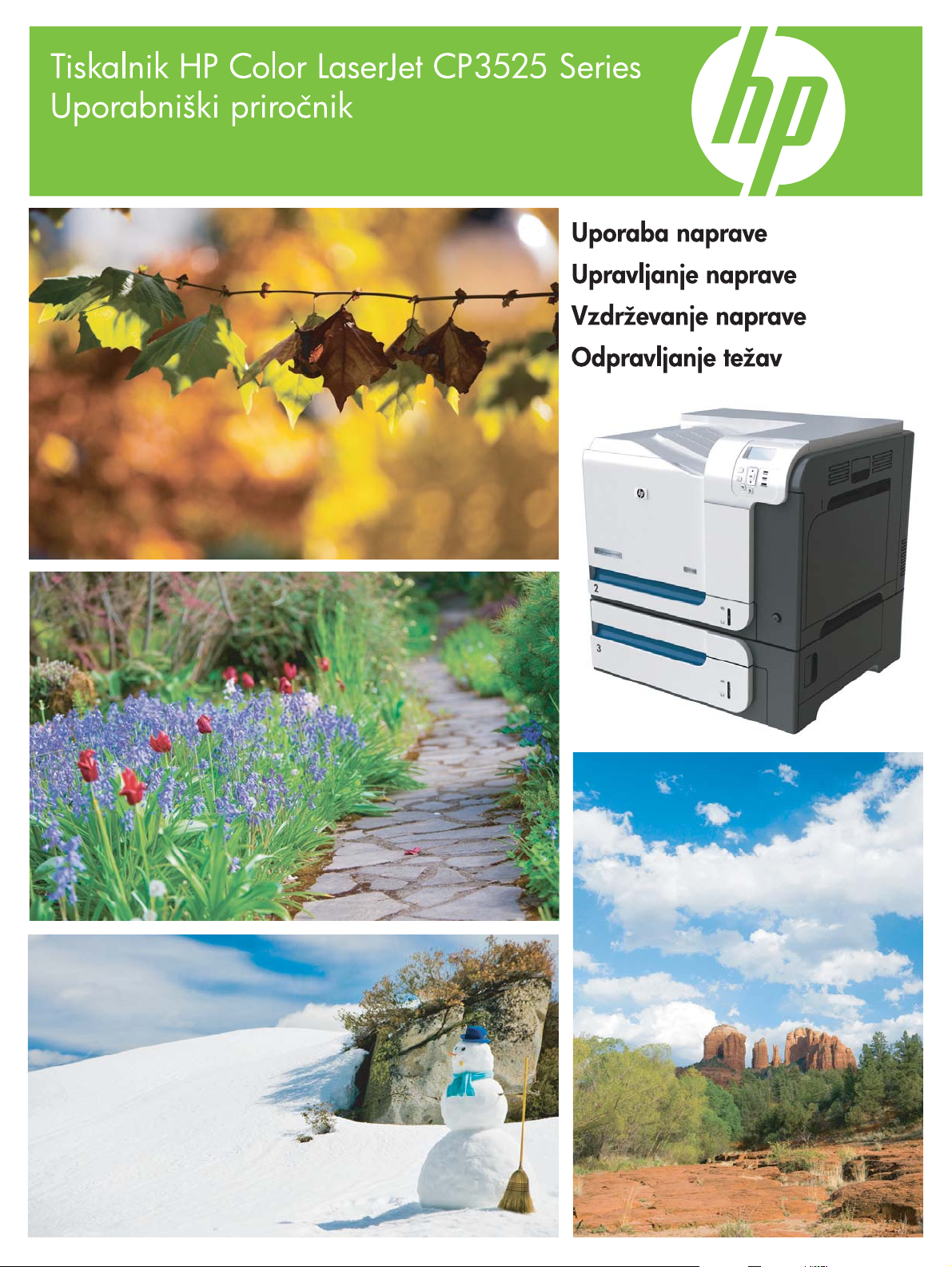
www.hp.com/support/cljcp3525
Page 2
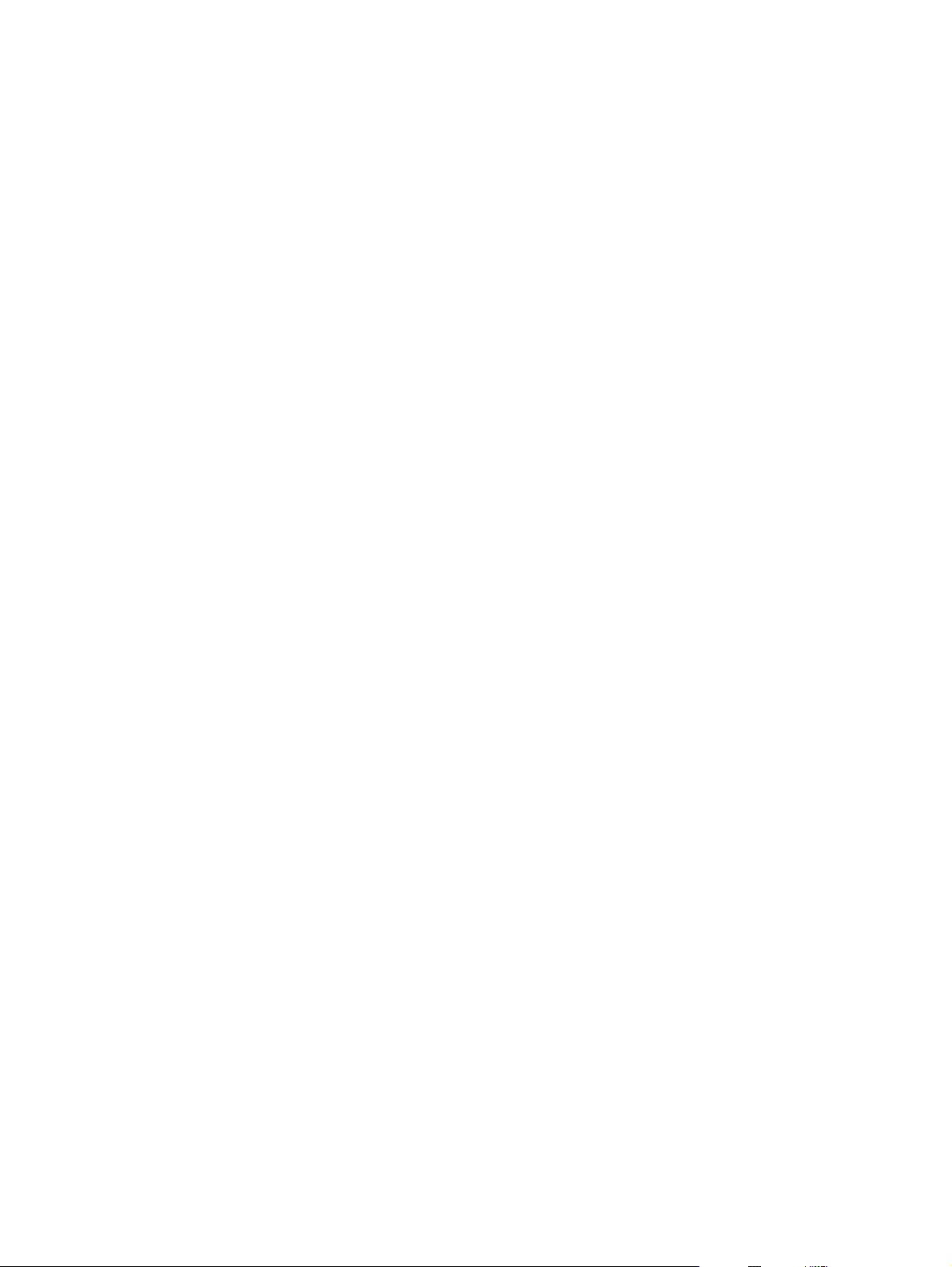
Page 3
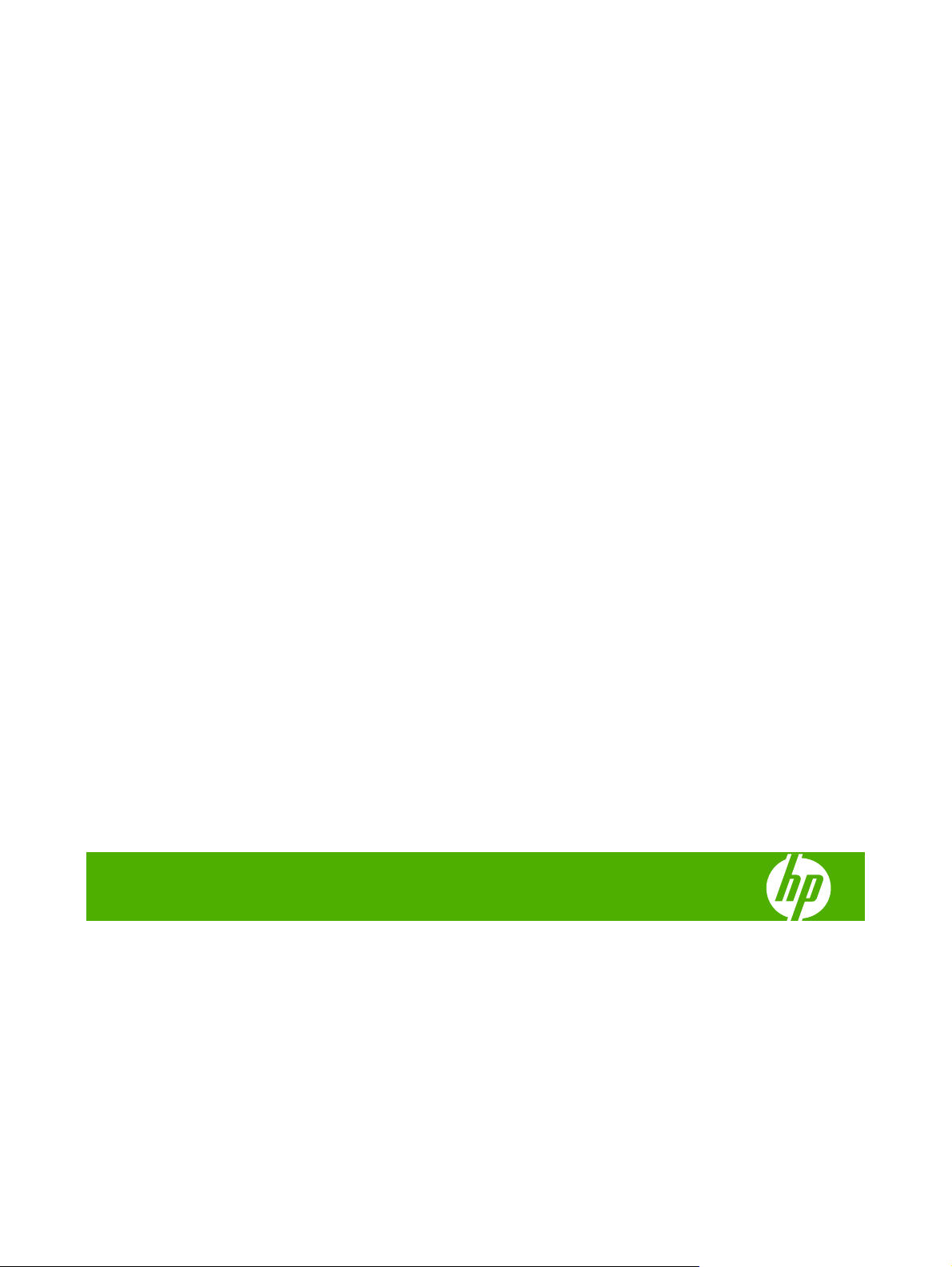
Tiskalnik HP Color LaserJet CP3525 Series
Uporabniški priročnik
Page 4
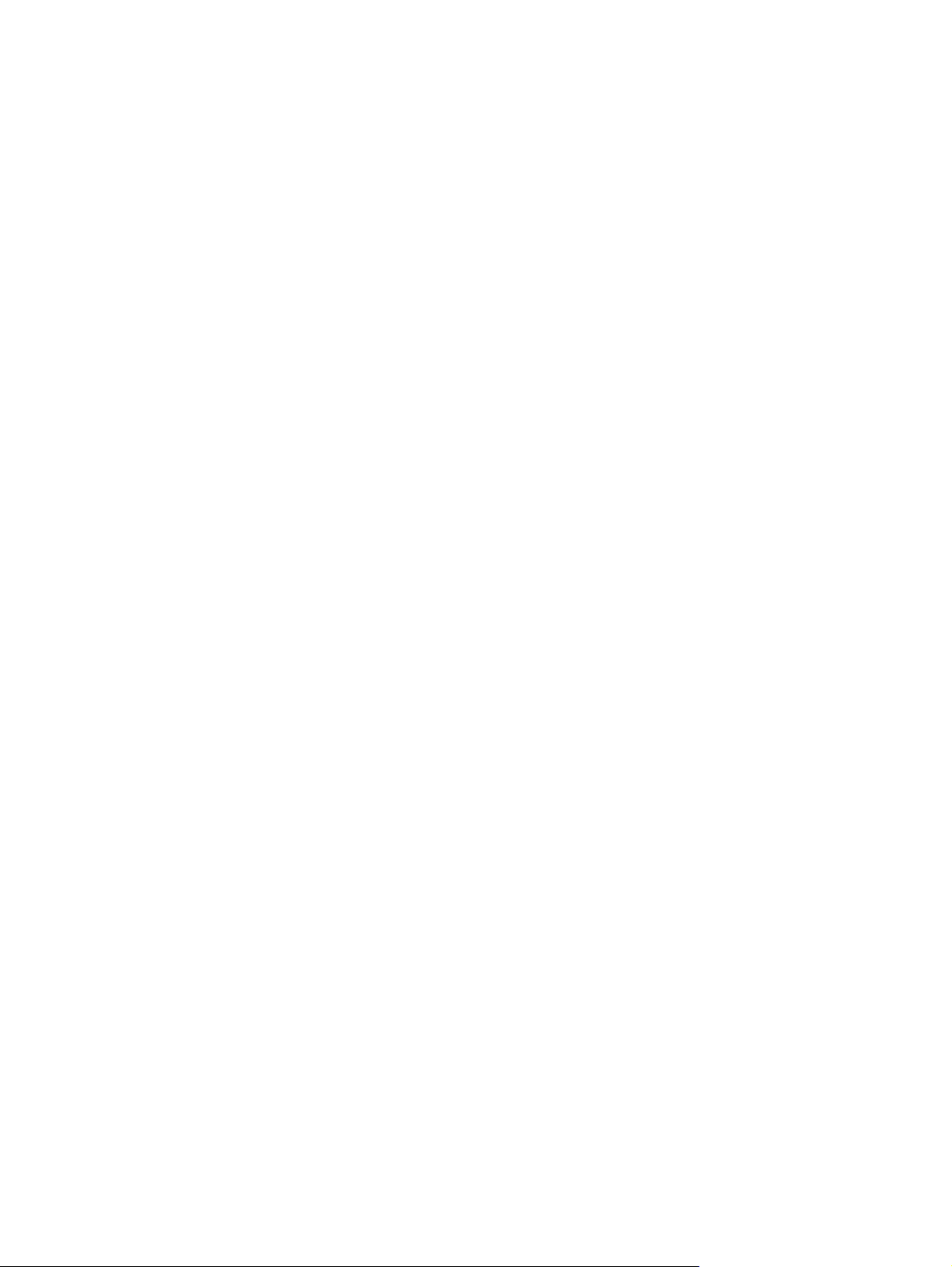
Avtorske pravice in licenca
© 2008 Copyright Hewlett-Packard
Development Company, L.P.
Prepovedana je reprodukcija, prilagajanje ali
prevajanje dokumenta brez predhodnega
pisnega dovoljenja, razen v primerih, ki jih
dovoljujejo zakoni o avtorskih pravicah.
Zaščitene znamke
®
, Acrobat® in PostScript® so blagovne
Adobe
znamke podjetja Adobe Systems
Incorporated.
Corel® je blagovna znamka ali registrirana
blagovna znamka podjetja Corel Corporation
ali Corel Corporation Limited.
Te informacije se lahko spremenijo brez
predhodnega obvestila.
Garancije za izdelke in storitve podjetja HP
so navedene v garancijskih izjavah, ki so
priložene izdelkom in storitvam. Informacij na
tem mestu ni mogoče razlagati kot dodatne
garancije. HP ni odgovoren za tehnične ali
uredniške napake ali izpuste v tem
dokumentu.
Številka dela: CC468-90934
Edition 1, 09/2008
Intel® Core™ je blagovna znamka Intel
Corporation v ZDA in drugih državah/regijah.
Java™ je blagovna znamka podjetja Sun
Microsystems, Inc, registrirana v ZDA.
Microsoft®, Windows® in Windows®XP so v
ZDA registrirane blagovne znamke družbe
Microsoft Corporation.
Windows Vista® je zaščitena blagovna
znamka ali blagovna znamka podjetja
Microsoft Corporation v ZDA in/ali drugih
državah/regijah.
PANTONE® je preverjena standardna
blagovna znamka za barvo podjetja
Pantone, Inc.
®
je registrirana blagovna znamka
UNIX
podjetja Open Group.
ENERGY STAR in oznaka ENERGY STAR
sta znamki, registrirani v ZDA.
Page 5
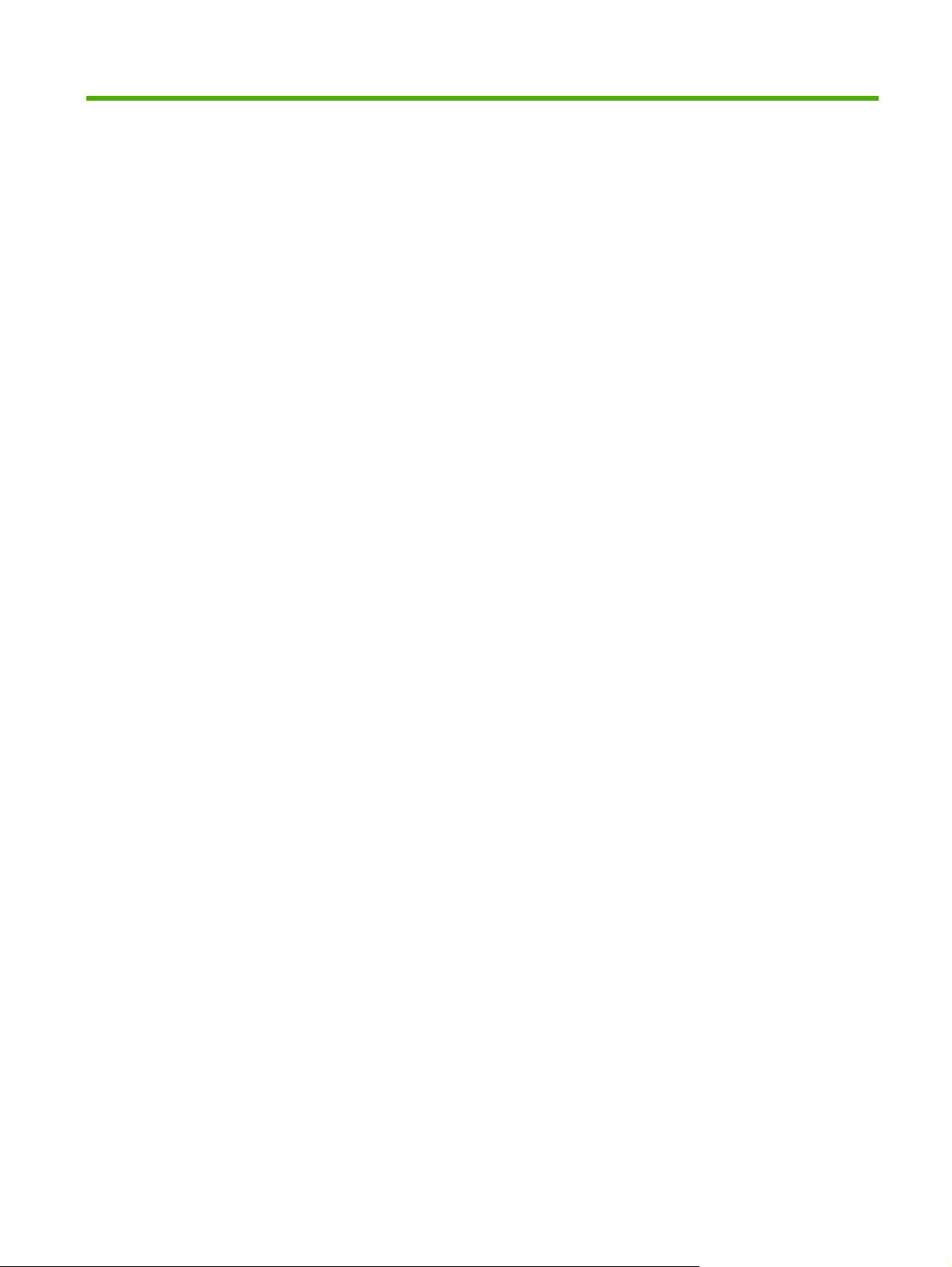
Kazalo
1 Osnove izdelka
Dogovorjene oznake v priročniku ......................................................................................................... 2
Primerjava naprav ................................................................................................................................ 3
Lastnosti izdelka ................................................................................................................................... 4
Pregled izdelka ..................................................................................................................................... 7
2 Nadzorna plošča
Uporaba nadzorne plošče .................................................................................................................. 12
Meniji na nadzorni plošči .................................................................................................................... 14
Hierarhija menijev ............................................................................................................................... 15
Meni Show Me How (Kako uporabljati) .............................................................................................. 16
Meni Retrieve job (Pridobivanje opravila) ........................................................................................... 17
Meni Information (Informacije) ............................................................................................................ 19
Meni Paper handling (Ravnanje s papirjem) ...................................................................................... 20
Meni Configure device (Konfiguracija naprave) ................................................................................. 21
Meni Diagnostics (Diagnostika) .......................................................................................................... 45
Meni Service (Storitve) ....................................................................................................................... 47
Pogled od spredaj ................................................................................................................ 7
Pogled od zadaj ................................................................................................................... 8
Vrata vmesnika .................................................................................................................... 9
Mesto serijske številke in številke modela ........................................................................... 9
Razporeditev nadzorne plošče .......................................................................................... 12
Razlaga indikatorskih lučk na nadzorni plošči ................................................................... 13
Uporaba menijev ................................................................................................................ 14
Meni Printing (Tiskanje) ..................................................................................................... 21
Podmeni PCL .................................................................................................... 22
Meni za kakovost tiskanja .................................................................................................. 23
Meni System setup (Nastavitev sistema) ........................................................................... 27
Meni I/O (V/I) ..................................................................................................................... 35
Meni Resets (Ponastavitve) ............................................................................................... 43
3 Programska oprema za OS Windows
Podprti operacijski sistemi za program Windows ............................................................................... 50
Podprti gonilniki tiskalnika za OS Windows ........................................................................................ 51
SLWW iii
Page 6
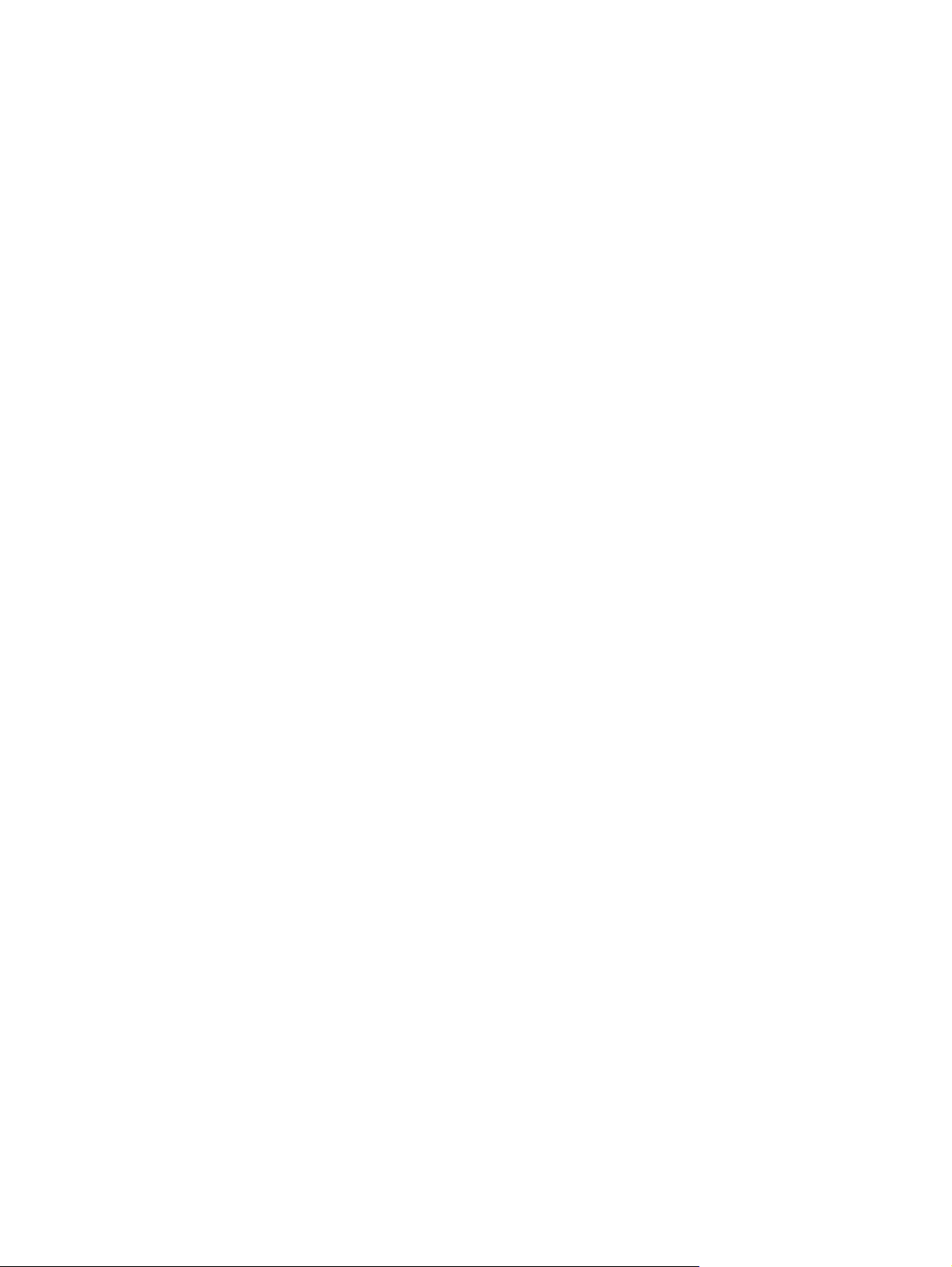
HP Universal Printer Driver (HP-jev univerzalni gonilnik tiskalnika – UPD ........................................ 52
Načini namestitve gonilnika UPD ....................................................................................... 52
Izbira ustreznega gonilnika tiskalnika za OS Windows ...................................................................... 53
Prednost pri nastavitvah tiskanja ........................................................................................................ 54
Sprememba nastavitev gonilnika tiskalnika za OS Windows ............................................................. 55
Odstranitev programske opreme za Windows ................................................................................... 56
Podprti pripomočki za program Windows ........................................................................................... 57
HP Web Jetadmin .............................................................................................................. 57
Vgrajeni spletni strežnik ..................................................................................................... 57
HP Easy Printer Care ........................................................................................................ 57
Programska oprema za druge operacijske sisteme ........................................................................... 59
4 Uporaba naprave z računalnikom Macintosh
Programska oprema za računalnike Macintosh ................................................................................. 62
Podprti operacijski sistemi za računalnik Macintosh .......................................................... 62
Podprti gonilniki tiskalnika za OS Macintosh ..................................................................... 62
Odstranjevanje programske opreme na operacijskih sistemih Macintosh ......................... 62
Prednost pri nastavitvah tiskanja za OS Macintosh ........................................................... 62
Sprememba nastavitev gonilnika tiskalnika za OS Macintosh ........................................... 63
Programska oprema za računalnike Macintosh ................................................................. 63
HP Printer Utility ................................................................................................ 63
Odpiranje programa HP Printer Utility .............................................. 63
Funkcije pripomočka HP Printer Utility ............................................. 64
Podprti pripomočki za računalnike Macintosh ................................................................... 64
Vgrajeni spletni strežnik .................................................................................... 64
Uporaba funkcij v gonilniku tiskalnika za računalnike Macintosh ....................................................... 65
Tiskanje ............................................................................................................................. 65
Ustvarjanje in uporaba prednastavitev za tiskanje v OS Macintosh ................. 65
Spreminjanje velikosti dokumentov ali tiskanje na običajno velikost
papirja ............................................................................................................... 65
Tiskanje platnic ................................................................................................. 65
Uporaba vodnih žigov ....................................................................................... 66
Tiskanje več strani na en list papirja v OS Macintosh ....................................... 66
Tiskanje na obe strani lista (obojestransko) ...................................................... 67
Opravila shranjevanja ....................................................................................... 67
Nastavitev barvnih možnosti ............................................................................. 68
Uporaba menija Services (Storitve) .................................................................. 68
5 Povezljivost
Povezava USB ................................................................................................................................... 70
Omrežna konfiguracija ....................................................................................................................... 71
Podprti omrežni protokoli ................................................................................................... 71
Konfiguriranje omrežne naprave ........................................................................................ 73
iv SLWW
Page 7
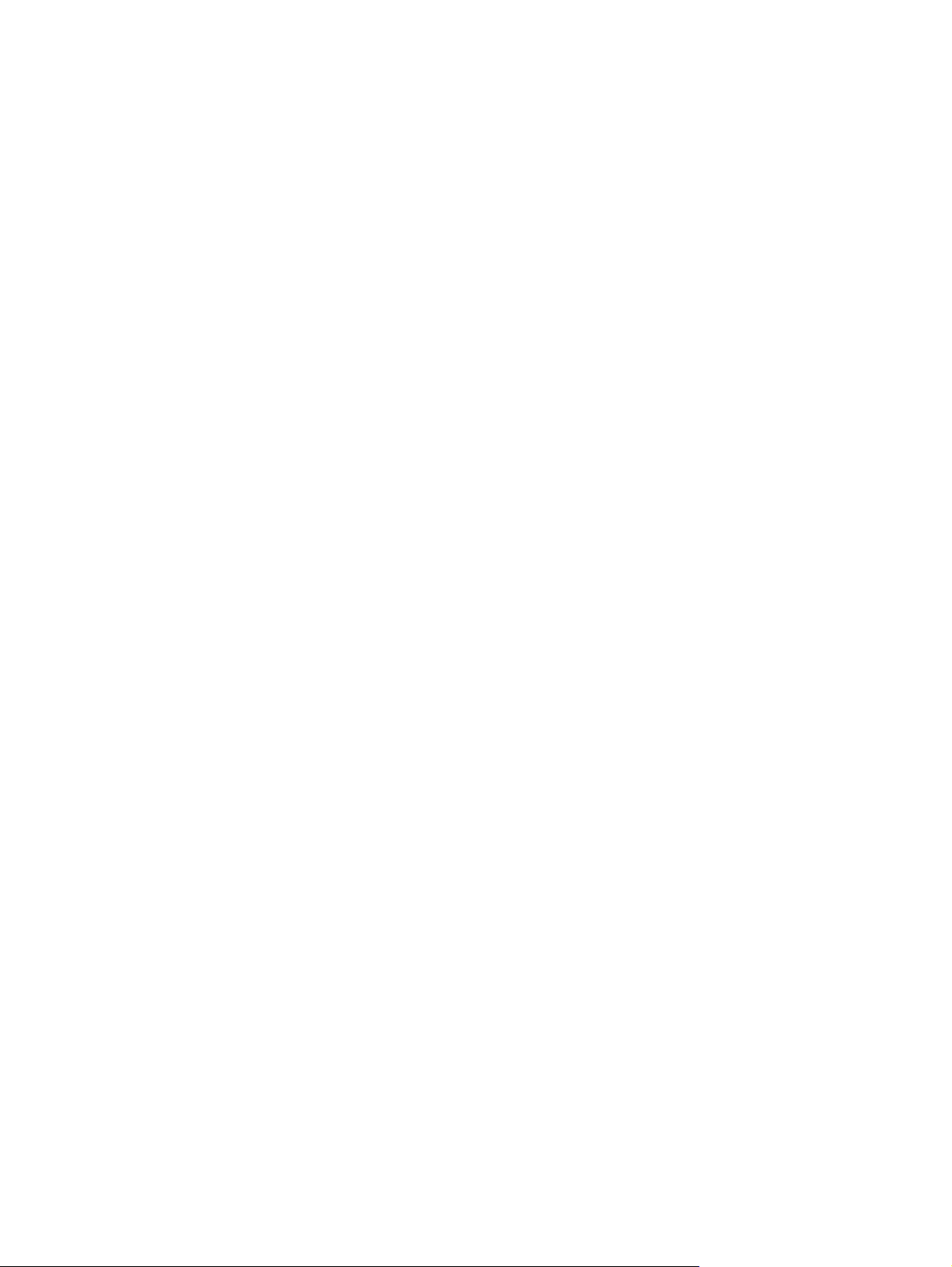
6 Papir in tiskalni mediji
Razumevanje uporabe papirja in tiskalnih medijev ............................................................................ 78
Podprte velikosti papirja in tiskalnih medijev ...................................................................................... 79
Velikosti papirja po meri ..................................................................................................................... 82
Podprte vrste papirja in tiskalnih medijev ........................................................................................... 83
Zmogljivost vhodnih in izhodnih pladnjev ........................................................................................... 84
Priporočila za poseben papir ali tiskalne medije ................................................................................ 85
Nalaganje na pladnje .......................................................................................................................... 86
Usmerjenost papirja pri nalaganju na pladnje .................................................................... 86
Nalaganje na pladenj 1 ...................................................................................................... 90
Nalaganje na pladenj 2 ...................................................................................................... 91
Nalaganje izbirnega pladnja za 500 listov papirja in težke medije (pladenj 3) ................... 93
Konfiguracija pladnjev ...................................................................................................................... 101
Konfiguriranje pladnja pri nalaganju papirja ..................................................................... 101
Konfiguriranje pladnja tako, da ustreza nastavitvam tiskanja .......................................... 101
Konfiguriranje pladnja z menijem Paper Handling (Ravnanje s papirjem) ....................... 102
Samodejno zaznavanje prosojnic za projektorje (način samodejnega zaznavanja) ........ 102
Izbiranje medija glede na vir, vrsto ali velikost ................................................................. 103
Ogled in spreminjanje omrežnih nastavitev ...................................................... 73
Nastavitev ali spreminjanje omrežnega gesla ................................................... 73
Ročna konfiguracija parametrov IPv4 TCP/IP na nadzorni plošči ..................... 73
Ročna konfiguracija parametrov IPv6 TCP/IP na nadzorni plošči ..................... 74
Onemogočenje omrežnih protokolov (izbirno) .................................................. 75
Onemogočenje IPX/SPX, AppleTalk ali DLC/LLC ............................ 75
Nastavitve hitrosti povezave in obojestranskega tiskanja ................................. 76
Pladenj 1 ........................................................................................................... 87
Pladenj 2 ali izbirni pladenj 3 ............................................................................. 89
Tiskanje ovojnic ................................................................................................. 91
Nalaganje papirja standardne velikosti na pladenj 3 ........................................ 94
Nalaganje papirja velikosti po meri na pladenj 3 ............................................... 96
Na pladenj 3 naložite papir velikosti 10 x 15 cm (4 x 6 palcev) ......................... 97
Nastavitve samodejnega zaznavanja .............................................................. 102
Vir .................................................................................................................... 103
Vrsta in velikost ............................................................................................... 103
7 Uporaba funkcij izdelka
Varčne nastavitve ............................................................................................................................. 106
Zakasnitev mirovanja ....................................................................................................... 106
Nastavitev zakasnitve mirovanja ..................................................................... 106
Onemogočanje/omogočanje načina mirovanja ............................................... 106
Čas bujenja ...................................................................................................................... 106
Nastavitev točnega časa ................................................................................. 107
SLWW v
Page 8
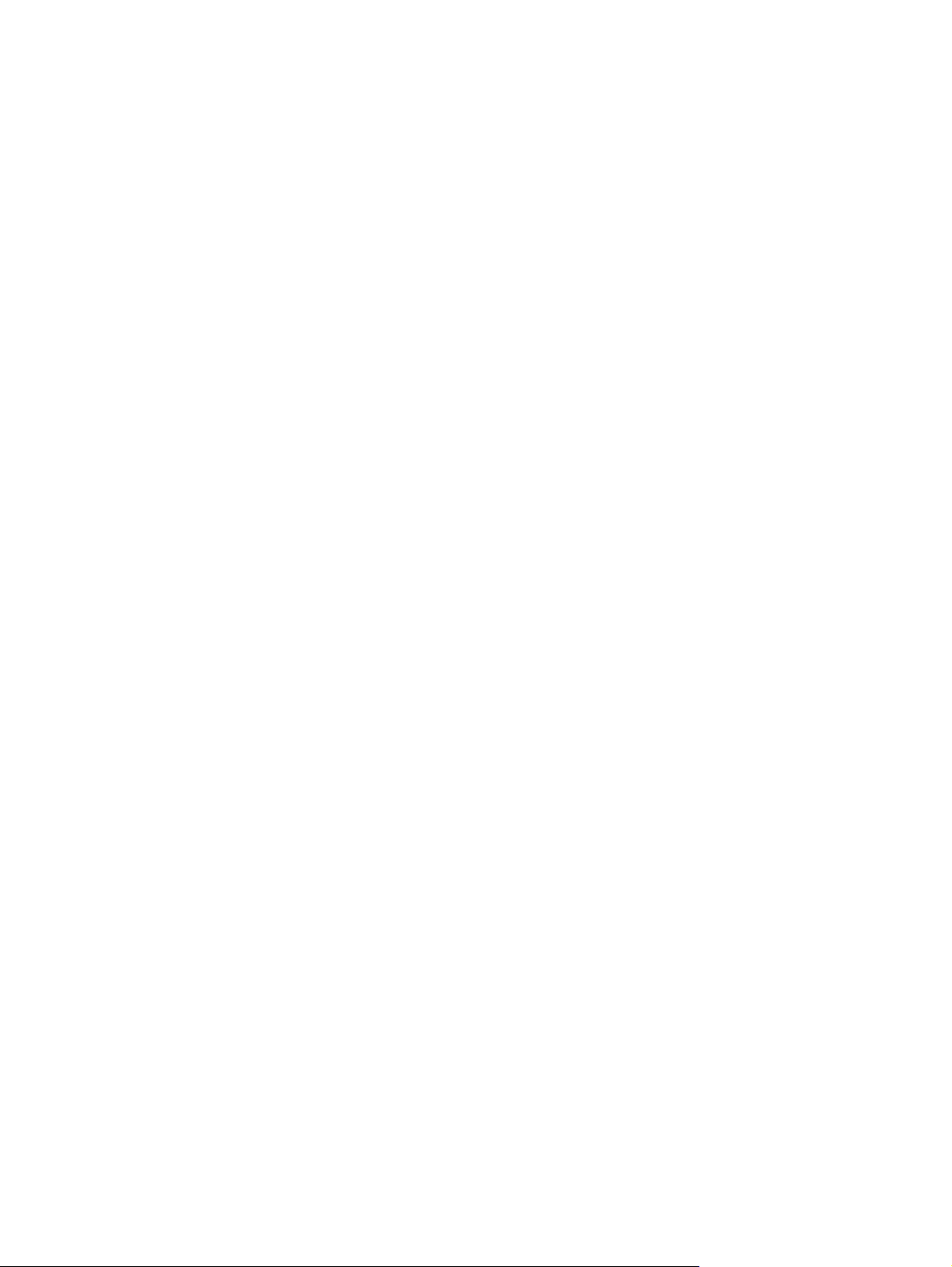
Uporaba funkcij pomnilnika opravil ................................................................................................... 110
Tiskanje poslovnih grafik in tržnega gradiva .................................................................................... 112
Tiskanje odpornih zemljevidov in znakov, ki bodo postavljeni na prostem ...................................... 114
Nastavitev obojestranske poravnave ............................................................................................... 115
8 Opravila tiskanja
Preklic tiskarskega posla .................................................................................................................. 118
Uporaba funkcij v gonilniku tiskalnika za program Windows ............................................................ 119
Nastavitev notranje ure ................................................................... 107
Nastavitev časa bujenja .................................................................................. 108
Nastavljanje varčnih načinov z vgrajenim spletnim strežnikom ...................... 109
Ustvarjanje shranjenega opravila .................................................................................... 110
Tiskanje shranjenega opravila ......................................................................................... 110
Brisanje shranjenega opravila ......................................................................................... 111
Podprti sijajni papir .......................................................................................................... 112
Konfiguriranje pladnja za papir ........................................................................................ 112
Konfiguriranje nastavitev gonilnika .................................................................................. 113
Podprti trdi papir .............................................................................................................. 114
Zaustavitev trenutnega opravila tiskanja z nadzorne plošče ........................................... 118
Zaustavitev trenutnega tiskalnega opravila iz programske opreme ................................. 118
Odpiranje gonilnika tiskalnika .......................................................................................... 119
Uporaba tiskalnih bližnjic ................................................................................................. 119
Nastavitev možnosti papirja in kakovosti ......................................................................... 119
Nastavljanje učinkov dokumentov ................................................................................... 120
Nastavljanje možnosti za zaključno obdelavo dokumenta ............................................... 120
Nastavitev možnosti shranjevanja opravil ........................................................................ 122
Nastavljanje barvnih možnosti ......................................................................................... 123
Pridobivanje informacij o podpori in stanju naprave ........................................................ 123
Nastavljanje naprednih možnosti tiskanja ........................................................................ 123
9 Uporaba barv
Upravljanje barv ............................................................................................................................... 126
Samodejno ....................................................................................................................... 126
Tiskanje v sivini ................................................................................................................ 126
Omejitev uporabe barv .................................................................................................... 126
Omejitev barvnega tiskanja ............................................................................. 126
Ročno prilagajanje barv ................................................................................................... 127
Ročne barvne možnosti .................................................................................. 127
Barvne teme .................................................................................................................... 127
Ujemanje barv .................................................................................................................................. 129
Prilagajanje barv s pomočjo knjige vzorcev ..................................................................... 129
Tiskanje barvnih vzorcev ................................................................................................ 129
Prilagajanje barv PANTONE® ......................................................................................... 130
vi SLWW
Page 9
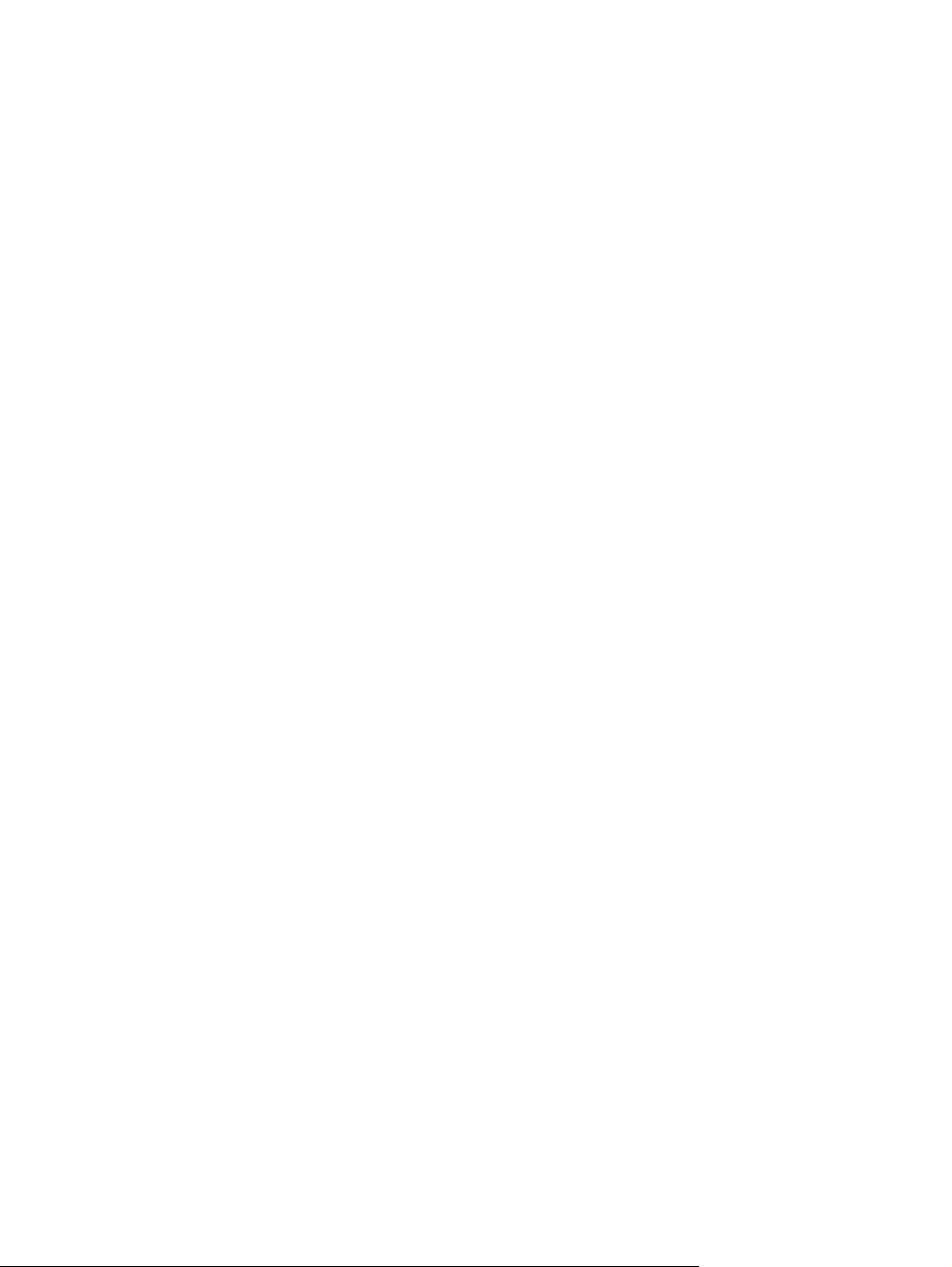
Napredna uporaba barv ................................................................................................................... 131
Toner HP ColorSphere .................................................................................................... 131
HP ImageREt 3600 .......................................................................................................... 131
Izbira medijev ................................................................................................................... 131
Barvne možnosti .............................................................................................................. 131
Standard sRGB ................................................................................................................ 131
10 Upravljanje in vzdrževanje naprave
Strani z informacijami ....................................................................................................................... 134
HP Easy Printer Care ....................................................................................................................... 135
Odpiranje programske opreme HP Easy Printer Care .................................................... 135
Razdelki programske opreme HP Easy Printer Care ...................................................... 135
Vdelan spletni strežnik ..................................................................................................................... 138
Odpiranje vgrajenega spletnega strežnika s pomočjo omrežne povezave ...................... 138
Razdelki vgrajenega spletnega strežnika ........................................................................ 139
Uporaba programske opreme HP Web Jetadmin ............................................................................ 141
Varnostne funkcije ............................................................................................................................ 142
Zaklepanje vdelanega spletnega strežnika ...................................................................... 142
Varno brisanje diska ........................................................................................................ 142
Zajeti podatki ................................................................................................... 142
Dodatne informacije ........................................................................................ 143
Shramba opravil .............................................................................................. 143
HP-jevi šifrirani visokozmogljivi trdi diski ......................................................................... 143
Zaklepanje menijev na nadzorni plošči ............................................................................ 143
Zaklepanje plošče s priključki .......................................................................................... 144
Upravljanje potrebščin ...................................................................................................................... 145
Shranjevanje tiskalnih kartuš ........................................................................................... 145
Politika družbe HP za tiskalne kartuše drugih proizvajalcev ............................................ 145
HP-jeva linija za prevare in spletna stran ....................................................................... 145
Zamenjava potrebščin ...................................................................................................................... 146
Trajanje potrošnega materiala ......................................................................................... 146
Mesto potrošnega materiala ............................................................................................ 146
Navodila za zamenjavo potrošnega materiala ................................................................. 146
Zamenjava tiskalnih kartuš .............................................................................................. 147
Zamenjava enote za zbiranje tonerja ............................................................................... 150
Namestitev pomnilnika ..................................................................................................... 152
Nameščanje pomnilniških modulov DDR DIMM ............................................. 153
Omogočite pomnilnik za program Windows .................................................... 156
Namestitev kartice tiskalnega strežnika HP Jetdirect ali EIO ali trdega diska
EIO .................................................................................................................. 156
Čiščenje naprave .............................................................................................................................. 159
Čiščenje zunanjosti .......................................................................................................... 159
Čiščenje razlitega tonerja ................................................................................................ 159
Čiščenje fiksirne enote ..................................................................................................... 159
SLWW vii
Page 10
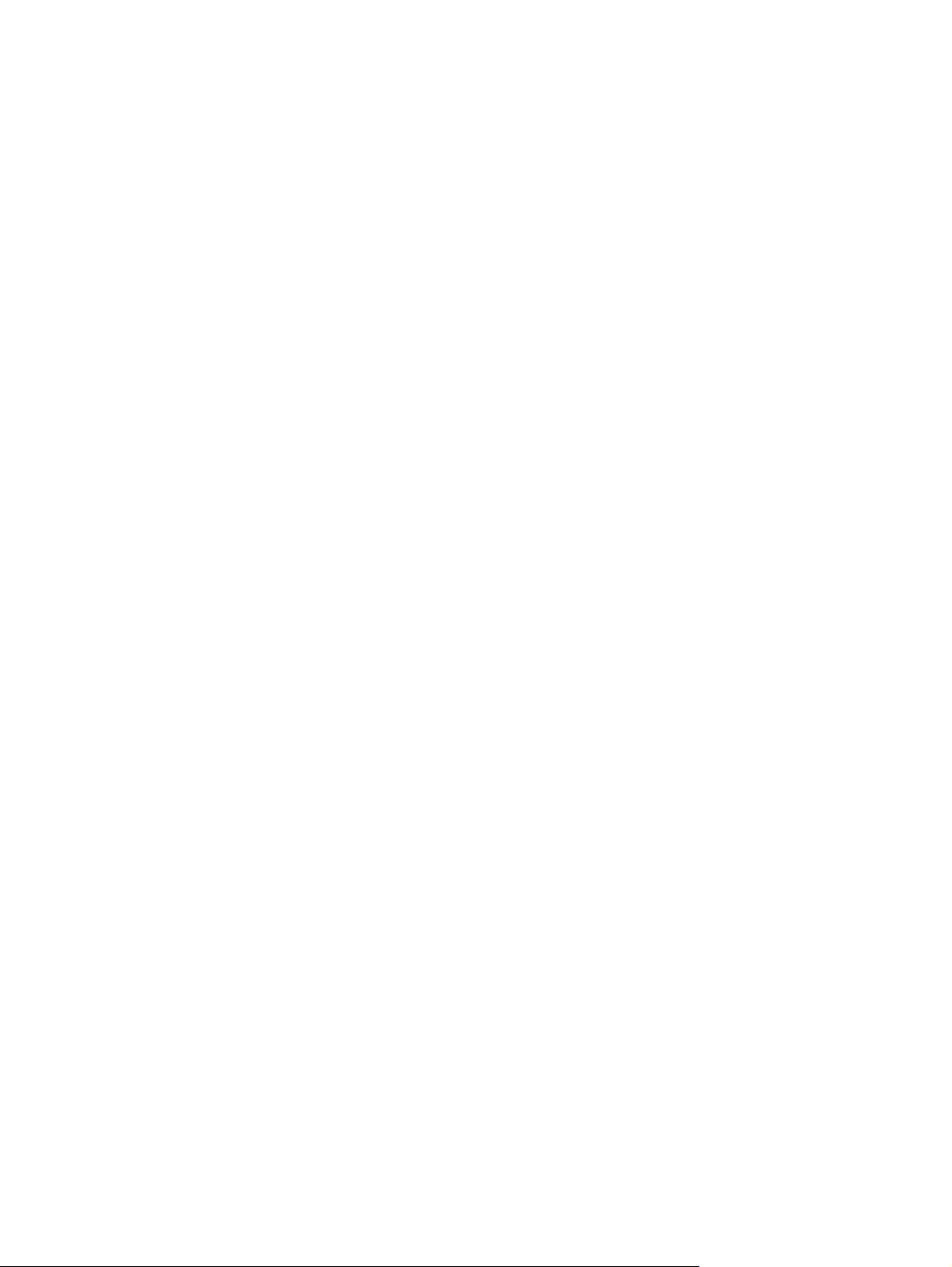
Nadgradnja vdelane programske opreme ........................................................................................ 160
Ugotavljanje trenutne različice vdelane programske opreme .......................................... 160
Prenos nove vdelane programske opreme s HP-jevega spletnega mesta ...................... 160
Prenos nove vdelane programske opreme za napravo ................................................... 160
Nadgradnja vdelane programske opreme HP Jetdirect ................................................... 163
11 Odpravljanje težav
Odpravljanje splošnih težav ............................................................................................................. 166
Kontrolni seznam za odpravljanje težav .......................................................................... 166
Dejavniki, ki vplivajo na delovanje tiskalnika ................................................................... 167
Obnovitev tovarniških nastavitev ...................................................................................................... 168
Vrste sporočil nadzorne plošče ........................................................................................................ 169
Sporočila na nadzorni plošči ............................................................................................................ 170
Zagozdeni mediji .............................................................................................................................. 191
Najpogostejši vzroki zastojev ........................................................................................... 191
Mesta zastojev ................................................................................................................. 192
Odpravljanje zastojev ...................................................................................................... 192
Obnovitev ob zastoju ....................................................................................................... 203
Težave pri ravnanju s papirjem ........................................................................................................ 204
Naprava podaja več listov ................................................................................................ 204
Naprava podaja strani napačne velikosti ......................................................................... 204
Naprava povleče papir iz napačnega pladnja .................................................................. 204
Papir se ne podaja samodejno ........................................................................................ 205
Papir se ne podaja s pladnja 2 ali 3 ................................................................................. 205
Naprava ne poda prosojnic ali sijajnega papirja .............................................................. 206
Ovojnice se zagozdijo ali pa jih naprava ne poda ............................................................ 206
Natisnjene strani so nagubane ali zavihane .................................................................... 207
Naprava noče tiskati obojestransko ali pa je obojestransko tiskanje nepravilno ............. 207
Vdelano programsko opremo posodobite z izvedljivo bliskovno datoteko ...... 161
Uporaba FTP-ja za nalaganje vdelane programske opreme prek
brskalnika ........................................................................................................ 161
Posodabljanje vdelane programske opreme s FTP-jem v omrežni
povezavi .......................................................................................................... 162
Nadgradnja vdelane programske opreme s programsko opremo HP Web
Jetadmin .......................................................................................................... 162
Nadgradnja vdelane programske opreme z ukazi programa Microsoft
Windows ......................................................................................................... 163
Odpravljanje zastojev v desnih vratih .............................................................. 193
Odpravljanje zastojev na območju izhodnega pladnja .................................... 198
Odpravljanje zastojev na pladnju 1 ................................................................. 199
Odpravljanje zastojev na pladnju 2 ................................................................. 200
Odpravljanje zastojev na izbirnem pladnju za 500 listov papirja in težke
medije (pladenj 3) ............................................................................................ 201
Odpravljanje zastojev v spodnjih desnih vratih (pladenj 3) ............................. 202
viii SLWW
Page 11

Razlaga lučk na plošči za priključke ................................................................................................. 209
Lučki tiskalnega strežnika HP Jetdirect ........................................................................... 209
Lučka delovanja ............................................................................................................... 210
Odpravljanje težav s kakovostjo slik ................................................................................................. 211
Primeri težav s kakovostjo tiskanja .................................................................................. 211
Ravnilo ponavljajočih se okvar ........................................................................................ 212
Napake na prosojnicah za projektor ................................................................................ 213
Težave s kakovostjo tiskanja, povezane z okoljem ......................................................... 213
Težave s kakovostjo tiskanja, povezane z zagozdenimi mediji ....................................... 213
Optimiranje in izboljšanje kakovosti slike ......................................................................... 213
Umerjanje naprave .......................................................................................... 213
Strani za odpravljanje težav s kakovostjo tiskanja .......................................... 214
Nastavitev zaznave slik ................................................................................... 214
Odpravljanje težav s svetlimi lisami ................................................................ 214
Odpravljanje težav z delovanjem ..................................................................................................... 215
Odpravljanje težav s povezovanjem ................................................................................................. 216
Odpravljanje težav z neposredno povezavo .................................................................... 216
Odpravljanje težav z omrežjem ....................................................................................... 216
Težave s programsko opremo izdelka ............................................................................................. 218
Odpravljanje pogostih težav v OS Windows ................................................................................... 219
Odpravljanje pogostih težav z računalnikom Macintosh .................................................................. 220
Dodatek A Potrebščine in dodatna oprema
Naročanje delov, dodatne opreme in potrošnega materiala ............................................................. 224
Številke delov ................................................................................................................................... 225
Dodatna oprema .............................................................................................................. 225
Tiskalne kartuše in enota za zbiranje tonerja .................................................................. 225
Pomnilnik ......................................................................................................................... 225
Kabli in vmesniki .............................................................................................................. 226
Kompleti za vzdrževanje .................................................................................................. 226
Dodatek B Pomoč in podpora
Izjava družbe Hewlett-Packard o omejeni garanciji .......................................................................... 228
Izjava o omejeni garanciji tiskalnih kartuš ........................................................................................ 229
Izjava o omejeni garanciji za komplet razvijalne enote HP Color LaserJet ...................................... 230
Licenčna pogodba za končnega uporabnika .................................................................................... 231
Garancijske storitve za popravila s strani stranke ............................................................................ 233
Podpora za stranke .......................................................................................................................... 234
Dodatek C Specifikacije naprave
Mehanski tehnični podatki ................................................................................................................ 236
Poraba energije in raven hrupa ........................................................................................................ 237
Delovno okolje .................................................................................................................................. 238
SLWW ix
Page 12

Dodatek D Upravne informacije
Predpisi FCC .................................................................................................................................... 240
Okoljevarstveni vidiki izdelka ............................................................................................................ 241
Zaščita okolja ................................................................................................................... 241
Proizvajanje ozona .......................................................................................................... 241
Poraba energije ............................................................................................................... 241
Poraba papirja ................................................................................................................. 241
Plastika ............................................................................................................................ 241
Potrošni material za tiskanje HP LaserJet ....................................................................... 241
Navodila za vračilo in recikliranje ..................................................................................... 242
Združene države in Portoriko .......................................................................... 242
Program za vračilo drugod po svetu ............................................................... 242
Papir ................................................................................................................................ 242
Omejitve materiala ........................................................................................................... 243
Odlaganje odpadne opreme uporabnikov v gospodinjstvih v Evropski uniji .................... 243
Kemične snovi ................................................................................................................. 243
Podatkovni list o varnosti materialov (MSDS) .................................................................. 244
Za dodatne informacije .................................................................................................... 244
Izjava o skladnosti ............................................................................................................................ 245
Izjave o varnosti ............................................................................................................................... 246
Varnost laserja ................................................................................................................. 246
Kanadski predpisi DOC ................................................................................................... 246
Izjava VCCI (Japonska) ................................................................................................... 246
Izjava o napajalnem kablu (Japonska) ............................................................................ 246
Izjava EMI (Koreja) .......................................................................................................... 246
Izjava o laserju za Finsko ................................................................................................ 246
Podatki o snoveh (Kitajska) ............................................................................................. 248
Vračilo več kartuš ........................................................................... 242
Posamezna vračila ......................................................................... 242
Pošiljanje ........................................................................................ 242
Stvarno kazalo ................................................................................................................................................. 249
x SLWW
Page 13
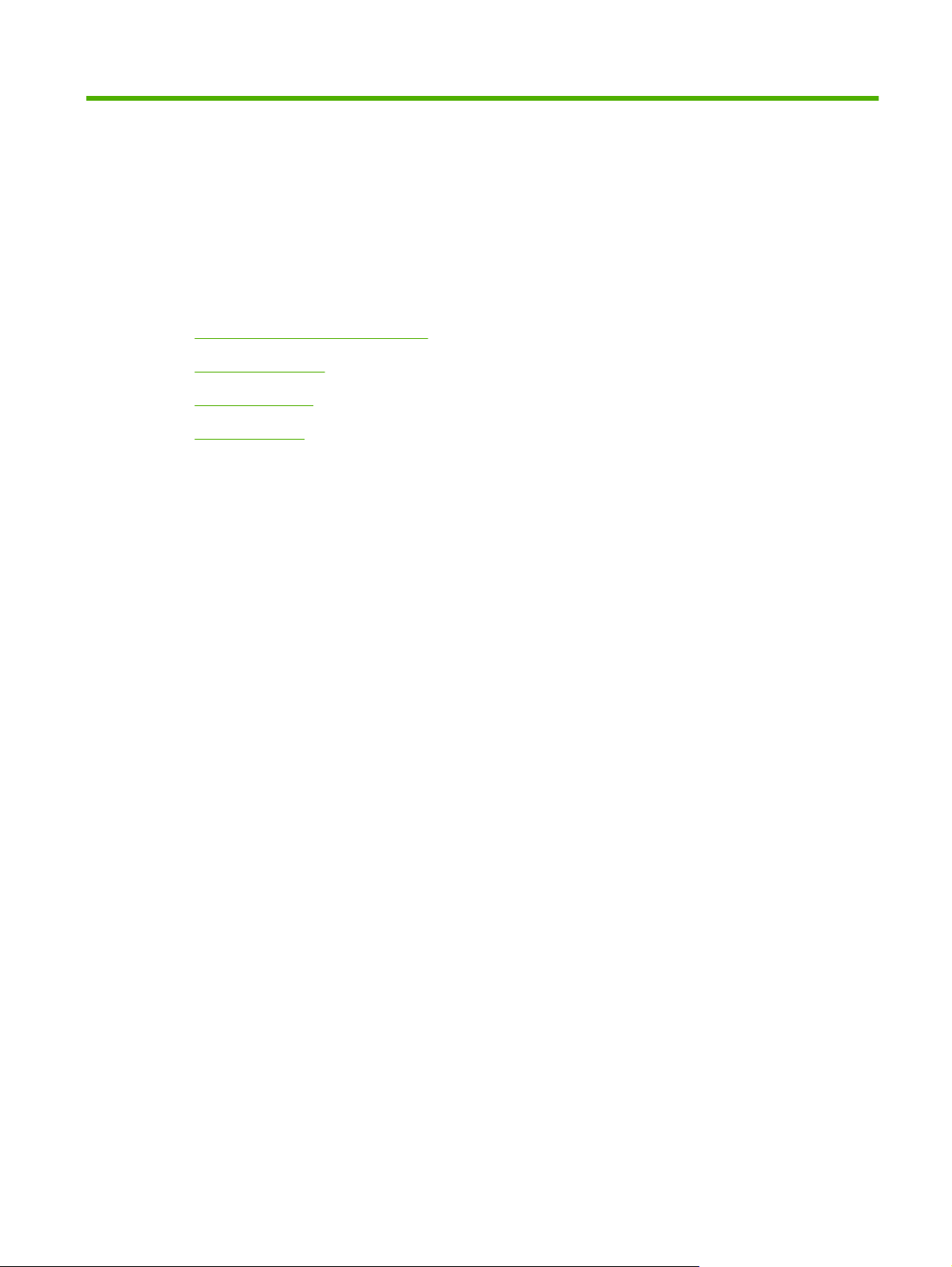
1 Osnove izdelka
Dogovorjene oznake v priročniku
●
Primerjava naprav
●
Lastnosti izdelka
●
Pregled izdelka
●
SLWW 1
Page 14
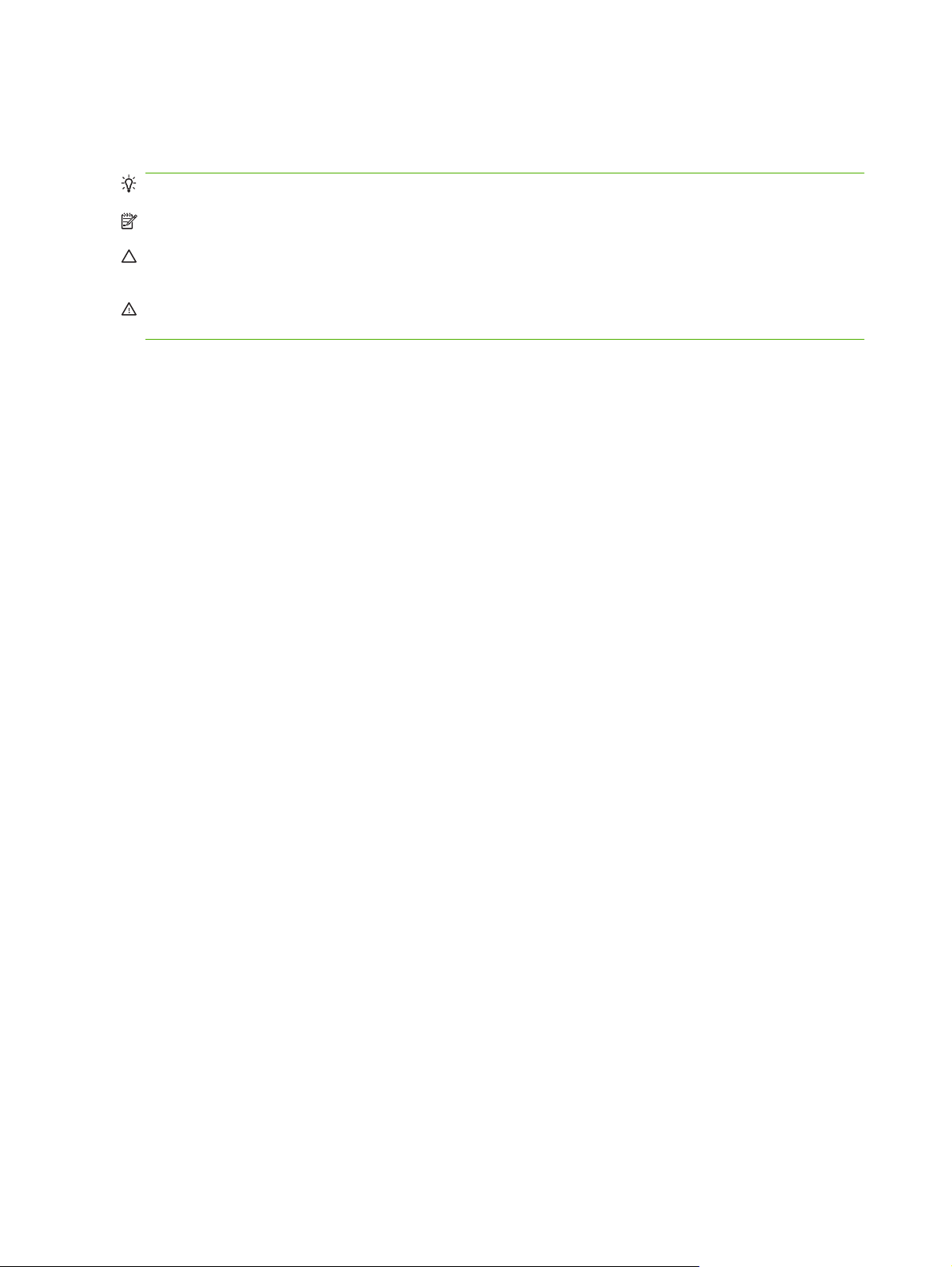
Dogovorjene oznake v priročniku
V priročniku vas na pomembne informacije opozarjajo številni nasveti, opombe, svarila in opozorila.
NASVET: Nasveti vsebujejo koristne namige in bližnjice.
OPOMBA: Opombe vsebujejo pomembne informacije za pojasnitev pojmov ali izvedbo opravil.
POZOR: Svarila označujejo postopke, z izvajanjem katerih preprečite izgubo podatkov in poškodbo
naprave.
OPOZORILO! Opozorila označujejo postopke, z izvajanjem katerih preprečite telesne poškodbe,
izgubo pomembnih podatkov in hudo poškodbo naprave.
2 Poglavje 1 Osnove izdelka SLWW
Page 15
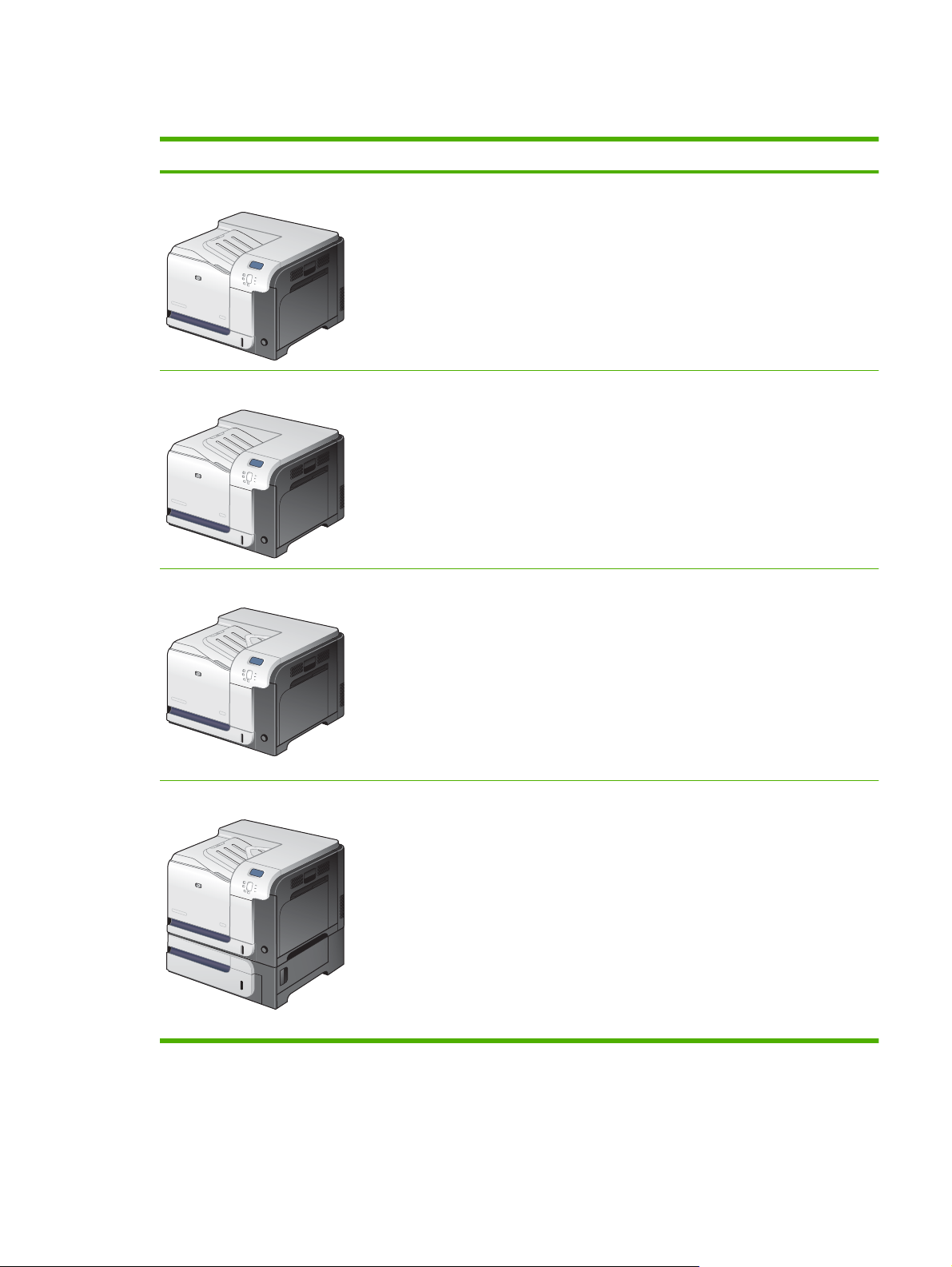
Primerjava naprav
Model Funkcije
HP Color LaserJet CP3525
HP Color LaserJet CP3525n
HP Color LaserJet CP3525dn
Večnamenski vhodni pladenj za 100 listov (pladenj 1)
●
Vhodni pladenj za 250 listov (pladenj 2)
●
Izhodni pladenj za 250 listov, za obračanje z licem navzdol
●
Vrata Hi-speed USB 2.0
●
256 MB pomnilnika RAM
●
Večnamenski vhodni pladenj za 100 listov (pladenj 1)
●
Vhodni pladenj za 250 listov (pladenj 2)
●
Izhodni pladenj za 250 listov, za obračanje z licem navzdol
●
Vrata Hi-speed USB 2.0
●
Vdelan tiskalni strežnik HP Jetdirect za povezovanje z omrežjem 10/100Base-TX
●
256 MB pomnilnika RAM
●
Večnamenski vhodni pladenj za 100 listov (pladenj 1)
●
Vhodni pladenj za 250 listov (pladenj 2)
●
Izhodni pladenj za 250 listov, za obračanje z licem navzdol
●
HP Color LaserJet CP3525x
Vrata Hi-speed USB 2.0
●
Vdelan tiskalni strežnik HP Jetdirect za povezovanje z omrežjem 10/100Base-TX
●
384 MB pomnilnika RAM
●
Samodejno obojestransko tiskanje
●
Večnamenski vhodni pladenj za 100 listov (pladenj 1)
●
Vhodni pladenj za 250 listov (pladenj 2)
●
Izhodni pladenj za 250 listov, za obračanje z licem navzdol
●
Pladenj za 500 listov papirja in težke medije (pladenj 3), vključno s HP-jevo režo za
●
vstavljanje medijev za razglednice 101,6 x 152,4 mm
Vrata Hi-speed USB 2.0
●
Vdelan tiskalni strežnik HP Jetdirect za povezovanje z omrežjem 10/100Base-TX
●
512 MB pomnilnika RAM
●
Samodejno obojestransko tiskanje
●
SLWW Primerjava naprav 3
Page 16
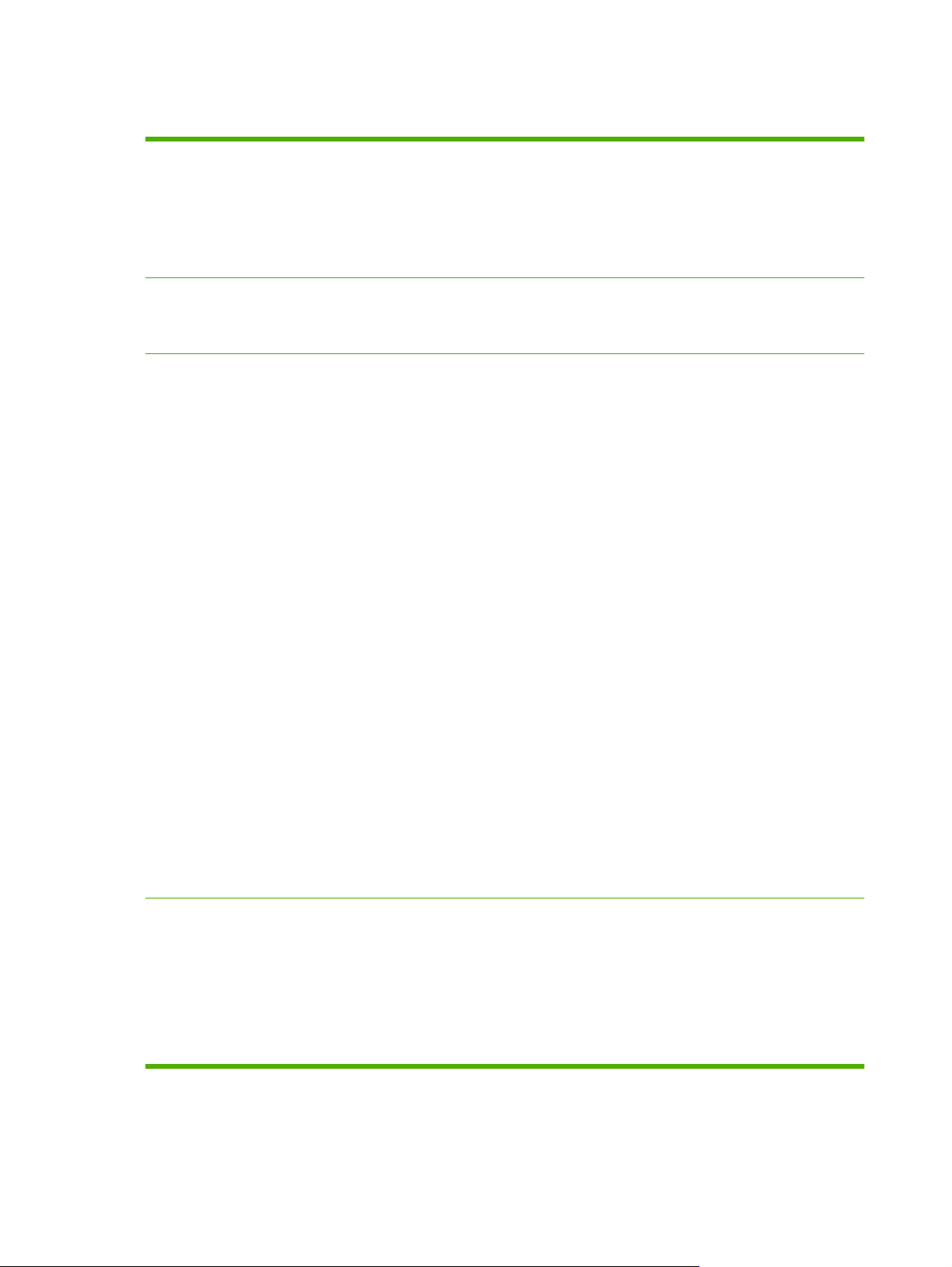
Lastnosti izdelka
Hitrost in pretok
Ločljivost
Pomnilnik
Natisne do 30 strani na minuto (str./min) na papir velikosti Letter in 30 str.i/min na
●
papir velikosti A4.
Prvo stran natisne v 12 sekundah
●
Najvišja priporočena količina natisov na mesec je 5000 strani
●
515-megaherčni (MHz) mikroprocesor
●
Ločljivost 600 pik na palec (dpi) s tehnologijo IREt (Image Resolution Enhancement
●
technology) 3600 za boljšo celotno kakovost slike
1200 x 600 pik na palec (dpi) za natančen izris črt in majhnega besedila
●
HP Color LaserJet CP3525: 256 MB pomnilnika RAM, ki ga je mogoče nadgraditi
●
na 1 GB tako, da v prosto režo za modul DIMM vstavite pomnilniške module z 200
stiki z zmogljivostjo 128, 256, 512 MB ali 1 GB pomnilnika RAM DDR2 SODIMM.
OPOMBA: Če v prosto režo namestite modul DIMM z zmogljivostjo 1 GB, je na
voljo 1 GB pomnilnika.
HP Color LaserJet CP3525n: 256 MB pomnilnika RAM, ki ga je mogoče nadgraditi
●
na 1 GB tako, da v prosto režo za modul DIMM vstavite pomnilniške module z 200
stiki z zmogljivostjo 128, 256, 512 MB ali 1 GB pomnilnika RAM DDR2 SODIMM.
OPOMBA: Če v prosto režo namestite modul DIMM z zmogljivostjo 1 GB, je na
voljo 1 GB pomnilnika.
HP Color LaserJet CP3525dn: 384 MB pomnilnika RAM, ki ga je mogoče nadgraditi
●
na 1 GB tako, da prvotni modul DIMM zamenjate s pomnilniškim modulom z 200
stiki z zmogljivostjo 128, 256, 512 MB ali 1 GB pomnilnika RAM DDR2 SODIMM.
Uporabniški vmesnik
OPOMBA: Če namestite modul DIMM z zmogljivostjo 1 GB, je na voljo 1 GB
pomnilnika. Pri modelu HP Color LaserJet CP3525dn je treba prvotni modul DIMM
z zmogljivostjo 128 MB zamenjati z modulom DIMM z zmogljivostjo 1 GB in tako
zmogljivost povečati na 1 GB.
HP Color LaserJet CP3525x: 512 MB pomnilnika RAM, ki ga je mogoče nadgraditi
●
na 1 GB tako, da prvotni modul DIMM zamenjate s pomnilniškim modulom z 200
stiki z zmogljivostjo 128, 256, 512 MB ali 1 GB pomnilnika RAM DDR2 SODIMM.
OPOMBA: Če namestite modul DIMM z zmogljivostjo 1 GB, je na voljo 1 GB
pomnilnika. Pri modelu HP Color LaserJet CP3525x je treba enega od prvotnih
modulov DIMM z zmogljivostjo 256 MB zamenjati z modulom DIMM z zmogljivostjo
1 GB in tako zmogljivost povečati na 1 GB.
Tehnologija MEt (Memory Enhancement technology) samodejno stisne podatke za
●
učinkovitejšo uporabo RAM-a
Štirivrstični barvni grafični zaslon na nadzorni plošči
●
Vgrajeni spletni strežnik za pridobitev dostopa za podporo in naročanje potrošnega
●
materiala (za omrežno povezane izdelke)
Programska oprema HP Easy Printer Care (spletno orodje za prikaz stanja in
●
odpravljanje težav)
Možnost naročanja potrebščin prek interneta s pomočjo programske opreme
●
HP Easy Printer Care in vgrajenega spletnega strežnika
4 Poglavje 1 Osnove izdelka SLWW
Page 17
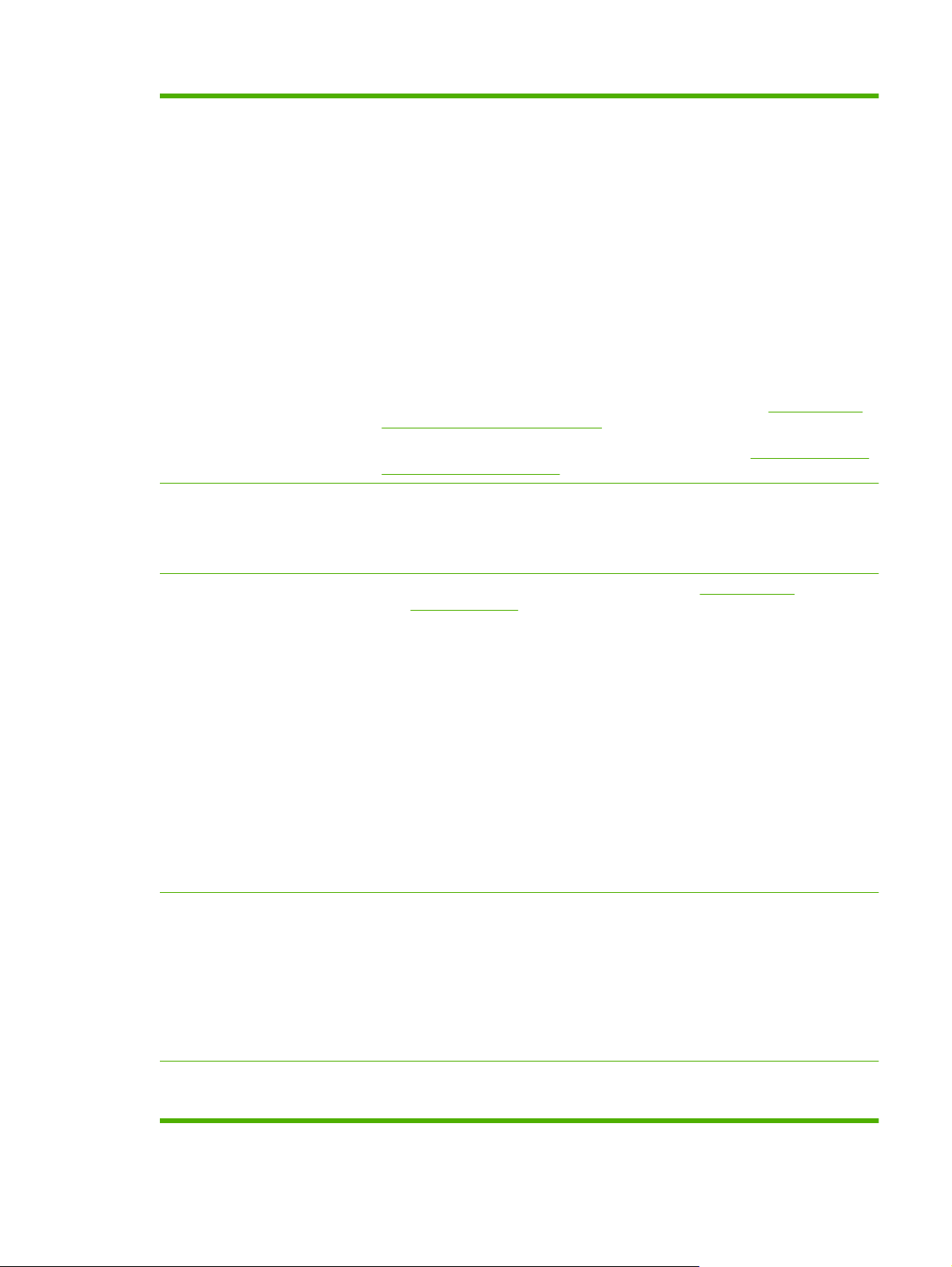
Ravnanje s papirjem
Pladenj 1 (večnamenski pladenj): večnamenski pladenj za papir, prosojnice,
●
nalepke, ovojnice in druge vrste papirja. Na pladenj lahko naložite do 100 listov
papirja, 50 prosojnic ali 10 ovojnic
Pladenj 2: pladenj za 250 listov.
●
Izbirni pladenj 3: pladenj za 500 listov papirja in težke medije ter izbirna HP-
●
jeva reža za vstavljanje medijev za razglednice. (Tiskalnik HP Color LaserJet
CP3525x je opremljen z obojim.) Sprejme standardni papir in papir po meri. Ta
pladenj samodejno zazna papir standardnih velikosti.
Obojestransko tiskanje: tiskalnika HP Color LaserJet CP3525dn in HP Color
●
LaserJet CP3525x podpirata samodejno obojestransko tiskanje. Drugi modeli
podpirajo ročno obojestransko tiskanje.
Standardni izhodni pladenj: standardni izhodni pladenj je na vrhu naprave. Ta
●
izhodni pladenj sprejme do 250 listov papirja. Naprava ima senzor, ki zazna, kdaj
je izhodni pladenj poln.
Jeziki in pisave
Tiskalne kartuše
Če želite informacije o podprtih velikostih papirja, si oglejte razdelek
Podprte velikosti
papirja in tiskalnih medijev na strani 79.
Če želite informacije o podprtih vrstah papirja, si oglejte razdelek
Podprte vrste papirja
in tiskalnih medijev na strani 83.
HP Printer Control Language PCL 5, PCL 6 in emulacija HP Postscript ravni 3
●
Neposredni PDF
●
80 nadgradljivih tipografij TrueType PS
●
Če želite informacije o tiskalnih kartušah, si oglejte
●
www.hp.com/go/
learnaboutsupplies.
Zaznavanje izvirnih HP-jevih tiskalnih kartuš
●
Samodejno odstranjevanje zaščitnega traku s tonerja
●
Za to napravo se uporablja naslednji potrošni material:
●
Standardna črna tiskalna kartuša: CE250A
◦
Visokozmogljiva črna tiskalna kartuša: CE250X
◦
Cijan tiskalna kartuša: CE251A
◦
Rumena tiskalna kartuša: CE252A
◦
Škrlatna tiskalna kartuša: CE253A
◦
Enota za zbiranje tonerja: CE254A
◦
Podprti operacijski sistemi
Povezovanje
Microsoft
●
2003 in Windows
Macintosh OS X V10.3.9, V10.4, V10.5 in novejše različice
●
Novell NetWare
●
Unix
●
Linux
●
Povezava USB 2.0
●
Gostiteljska vrata, kot so USB 2.0, za povezavo drugih proizvajalcev
●
®
Windows® 2000, Windows® XP, Windows Vista™, Windows® Server
®
Server 2008
®
SLWW Lastnosti izdelka 5
Page 18
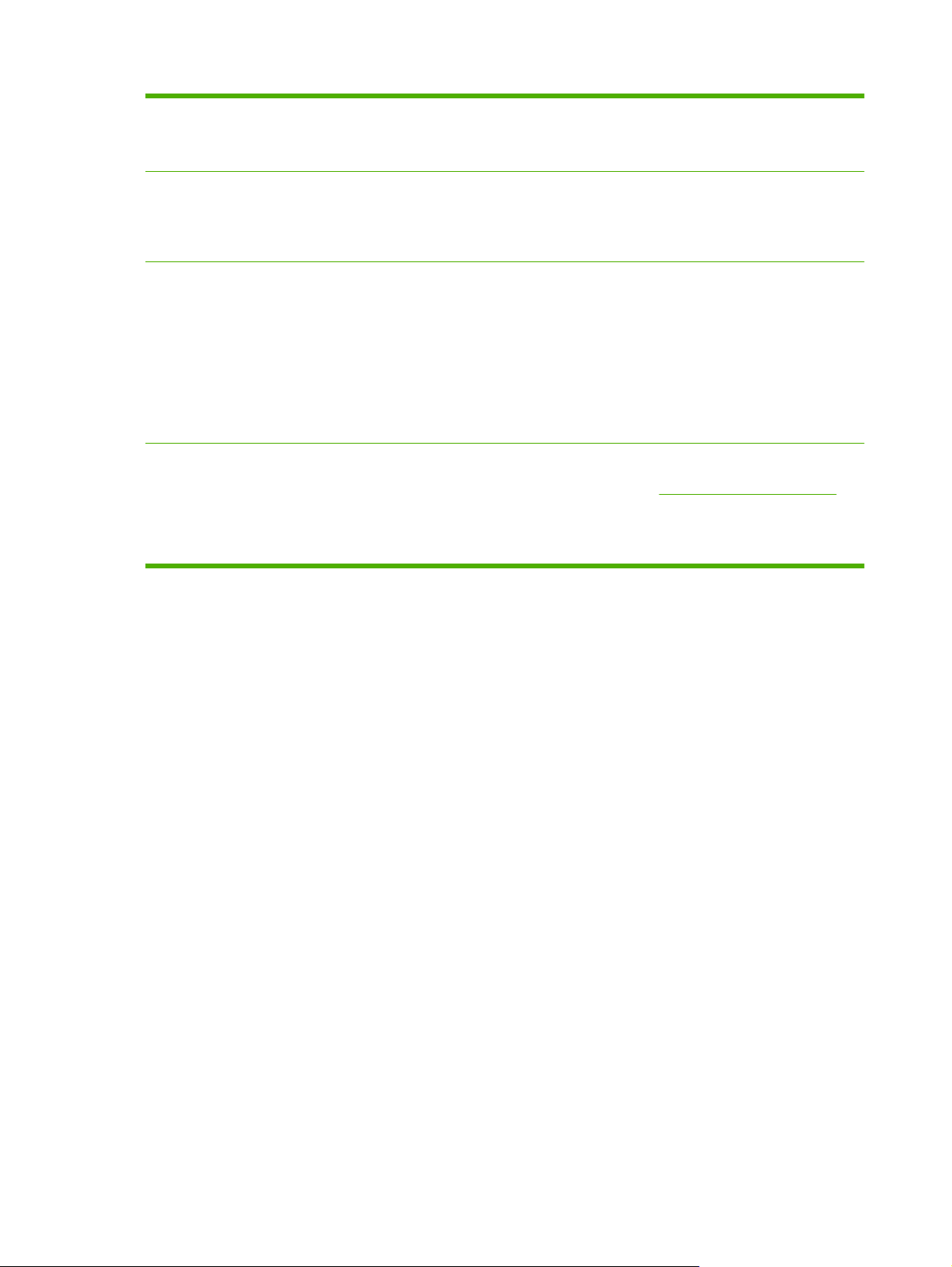
Priključek za lokalno omrežje (RJ-45) za vgrajeni tiskalni strežnik HP Jetdirect
●
(tiskalnik HP Color LaserJet CP3525 z njim ni opremljen)
Izboljšana vhodna/izhodna reža (EIO)
●
Okolje
Varnost
Samopomoč
Z nastavitvijo funkcije mirovanja varčujete z energijo
●
Vsebuje veliko komponent in materialov, primernih za recikliranje
●
Z razvijalno enoto, ki je takoj pripravljena za uporabo, varčujete z energijo
●
Secure Disk Erase (Varni izbris diska)
●
Varnostna ključavnica (izbirno)
●
Ohranjanje opravila
●
Preverjanje pristnosti uporabnikove kode PIN za shranjena opravila
●
Varnost s standardom IPsec
●
HP-jev šifrirani visokozmogljiv trdi disk EIO (izbirno)
●
Strani z napotki za uporabo, ki jih lahko natisnete prek nadzorne plošče
●
Pomoč za določena opravila, ki so na voljo na
●
Animacije in pomoč na nadzorni plošči
●
Animacije na CD-ju
●
www.hp.com/support/cljcp3525.
6 Poglavje 1 Osnove izdelka SLWW
Page 19
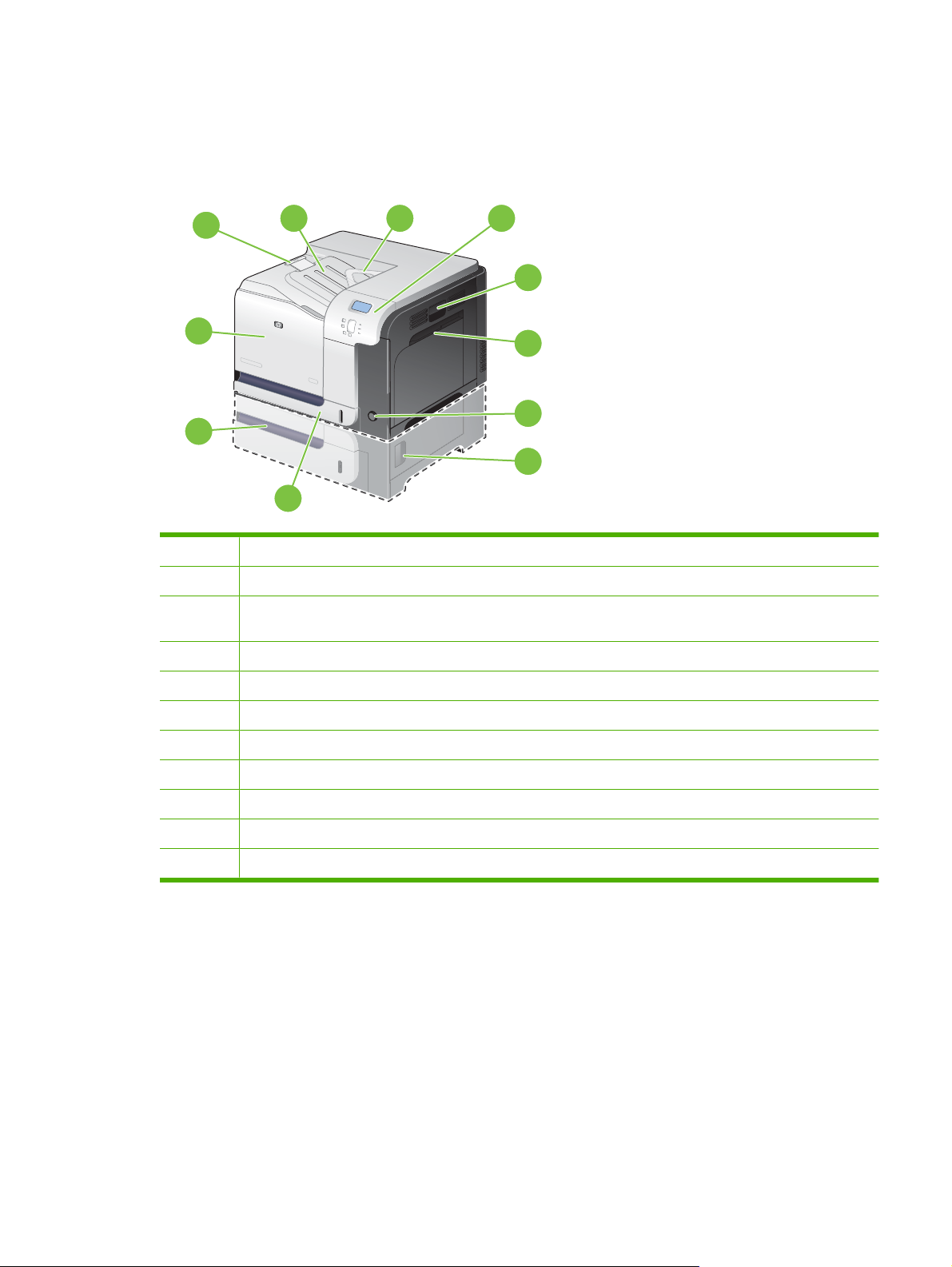
Pregled izdelka
Pogled od spredaj
1
2 3
4
5
11
6
7
10
8
9
1 Podaljšek izhodnega pladnja
2 Standardni izhodni pladenj
3 Vodilo za obojestransko tiskanje (samo pri tiskalnikih HP Color LaserJet CP3525dn in HP Color LaserJet
4 Nadzorna plošča
5 Desna vrata (za dostop pri odpravljanju zastojev)
CP3525x)
6 Pladenj 1 (da odprete pladenj, povlecite ročico)
7 Gumb za napajanje (sveti, ko je naprava vklopljena)
8 Spodnja desna vrata (za dostop pri odpravljanje zastojev)
9 Pladenj 2
10 Izbirni pladenj 3 (priloženo tiskalniku HP Color LaserJet CP3525x)
11 Sprednja vrata (za dostop do tiskalnih kartuš in enote za zbiranje tonerja)
SLWW Pregled izdelka 7
Page 20
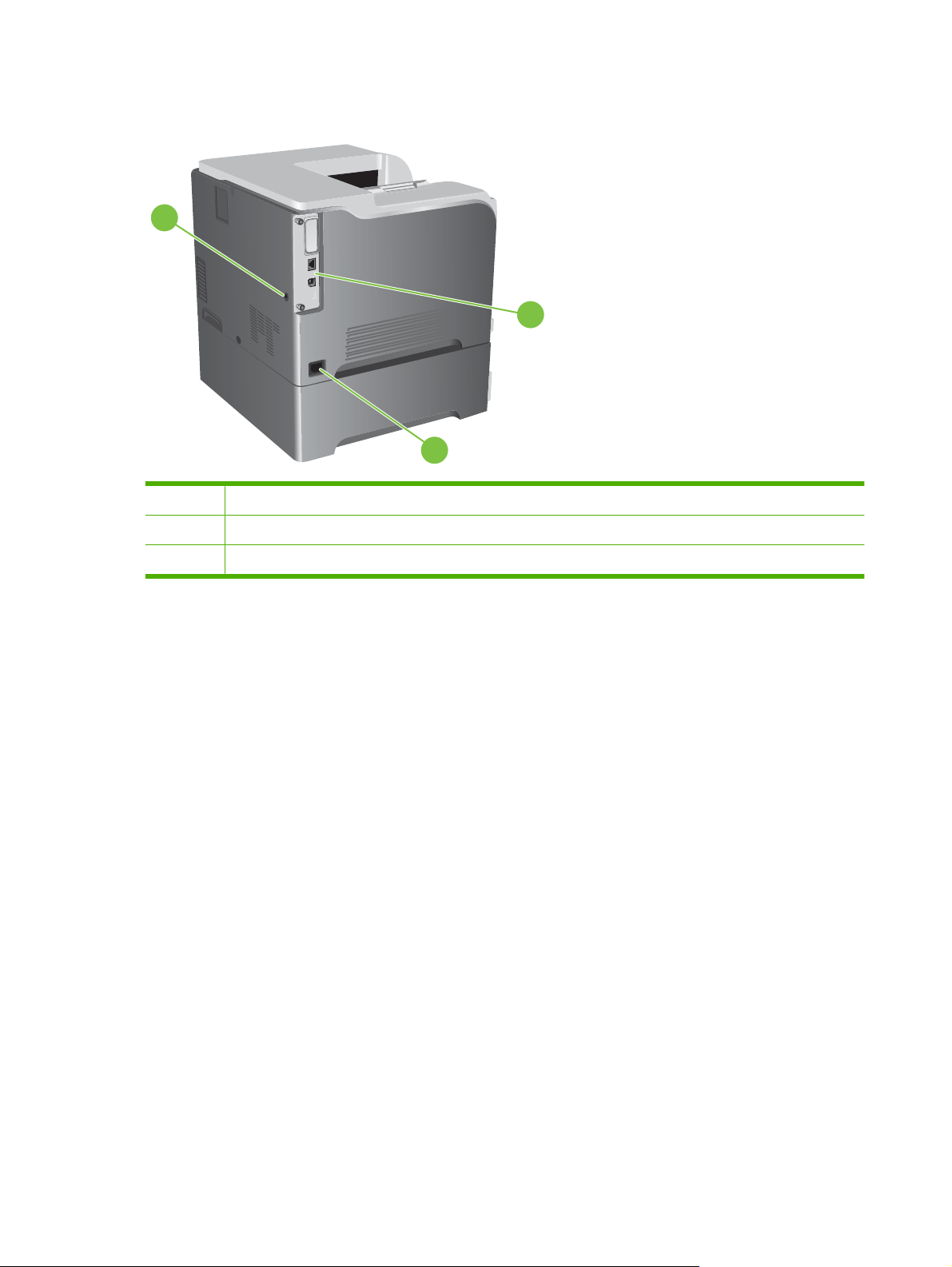
Pogled od zadaj
1
1 Reža za kabelsko varnostno ključavnico
2 Vrata vmesnika
3 Priključek za napajanje
2
3
8 Poglavje 1 Osnove izdelka SLWW
Page 21

Vrata vmesnika
1 Razširjena reža vmesnika EIO
2 Omrežna vrata RJ-45 (pri tiskalniku HP Color LaserJet CP3525 niso aktivirana)
3 Vrata za tiskanje Hi-speed USB 2.0
1
2
3
Mesto serijske številke in številke modela
Številka modela in serijska številka sta navedeni na identifikacijski nalepki na hrbtni strani naprave.
Serijska številka vsebuje informacije o državi/regiji izvora, različici naprave, proizvodni kodi in proizvodni
številki naprave.
Ime modela Številka modela
HP Color LaserJet CP3525 CC468A
HP Color LaserJet CP3525n CC469A
HP Color LaserJet CP3525dn CC470A
HP Color LaserJet CP3525x CC471A
SLWW Pregled izdelka 9
Page 22
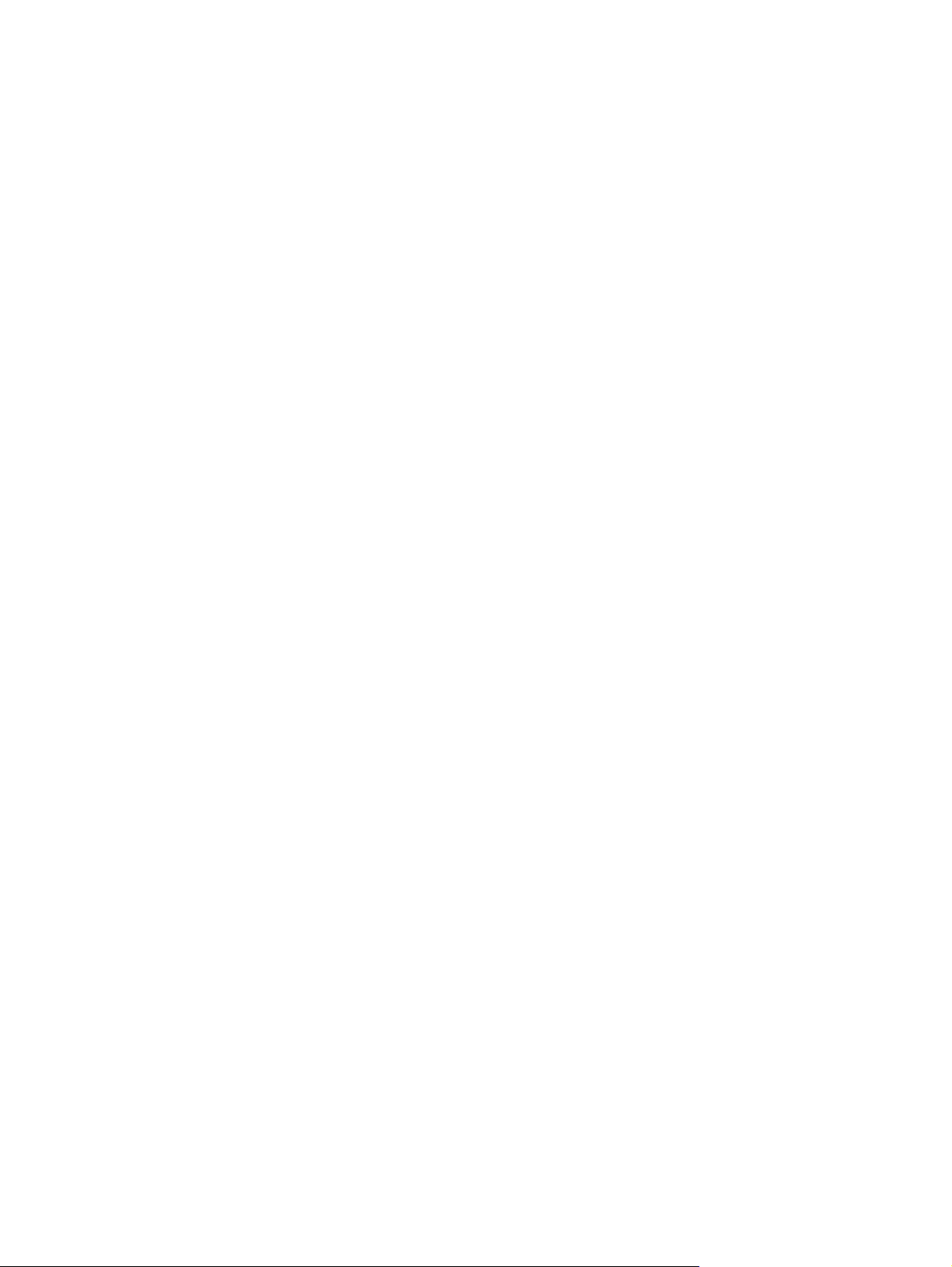
10 Poglavje 1 Osnove izdelka SLWW
Page 23
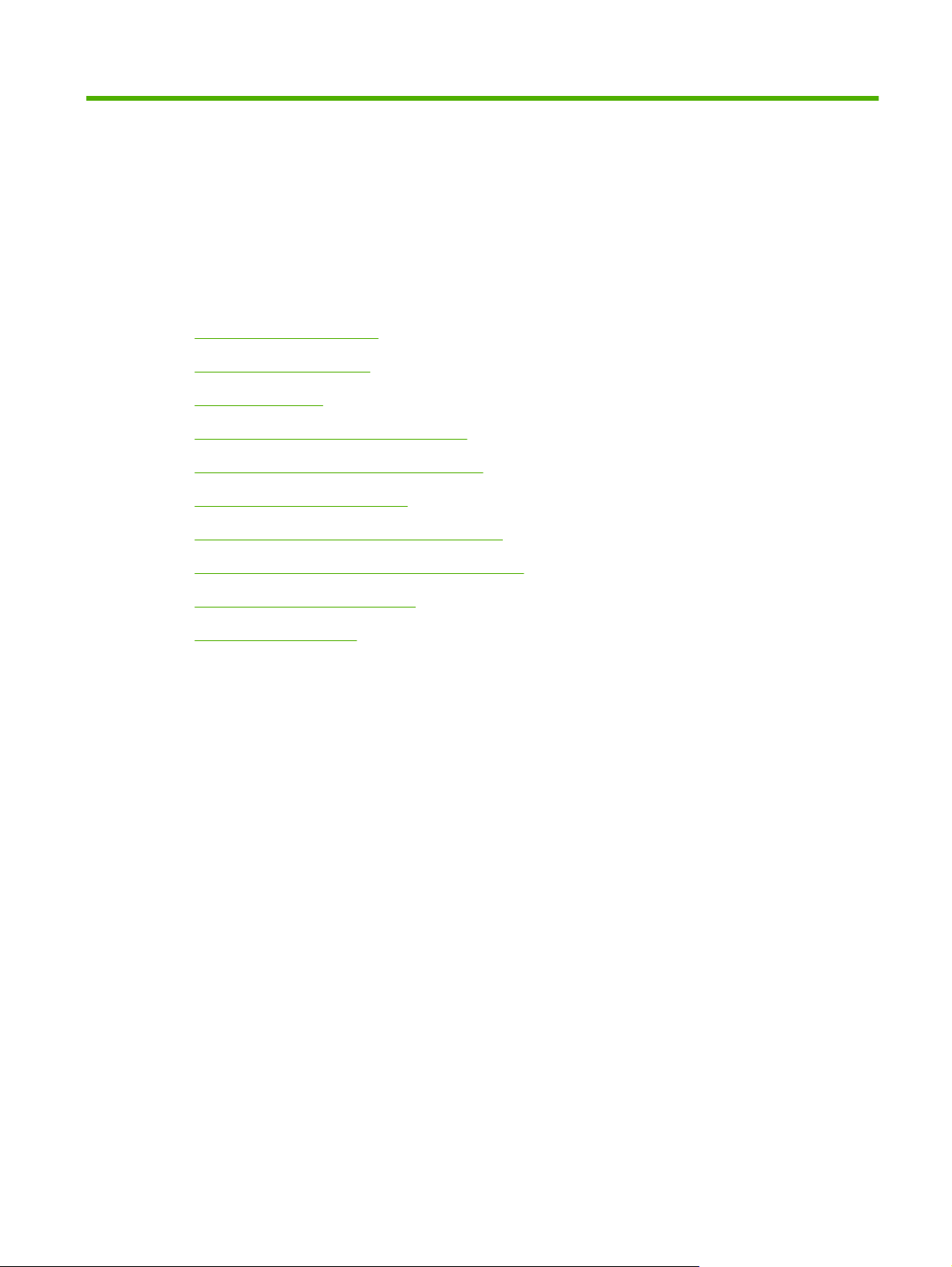
2 Nadzorna plošča
Uporaba nadzorne plošče
●
Meniji na nadzorni plošči
●
Hierarhija menijev
●
Meni Show Me How (Kako uporabljati)
●
Meni Retrieve job (Pridobivanje opravila)
●
Meni Information (Informacije)
●
Meni Paper handling (Ravnanje s papirjem)
●
Meni Configure device (Konfiguracija naprave)
●
Meni Diagnostics (Diagnostika)
●
Meni Service (Storitve)
●
SLWW 11
Page 24
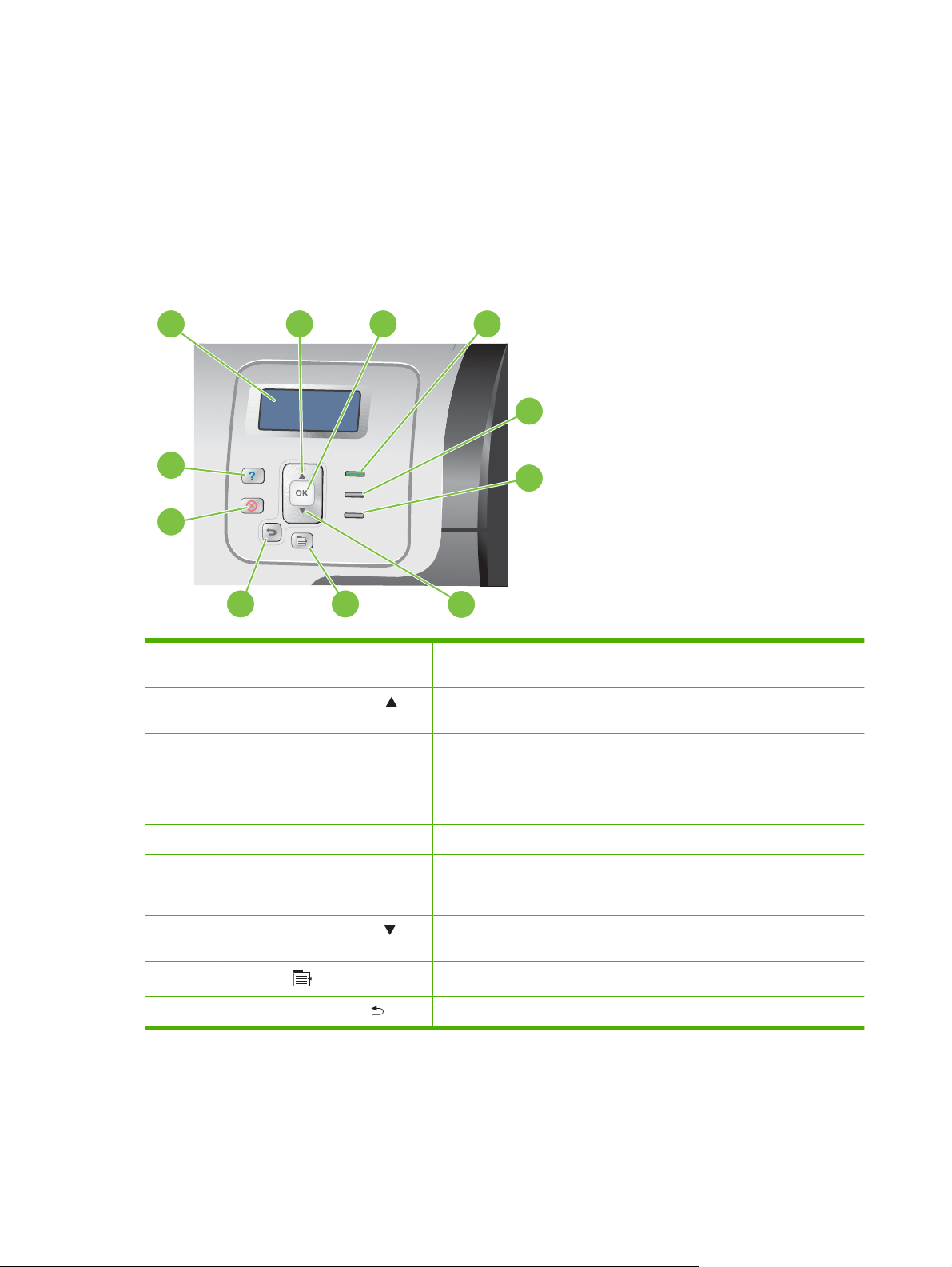
Uporaba nadzorne plošče
Nadzorna plošča je opremljena z barvnim grafičnim in besedilnim zaslonom za dostop do vseh funkcij
naprave. Z gumbi nadzirajte opravila in stanje naprave. Lučke označujejo splošno stanje naprave.
Razporeditev nadzorne plošče
Na nadzorni plošči so barvni grafični in besedilni zaslon, gumbi za nadzor opravil in trije indikatorji LED
stanja.
1
2 3
4
5
11
6
10
89
1 Zaslon nadzorne plošče Prikazuje informacije o stanju, menije, informacije o pomoči ter sporočila o
2 Gumb s puščico za navzgor Za krmarjenje po menijih in besedilu ter povečanje vrednosti številskih
3 Gumb OK Za izbiranje, nadaljevanje tiskanja po napakah, po katerih je nadaljnje delo
7
napakah.
elementov na zaslonu.
mogoče, in preglasitev tiskalne kartuše, ki ni HP-jeva.
4 Lučka Ready (V pripravljenosti) Lučka Ready (V pripravljenosti) označuje, da je naprava pripravljena na
5 Lučka Podatki Lučka Podatki označuje, da naprava prejema podatke.
6 Lučka Pozor Lučka Pozor označuje, da je pri delovanju naprave prišlo do težave, ki jo je
7 Gumb s puščico za navzdol Omogoča premikanje po menijih in besedilu ter zmanjšanje vrednosti
8
9
12 Poglavje 2 Nadzorna ploščaSLWW
Gumb Meni
Gumb s puščico za nazaj
obdelavo opravil.
treba odpraviti. Na primer do praznega pladnja za papir ali sporočila o
napaki na zaslonu.
številskih elementov na zaslonu.
Za odpiranje in zapiranje menijev.
Za krmarjenje nazaj po ugnezdenih menijih.
Page 25
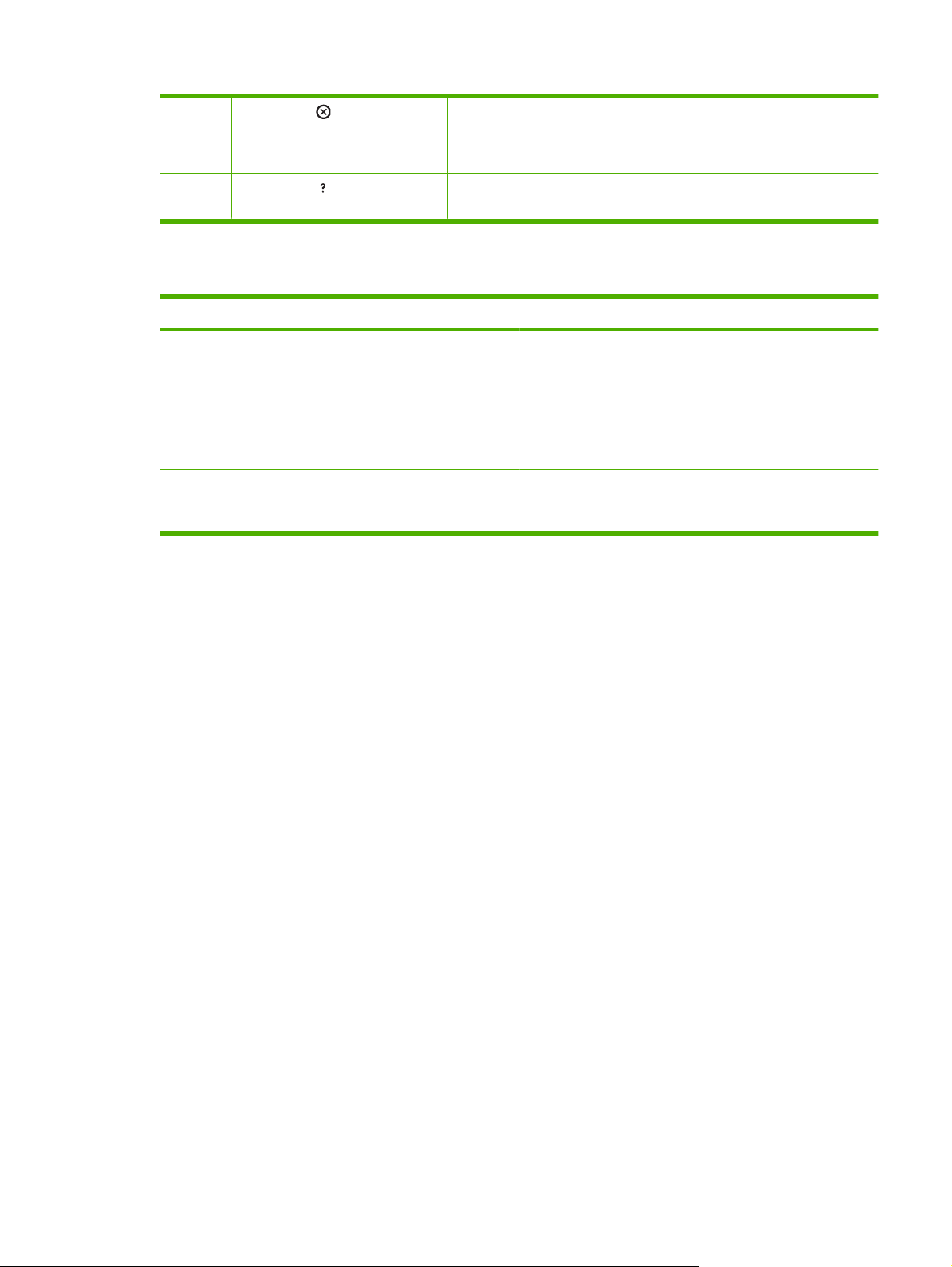
10
11 Gumb Pomoč Za podrobne informacije, vključno z animacijami, o sporočilih in menijih
Gumb Ustavi
Zadrži trenutno opravilo, omogoča nadaljevanje ali preklic trenutnega
opravila, odstrani papir iz naprave in odpravi napake, ki so povezane z
zadržanim opravilom in po katerih je nadaljnje delo mogoče. Če naprava
ne tiska opravila, boste s pritiskom gumba Ustavi napravo začasno ustavili.
naprave.
Razlaga indikatorskih lučk na nadzorni plošči
Indikator Sveti Ne sveti Utripanje
Ready (V pripravljenosti)
(zelena)
Podatki
(zelena)
Pozor
(rumenorjava)
Naprava je povezana
(pripravljena na sprejem in
obdelavo podatkov)
Obdelani podatki so v napravi,
vendar so za dokončanje
opravila potrebni dodatni
podatki.
Prišlo je do kritične napake.
Naprava zahteva
posredovanje uporabnika.
Naprava je brez povezave ali
pa je izklopljena
Naprava ne obdeluje ali
sprejema podatkov.
Posredovanje uporabnika ni
potrebno.
Naprava poskuša zaustaviti
tiskanje ali prekiniti povezavo.
Naprava obdeluje in sprejema
podatke.
Prišlo je do napake. Naprava
zahteva posredovanje
uporabnika.
SLWW Uporaba nadzorne plošče13
Page 26
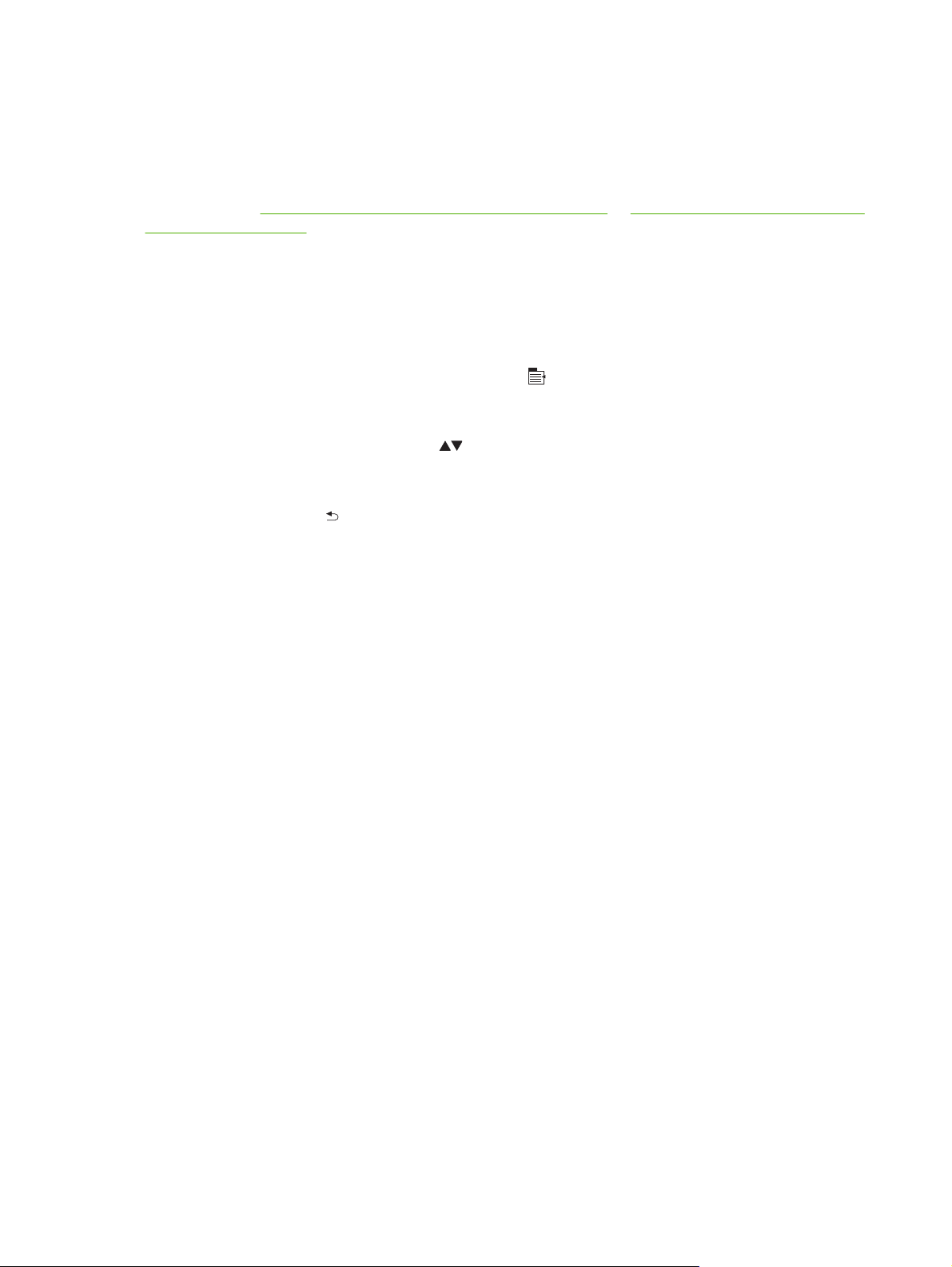
Meniji na nadzorni plošči
Večino običajnih opravil lahko opravite iz računalnika prek tiskalniškega gonilnika ali programa. To je
najpreprostejši način za upravljanje naprave, s katerim preglasite nastavitve nadzorne plošče naprave.
Oglejte si teme pomoči o programu, če pa želite več informacij o dostopu do tiskalniškega gonilnika, si
oglejte razdelek
Macintosh na strani 61.
Napravo lahko upravljate tudi s spreminjanjem nastavitev na nadzorni plošči. Če želite imeti dostop do
funkcij, ki jih tiskalniški gonilnik ali program ne podpirata, in konfigurirati pladnje za velikost in vrsto
papirja, uporabite nadzorno ploščo.
Uporaba menijev
Programska oprema za OS Windows na strani 49 ali Uporaba naprave z računalnikom
●
Menije odprite in zaprite s pritiskom gumba Meni
Elemente menija in številske vrednosti pri konfiguraciji naprave izberite z gumbom OK.
●
S puščicama za navzgor ali navzdol
●
navzdol lahko poleg premikanja po menijih tudi povečate ali zmanjšate izbrane številske vrednosti.
Za hitrejše pomikanje puščico za navzgor ali navzdol držite pritisnjeno.
Z gumbom za nazaj
●
Če 60 sekund ne pritisnete nobene tipke, naprava zapre menije.
●
se lahko pomikate nazaj po izborih menija.
se premikate po menijih. S puščicama za navzgor ali
.
14 Poglavje 2 Nadzorna ploščaSLWW
Page 27
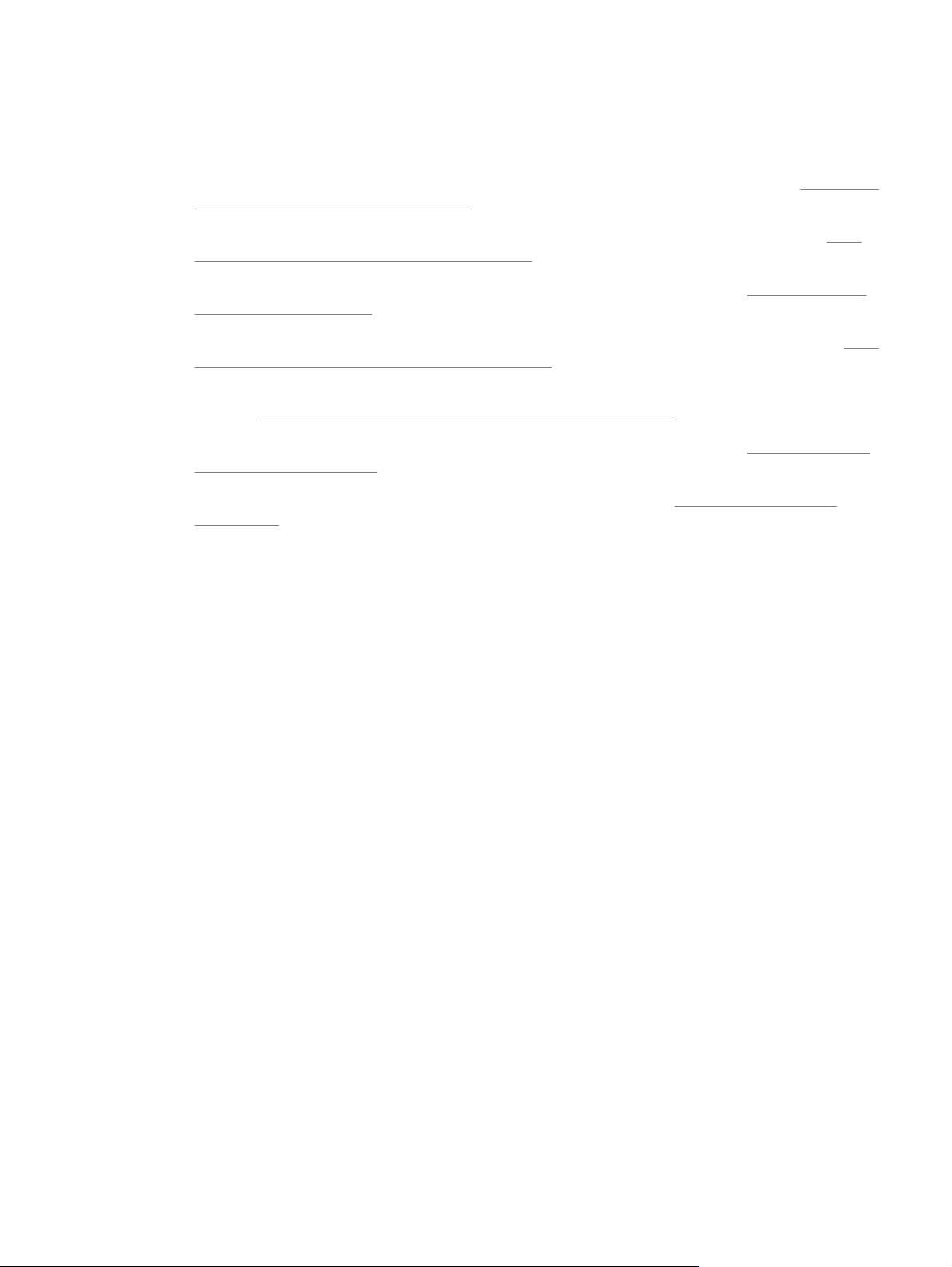
Hierarhija menijev
Na voljo so naslednji meniji najvišje ravni:
SHOW ME HOW (KAKO UPORABLJATI). Če želite več informacij, si oglejte razdelek
●
Me How (Kako uporabljati) na strani 16.
RETRIEVE JOB (PRIDOBITEV OPRAVILA). Če želite več informacij, si oglejte razdelek
●
Retrieve job (Pridobivanje opravila) na strani 17.
INFORMATION (INFORMACIJE). Če želite več informacij, si oglejte razdelek
●
(Informacije) na strani 19.
PAPER HANDLING (RAVNANJE S PAPIRJEM). Če želite več informacij, si oglejte razdelek
●
Paper handling (Ravnanje s papirjem) na strani 20.
CONFIGURE DEVICE (KONFIGURACIJA NAPRAVE). Če želite več informacij, si oglejte
●
razdelek
DIAGNOSTICS (DIAGNOSTIKA). Če želite več informacij, si oglejte razdelek
●
(Diagnostika) na strani 45.
SERVICE (STORITVE). Če želite več informacij, si oglejte razdelek
●
na strani 47.
Meni Configure device (Konfiguracija naprave) na strani 21.
Meni Service (Storitve)
Meni Information
Meni Diagnostics
Meni Show
Meni
Meni
SLWW Hierarhija menijev 15
Page 28
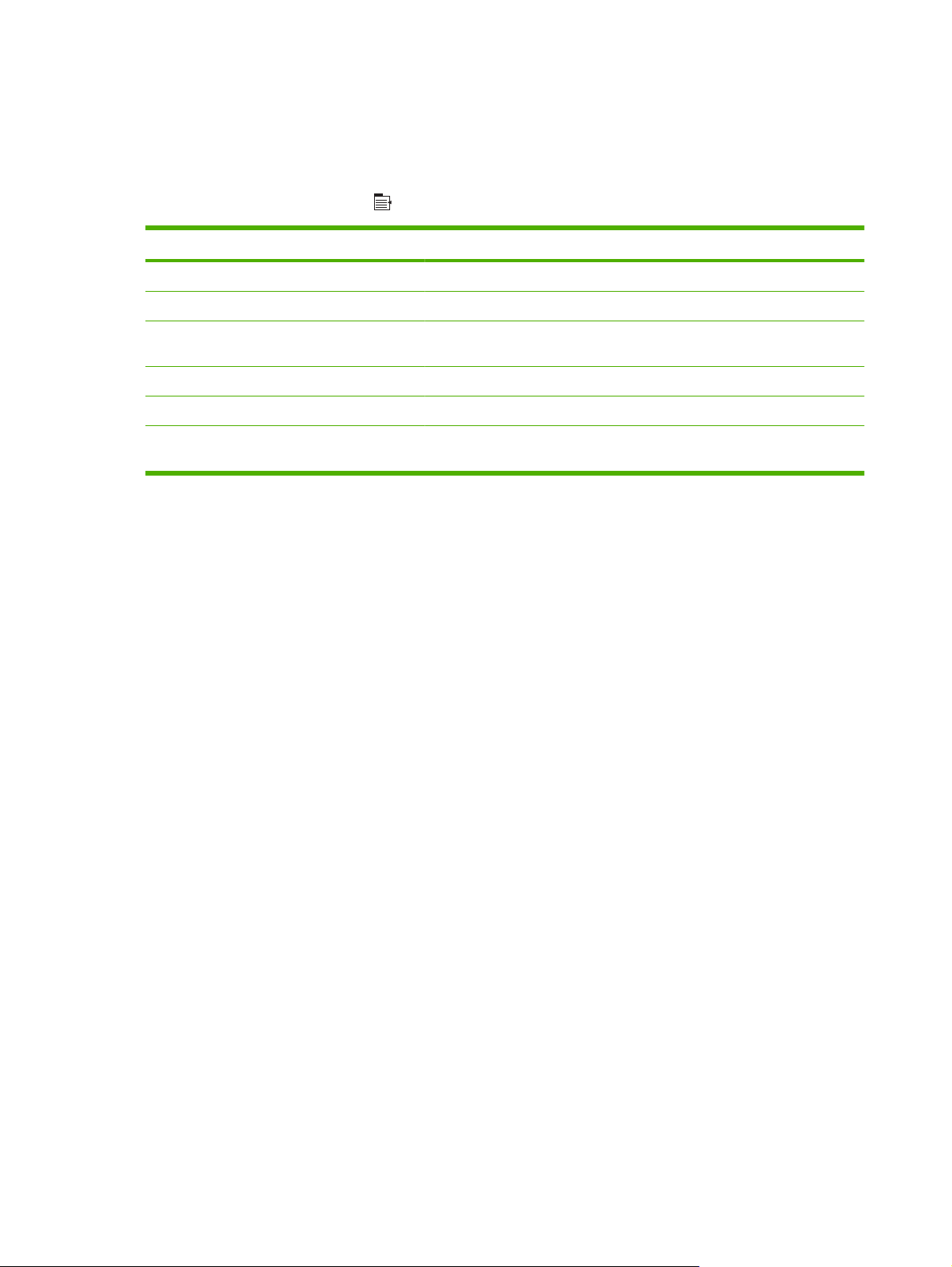
Meni Show Me How (Kako uporabljati)
Z uporabo menija SHOW ME HOW (KAKO UPORABLJATI) natisnete strani, na katerih je več
informacij o napravi.
Za prikaz: Pritisnite gumb Meni
Naprava Razlaga
CLEAR JAMS (ODPRAVLJANJE ZASTOJEV) Za navodila o odpravljanju zastojev v napravi.
LOAD TRAYS (NALAGANJE PLADNJEV) Za navodila o nalaganju in konfiguriranju pladnjev.
LOAD SPECIAL MEDIA (NALAGANJE
POSEBNIH MEDIJEV)
PRINT BOTH SIDES (NATISNI OBE STRANI) Za navodila za obojestransko tiskanje na papir.
SUPPORTED PAPER (PODPRT PAPIR) Za seznam podprtega papirja in tiskalnih medijev.
PRINT HELP GUIDE (NATISNI NAVODILA ZA
POMOČ)
in izberite meni SHOW ME HOW (KAKO UPORABLJATI).
Za navodila o nalaganju posebnih tiskalnih medijev, kot so ovojnice,
prosojnice in nalepke.
Natisne stran s povezavami do dodatne spletne pomoči.
16 Poglavje 2 Nadzorna ploščaSLWW
Page 29
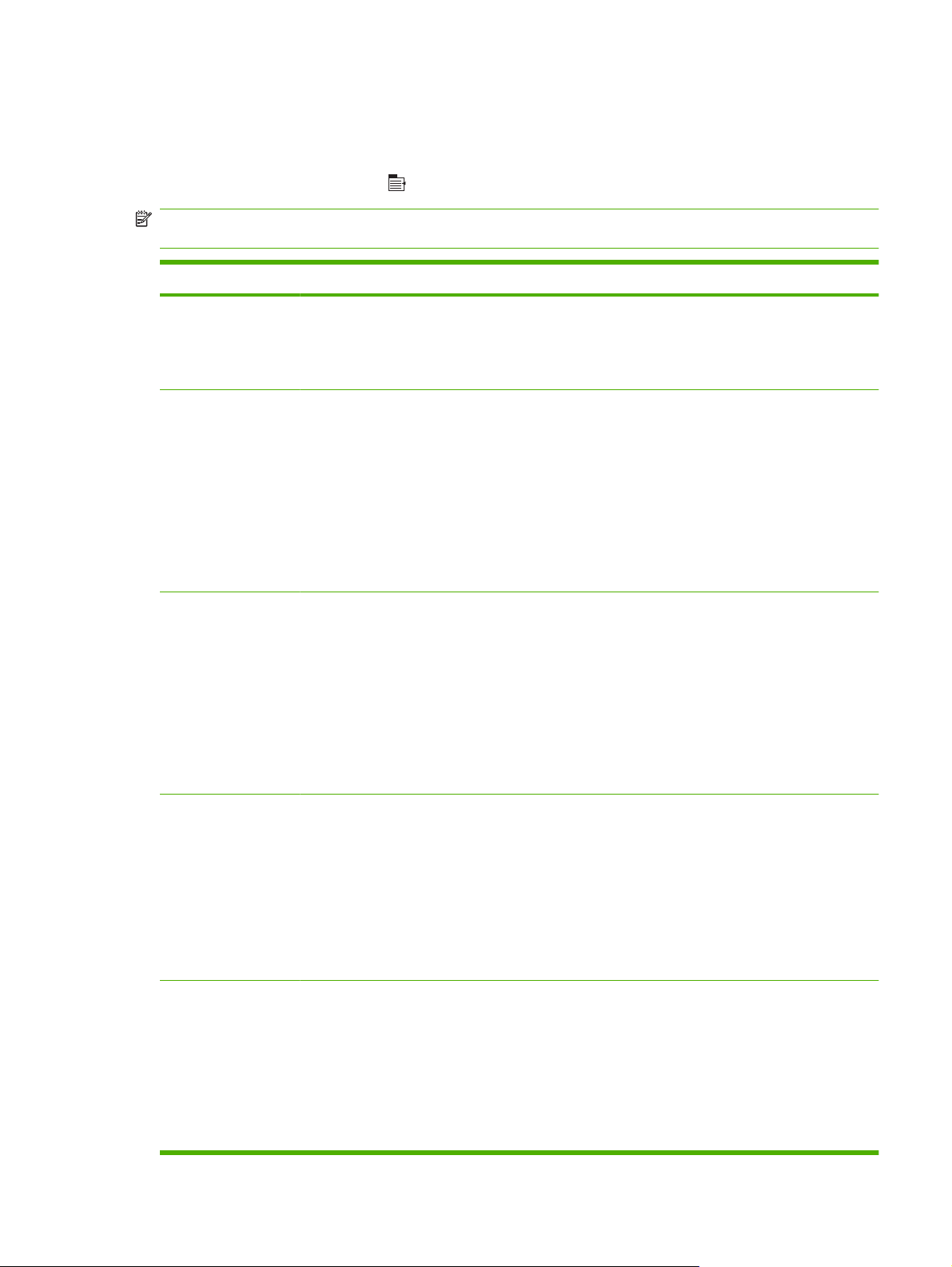
Meni Retrieve job (Pridobivanje opravila)
Meni RETRIEVE JOB (PRIDOBITEV OPRAVILA) omogoča ogled seznamov vseh shranjenih opravil.
Za prikaz: Pritisnite gumb Meni
in izberite meni RETRIEVE JOB (PRIDOBITEV OPRAVILA).
OPOMBA: Vrednosti z zvezdico (*) so tovarniško privzete vrednosti. Nekateri elementi menijev nimajo
privzetih vrednosti.
Naprava Podelement Možnosti Opis
<USER NAME>
(<UPORABNIŠKO
IME>)
ALL JOBS (WITH
ALL JOBS (WITH
Vsak uporabnik, ki je shranil opravila,
je naveden po imenu. Če si želite
ogledati seznam uporabnikovih
shranjenih opravil, izberite ustrezno
ime.
PIN) (VSA OPRAVILA
(S PIN-OM))
PIN) (VSA OPRAVILA
(S PIN-OM))
PRINT (NATISNI)
PRINT AND DELETE (NATISNI IN
IZBRIŠI)
DELETE (IZBRIŠI)
PRINT (NATISNI)
PRINT AND DELETE (NATISNI IN
IZBRIŠI)
DELETE (IZBRIŠI)
To sporočilo se prikaže, če je
uporabnik shranil dva ali več opravil,
ki ne zahtevajo PIN-a.
Prikaže se možnost PRINT
(NATISNI) ali PRINT AND DELETE
(NATISNI IN IZBRIŠI), odvisno od
vrste navedenih opravil.
Z možnostjo COPIES (KOPIJE)
določite, koliko kopij opravila naj se
natisne.
To sporočilo se prikaže, če je
uporabnik shranil dva ali več opravil,
ki zahtevajo PIN.
Prikaže se možnost PRINT
(NATISNI) ali PRINT AND DELETE
(NATISNI IN IZBRIŠI), odvisno od
vrste navedenih opravil.
Z možnostjo COPIES (KOPIJE)
določite, koliko kopij opravila naj se
natisne.
<JOB NAME X> (<IME
OPRAVILA X>)
COPIES (KOPIJE) Za določitev števila natisnjenih kopij
PRINT (NATISNI)
PRINT AND DELETE (NATISNI IN
IZBRIŠI)
DELETE (IZBRIŠI)
Vsako opravilo je navedeno po
imenu.
Prikaže se možnost PRINT
(NATISNI) ali PRINT AND DELETE
(NATISNI IN IZBRIŠI), odvisno od
vrste navedenih opravil.
Z možnostjo COPIES (KOPIJE)
določite, koliko kopij opravila naj se
natisne.
opravila. Privzeta vrednost je 1.
Če izberete možnost JOB
(OPRAVILO), se natisne toliko kopij,
kolikor je določeno v gonilniku.
Če izberete meni CUSTOM (PO
MERI), se prikaže dodatna
nastavitev, kjer lahko določite, koliko
SLWW Meni Retrieve job (Pridobivanje opravila) 17
Page 30
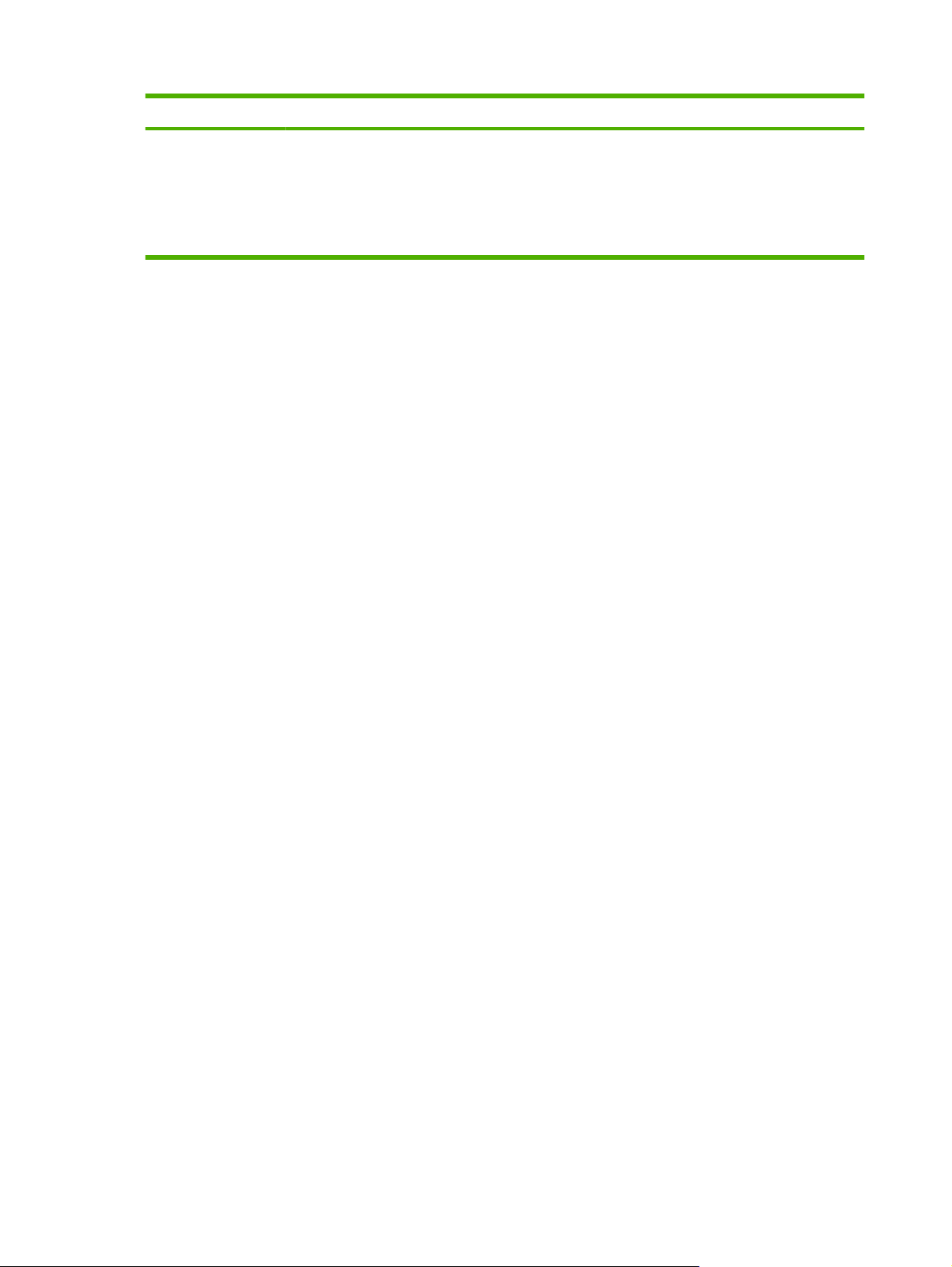
Naprava Podelement Možnosti Opis
kopij opravila naj se natisne. Število
kopij, določeno v gonilniku, se
pomnoži s številom kopij, določenim
na nadzorni plošči. Če ste na primer
v gonilniku določite dve kopiji in
enako na nadzorni plošči, se
natisnejo štiri kopije opravila.
18 Poglavje 2 Nadzorna ploščaSLWW
Page 31

Meni Information (Informacije)
Meni INFORMATION (INFORMACIJE) uporabite za dostop do določenih informacij o napravi in tiskanje
le-teh.
Za prikaz: Pritisnite gumb Meni
Naprava Opis
PRINT MENU MAP (NATISNI SHEMO
MENIJA)
PRINT CONFIGURATION (NATISNI
KONFIGURACIJO)
PRINT SUPPLIES STATUS PAGE (NATISNI
STRAN S STANJEM POTROŠNEGA
MATERIALA)
SUPPLIES STATUS (STANJE POTROŠNEGA
MATERIALA)
PRINT USAGE PAGE (NATISNI STRAN O
UPORABI)
PRINT COLOR USAGE JOB LOG (NATISNI
DNEVNIK OPRAVIL UPORABE BARVE)
PRINT DEMO (NATISNI PREDSTAVITEV) Natisne predstavitveno stran.
in izberite meni INFORMATION (INFORMACIJE).
Natisne shemo menijev nadzorne plošče, ki prikazuje razporeditev in
trenutne nastavitve elementov menijev na nadzorni plošči.
Natisne konfiguracijske strani naprave, na katerih so prikazane nastavitve
tiskalnika in nameščena dodatna oprema.
Natisne približno preostalo življenjsko dobo potrošnega materiala, posreduje
statistične podatke o skupnem številu obdelanih strani in opravil, serijsko
številko, števila strani in informacije o vzdrževanju.
Za priročnejšo uporabo naprave nudi HP oceno preostale življenjske dobe
potrošnega materiala. Dejanska preostala življenjska doba potrošnega
materiala se lahko razlikuje od predvidene.
Na pomičnem seznamu prikaže približno stanje tiskalnih kartuš, kompleta
razvijalne enote in enote za zbiranje tonerja. Če želite odpreti pomoč za
posamezen potrošni material, zanj pritisnite gumb OK.
Natisne stran s številom vseh velikosti papirja, ki so potovale skozi napravo;
navede, ali so bili ti listi navadni enostranski, obojestranski, enobarvni ali
barvni in število strani.
Natisne statistične podatke o porabi barve tiskalnika.
PRINT RGB SAMPLES (NATISNI VZORCE
RGB)
PRINT CMYK SAMPLES (NATISNI VZORCE
CMYK)
PRINT FILE DIRECTORY (NATISNI IMENIK
DATOTEK)
PRINT PCL FONT LIST (NATISNI SEZNAM
PISAV PCL)
PRINT PS FONT LIST (NATISNI SEZNAM
PISAV PS)
Natisne barvne vzorce za različne vrednosti RGB. Vzorce uporabite za
določanje natisnjenih barv.
Natisne barvne vzorce za različne vrednosti CMYK. Vzorce uporabite za
določanje natisnjenih barv.
Natisne ime in imenik datotek, ki so shranjene v napravi.
Natisne razpoložljive pisave PCL.
Natisne razpoložljive pisave PS.
SLWW Meni Information (Informacije) 19
Page 32

Meni Paper handling (Ravnanje s papirjem)
Če želite konfigurirati vhodne pladnje za velikost in vrsto, izberite ta meni. Pomembno je, da pred prvim
tiskanjem pravilno konfigurirate pladnje s tem menijem.
Za prikaz: Pritisnite gumb Meni
in izberite meni PAPER HANDLING (RAVNANJE S PAPIRJEM).
OPOMBA: Če ste že uporabljali druge modele naprav HP LaserJet, ste morda navajeni pladenj 1
konfigurirati za način First (Najprej) ali Cassette (Kaseta). Pri tiskalnikih HP Color LaserJet CP3525
Series je nastavitev pladnja 1 na ANY SIZE (POLJUBNA VELIKOST) in ANY TYPE (POLJUBNA
VRSTA) enakovredna načinu First (Najprej). Konfiguracija pladnja 1 za nastavitev, ki ni ANY SIZE
(POLJUBNA VELIKOST) ali ANY TYPE (POLJUBNA VRSTA), je enakovredna načinu Cassette
(Kaseta).
Element menija Vrednost Opis
TRAY 1 SIZE (VELIKOST PLADNJA 1) Prikaže se seznam razpoložljivih
velikosti.
TRAY 1 TYPE (VRSTA PLADNJA ) Prikaže se seznam razpoložljivih
vrst.
TRAY X SIZE (VELIKOST PLADNJA X)
X = 2 ali izbirni 3
Prikaže se seznam razpoložljivih
velikosti.
Omogoča konfiguracijo velikosti papirja za
pladenj 1. Privzeta vrednost je ANY SIZE
(POLJUBNA VELIKOST). Če želite popoln
seznam razpoložljivih velikosti, si oglejte
razdelek
tiskalnih medijev na strani 79.
Omogoča konfiguracijo vrste papirja za
pladenj 1. Privzeta vrednost je ANY TYPE
(POLJUBNA VRSTA). Če želite popoln
seznam razpoložljivih vrst, si oglejte
razdelek Podprte vrste papirja in tiskalnih
medijev na strani 83.
Omogoča konfiguracijo velikosti papirja za
pladenj 2 ali izbirni pladenj 3. Privzeta
velikost je LETTER ali A4, odvisno od
države/regije. Pladenj 2 ne zazna velikosti
papirja z vodili. Pladenj 3 zazna nekatere
velikosti papirja z vodili. Če želite popoln
seznam razpoložljivih velikosti, si oglejte
razdelek
tiskalnih medijev na strani 79.
Podprte velikosti papirja in
Podprte velikosti papirja in
TRAY X TYPE (VRSTA PLADNJA X)
X = 2 ali izbirni 3
Prikaže se seznam razpoložljivih
vrst.
Omogoča konfiguracijo vrste papirja za
pladenj 2 ali izbirni pladenj 3. Privzeta
vrednost je PLAIN (NAVADNI). Če želite
popoln seznam razpoložljivih vrst si, oglejte
razdelek Podprte vrste papirja in tiskalnih
medijev na strani 83.
20 Poglavje 2 Nadzorna ploščaSLWW
Page 33

Meni Configure device (Konfiguracija naprave)
Meni CONFIGURE DEVICE (KONFIGURACIJA NAPRAVE) omogoča spreminjanje privzetih
nastavitev tiskanja, prilagajanje kakovosti tiskanja, spreminjanje konfiguracije sistema in možnosti V/I
ter ponastavljanje privzetih nastavitev.
Meni Printing (Tiskanje)
Te nastavitve veljajo samo za opravila brez določenih lastnosti. Za večino opravil se določijo vse
lastnosti in se prepišejo vrednosti, ki so bile nastavljene v tem meniju.
Za prikaz: Pritisnite gumb Meni
, izberite meni CONFIGURE DEVICE (KONFIGURACIJA
NAPRAVE) in nato še PRINTING (TISKANJE).
OPOMBA: Vrednosti z zvezdico (*) so tovarniško privzete vrednosti. Nekateri elementi menijev nimajo
privzetih vrednosti.
Element menija Vrednosti Opis
COPIES (KOPIJE) Razpon: 1–32000 Omogoča nastavitev privzetega števila
kopij za tiskalna opravila. Privzeta vrednost
je 1.
DEFAULT PAPER SIZE (PRIVZETA
VELIKOST PAPIRJA)
DEFAULT CUSTOM PAPER SIZE
(PRIVZETA VELIKOST PAPIRJA PO
MERI)
DUPLEX (OBOJESTRANSKO) OFF (IZKLOPLJENO)*
Prikaže se seznam razpoložljivih
velikosti.
UNIT OF MEASURE
●
(MERSKA ENOTA)
X DIMENSION (DIMENZIJA X)
●
Y DIMENSION (DIMENZIJA Y)
●
ON (VKLOPLJENO)
Omogoča nastavitev privzete velikosti
papirja.
Omogoča nastavitev privzete velikosti
katerega koli tiskalnega opravila po meri.
Privzeto je merska enota nastavljena na
MILLIMETERS (MILIMETRI).
Za omogočanje in onemogočanje
obojestranskega tiskanja.
OPOMBA: Ta meni je na voljo samo pri
tiskalnikih HP Color LaserJet CP3525dn in
HP Color LaserJet CP3525x
DUPLEX BINDING (VEZAVA PRI
OBOJESTRANSKEM TISKANJU)
OVERRIDE A4/LETTER
(PREGLASITEV A4/LETTER)
MANUAL FEED (ROČNO PODAJANJE) OFF (IZKLOPLJENO)*
COURIER FONT (PISAVA COURIER) REGULAR (OBIČAJNO)*
LONG EDGE (DALJŠI ROB)*
SHORT EDGE (KRAJŠI ROB)
NO (NE)
YES (DA)*
ON (VKLOPLJENO)
DARK (TEMNO)
Omogoča spreminjanje roba vezave pri
obojestranskem tiskanju.
OPOMBA: Ta meni je na voljo samo pri
tiskalnikih HP Color LaserJet CP3525dn in
HP Color LaserJet CP3525x
Omogoča nastavitev naprave tako, da
natisne opravilo velikosti A4, če ni naložen
papir velikosti A4, na velikost papirja Letter
Če to možnost nastavite na ON
(VKLOPLJENO), postane možnost
MANUAL FEED (ROČNO PODAJANJE)
privzeta vrednost za opravila, pri katerih se
ne izbere pladenj.
Omogoča izbiro različice pisave Courier.
Nastavitev DARK (TEMNO) je notranja
pisava Courier, ki je na voljo v tiskalnikih HP
LaserJet Series III in starejših modelih.
SLWW Meni Configure device (Konfiguracija naprave) 21
Page 34

Element menija Vrednosti Opis
WIDE A4 (ŠIROKO A4) NO (NE) *
PRINT PS ERRORS (NATISNI NAPAKE
PS)
PRINT PDF ERRORS (NATISNI
NAPAKE PDF)
Podmeni PCL
S tem menijem lahko konfigurirate nastavitve za jezik PCL (Printer Control Language).
Za prikaz: Pritisnite gumb Meni
NAPRAVE), meni PRINTING (TISKANJE) in nato meni PCL.
OPOMBA: Vrednosti z zvezdico (*) so tovarniško privzete vrednosti. Nekateri elementi menijev nimajo
privzetih vrednosti.
Naprava Vrednosti Opis
Omogoča spreminjanje območja tiskanja
YES (DA)
OFF (IZKLOPLJENO)*
ON (VKLOPLJENO)
OFF (IZKLOPLJENO)*
ON (VKLOPLJENO)
papirja velikosti A4. Če izberete NO (NE),
meri območje tiskanja v posamezni vrstici
78 znakov širine 10. Če izberete YES
(DA), meri območje tiskanja v posamezni
vrstici 80 znakov širine 10.
Omogoča izbiro tiskanja strani z napako
PS.
Omogoča izbiro tiskanja strani z napako
PDF.
, izberite meni CONFIGURE DEVICE (KONFIGURACIJA
FORM LENGTH (DOLŽINA
OBRAZCA)
ORIENTATION
(USMERJENOST)
FONT SOURCE (VIR
PISAVE)
FONT NUMBER (ŠTEVILKA
PISAVE)
FONT PITCH (VELIKOST
PISAVE)
FONT POINT SIZE
(VELIKOST PIK PISAVE)
SYMBOL SET (NABOR
SIMBOLOV)
APPEND CR TO LF
(DODAJANJE CR V LF)
Za privzeto velikost papirja nastavi navpični razmik med 5 in
PORTRAIT (POKONČNO)*
LANDSCAPE (LEŽEČE)
Prikaže se seznam
razpoložljivih virov pisave.
Naprava vsaki pisavi dodeli številko, številke pa navede na
Izbere velikost pisave. Ta element morda ne bo prikazan,
Za izbiro velikosti pik pisave. Razpon je od 4,00 do 999,75.
Prikaže se seznam
razpoložljivih naborov
simbolov.
NO (NE)*
YES (DA)
128 vrsticami. Privzeta vrednost je 60.
Omogoča nastavitev privzete usmerjenosti strani na
pokončno ali ležeče.
Izbere vir pisave. Privzeta vrednost je INTERNAL
(NOTRANJE).
seznamu pisav PCL. Razpon je od 0 do 102. Privzeta
vrednost je 0.
odvisno od izbrane pisave. Razpon je od 0,44 do 99,99.
Privzeta vrednost je 10,00.
Privzeta vrednost je 12,00.
Izbere enega izmed razpoložljivih naborov simbolov na
nadzorni plošči naprave. Nabor simbolov je enolična skupina
vseh znakov pisave. PC-8 ali PC-850 je priporočljivo pri
izrisanih znakih. Privzeta vrednost je PC-8.
Če želite vsaki novi vrstici, na katere je naprava naletela v
povratno združljivih opravilih PCL (samo besedilo, brez
nadzora opravil), dodati pomik v novo vrstico, izberite YES
(DA). V nekaterih okoljih je nova vrstica označena samo s
kodo za novo vrstico. S to možnostjo vsaki izmed vrstic
dodajte zahtevani pomik v novo vrstico.
22 Poglavje 2 Nadzorna ploščaSLWW
Page 35

Naprava Vrednosti Opis
SUPPRESS BLANK PAGES
(PREPREČEVANJE
PRAZNIH STRANI)
MEDIA SOURCE MAPPING
(PRELIKAVA VIROV
MEDIJEV)
STANDARD
CLASSIC (KLASIČNO) Oštevilčenje temelji na tiskalnikih HP LaserJet 4 in starejših
Meni za kakovost tiskanja
Za prikaz: Pritisnite gumb Meni , izberite meni CONFIGURE DEVICE (KONFIGURACIJA
NAPRAVE) in nato še PRINT QUALITY (KAKOVOST TISKANJA).
OPOMBA: Vrednosti z zvezdico (*) so tovarniško privzete vrednosti. Nekateri elementi menijev nimajo
privzetih vrednosti.
NO (NE)*
YES (DA)
Ukaz PCL5 MEDIA SOURCE MAPPING (PRELIKAVA
(STANDARDNO)*
Pri pripravljanju lastnega PCL-ja so vključeni dodatni pomiki
strani, zaradi katerih bi se natisnila prazna stran. Izberite
YES (DA), če želite v primeru prazne strani pomik strani
prezreti.
VIROV MEDIJEV) izbere vhodni pladenj glede na število, ki
ustreza različnim razpoložljivim pladnjem in podajalnikom.
Oštevilčenje temelji na novejših tiskalnikih HP LaserJet s
posodobljenim oštevilčenjem pladnjev in podajalnikov.
modelih.
SLWW Meni Configure device (Konfiguracija naprave) 23
Page 36

Naprava Podelement Vrednosti Opis
ADJUST COLOR
(PRILAGODITEV
BARVE)
HIGHLIGHTS (SVETLI DELI)
CYAN DENSITY
●
(GOSTOTA CIJANA)
MAGENTA DENSITY
●
(GOSTOTA ŠKRLATNE)
YELLOW DENSITY
●
(GOSTOTA RUMENE)
BLACK DENSITY
●
(GOSTOTA ČRNE)
MIDTONES (SREDNJI TONI)
CYAN DENSITY
●
(GOSTOTA CIJANA)
MAGENTA DENSITY
●
(GOSTOTA ŠKRLATNE)
YELLOW DENSITY
●
(GOSTOTA RUMENE)
BLACK DENSITY
●
(GOSTOTA ČRNE)
SHADOWS (SENCE)
CYAN DENSITY
●
(GOSTOTA CIJANA)
MAGENTA DENSITY
●
(GOSTOTA ŠKRLATNE)
Razpon je od +5 do –5.
Privzeta vrednost je 0.
Razpon je od +5 do –5.
Privzeta vrednost je 0.
Razpon je od +5 do –5.
Privzeta vrednost je 0.
S to funkcijo prilagodite svetlost ali temnost svetlih
tonov na natisnjeni strani. Nižje vrednosti
predstavljajo svetlejše svetle tone na natisnjeni
strani, višje vrednosti pa temnejše svetle tone na
natisnjeni strani.
S to funkcijo prilagodite svetlost ali temnost
srednjih tonov na natisnjeni strani. Nižje vrednosti
predstavljajo svetlejše srednje tone na natisnjeni
strani, višje vrednosti pa temnejše srednje tone na
natisnjeni strani.
S to funkcijo prilagodite svetlost ali temnost temnih
tonov na natisnjeni strani. Nižje vrednosti
predstavljajo svetlejše temne tone na natisnjeni
strani, višje vrednosti pa temnejše temne tone na
natisnjeni strani.
YELLOW DENSITY
●
(GOSTOTA RUMENE)
BLACK DENSITY
●
(GOSTOTA ČRNE)
RESTORE COLOR VALUES
(OBNOVITEV VREDNOSTI
BARV)
SET REGISTRATION
(NASTAVITEV
ZAZNAVE)
ADJUST TRAY <X>
PRINT TEST PAGE
X1 SHIFT (PREMIK
Z nastavitvijo zaznave premaknete poravnavo
(PRILAGODITEV PLADNJA
<X>)
Nastavitve za barve obnovite tako, da ponovno
Premaknite od -20 do
20 po osi X ali Y. 0 je
privzeta vrednost.
(NATISNI
PRESKUSNO
STRAN)
X1)
nastavite vrednosti za gostoto posameznih barv.
robov tako, da je slika postavljena na sredino strani
od zgoraj navzdol in od leve proti desni, kar velja
za vse pladnje. Sliko, natisnjeno na sprednji strani,
lahko poravnate s sliko, natisnjeno na hrbtni strani.
S to funkcijo za vsak pladenj izvedete postopek
poravnave.
Ko naprava ustvarja sliko, skenira stran od roba do
roba in jemlje liste z vrha navzdol.
S to funkcijo natisnete preskusno stran za
nastavitev registracije.
Usmerjenost skeniranja je označena z X-om. X1 je
usmerjenost skeniranja za enostranski dokument
24 Poglavje 2 Nadzorna ploščaSLWW
Page 37

Naprava Podelement Vrednosti Opis
AUTO SENSE MODE
(NAČIN
SAMODEJNEGA
ZAZNAVANJA)
PRINT MODES (NAČINI
TISKANJA)
Y1 SHIFT (PREMIK
Y2)
X2 SHIFT (PREMIK
X2)
Y2 SHIFT (PREMIK
Y2)
TRAY 1 SENSING
(ZAZNAVANJE PLADNJA 1)
Prikaže se seznam vrst papirja. Prikaže se seznam
RESTORE MODES
(OBNOVITEV NAČINOV)
FULL SENSING
(POLNO
ZAZNAVANJE)
(privzeto)
TRANSPARENCY
ONLY (SAMO
PROSOJNICE)
načinov tiskanja.
To funkcijo uporabite, če želite vse nastavitve
ali prvo stran dvostranskega dokumenta. X2 je
usmerjenost skeniranja za drugo stran
dvostranskega dokumenta.
Umerjenost podajanja je označena z Y-om. Y1 je
usmerjenost podajanja za enostranski dokument
ali prvo stran dvostranskega dokumenta. Y2 je
usmerjenost podajanja za drugo stran
dvostranskega dokumenta.
Nastavi možnost zaznavanja za pladenj 1 za vrste
papirja z uporabo načina AUTO SENSE
(SAMODEJNO ZAZNAVANJE).
Če je izbrana možnost FULL SENSING (POLNO
ZAZNAVANJE), naprava zazna vsak list in
ustrezno preklopi način. Naprava lahko razloči
prosojnice od drugih vrst papirja.
Če je izbrana možnost TRANSPARENCY ONLY
(SAMO PROSOJNICE), naprava zazna smo prvi
list. Naprava lahko razloči prosojnice od drugih vrst
papirja.
Konfigurirajte način tiskanja, primeren za
posamezno vrsto medijev.
načinov za vrste papirja ponastaviti na tovarniško
privzete nastavitve.
OPTIMIZE
(OPTIMIRANJE)
QUICK CALIBRATE
NOW (HITRO
UMERJANJE)
FULL CALIBRATE NOW
(POLNO UMERJANJE)
DELAY CALIBRATION
AT WAKE/POWER-ON
(ZAKASNITEV
UMERJANJA OB
BUJENJU/VKLOPU)
Prikaže se seznam razpoložljivih
možnosti.
RESTORE OPTIMIZE
(OBNOVITEV NASTAVITEV
OPTIMIRANJA)
Izvede delno umerjanje naprave.
Izvede vsa umerjanja naprave.
NO (NE)
Omogoča optimiziranje različnih načinov tiskanja,
s čimer poskusite odpraviti težave s kakovostjo
tiskanja.
S to funkcijo vrnete vse nastavitve v meniju
OPTIMIZE (OPTIMIRANJE) na tovarniške
vrednosti.
Ta meni nadzoruje čas umerjanja, ko se naprava
YES (DA)*
prebudi ali se ga vklopi.
Izberite NO (NE), da se naprava umeri takoj,
●
ko se prebudi ali se jo vklopi. Naprava ne bo
tiskala opravil, dokler se umerjanje ne
dokonča.
Izberite YES (DA), da naprava, ki je v načinu
●
mirovanja, lahko sprejema tiskalna opravila,
preden se umeri. Naprava se lahko začne
umerjati, preden natisne vsa prejeta opravila.
S to možnostjo dovolite hitrejše tiskanje po
preklopu naprave iz načina mirovanja ali po
njenem vklopu, vendar se kakovost tiskanja
lahko poslabša.
SLWW Meni Configure device (Konfiguracija naprave) 25
Page 38

Naprava Podelement Vrednosti Opis
OPOMBA: Da bodo rezultati najboljši, napravi
dovolite umerjanje pred tiskanjem. Tiskalna
opravila, izvedena pred umerjanjem, morda ne
bodo najkakovostnejša.
RESOLUTION
(LOČLJIVOST)
EDGE CONTROL
(NADZOR ROBOV)
AUTO CLEANING
(SAMODEJNO
ČIŠČENJE)
Image REt 3600*
1200x600 dpi (1200 x
600 dpi)
OFF (IZKLOPLJENO)
LIGHT (MALO)
NORMAL
(NORMALNO)*
MAXIMUM (NAJVEČ)
OFF (IZKLOPLJENO)*
ON (VKLOPLJENO)
Nastavi ločljivost tiskanja naprave. Privzeta
vrednost je Image REt 3600. Preskusite
nastavitev 1200x600 dpi (1200 x 600 dpi), da
izboljšate tiskanje podrobnih črtnih slik.
Nastavitev Edge Control (Nadzor robov) določi
način prikazovanja robov. Nadzor robov ima dve
komponenti: Prilagodljiva uporabo poltonov in
prekrivanje. Prilagodljiva uporaba poltonov
poveča ostrino robov. Prestrezanje zmanjša
učinek napačno zabeležene barvne ravnine z
rahlim prekrivanjem robov sosednjih predmetov.
OFF (IZKLOPLJENO) izklopi prestrezanje in
●
prilagodljivo uporabo poltonov.
LIGHT (MALO) nastavi prestrezanje na
●
najnižjo raven, prilagodljiva uporaba poltonov
pa je vklopljena.
NORMAL (NORMALNO) je privzeta
●
nastavitev prestrezanja. Prestrezanje je na
srednji ravni in vklopljena je prilagodljiva
uporaba poltonov.
MAXIMUM (NAJVEČ) je najizrazitejša
●
nastavitev prestrezanja. Prilagodljiva
uporaba poltonov je vklopljena.
Če je vklopljena funkcija samodejnega čiščenja,
naprava natisne čistilno stran, ko število strani
doseže nastavitev CLEANING INTERVAL
(INTERVAL ČIŠČENJA).
CLEANING INTERVAL
(INTERVAL ČIŠČENJA)
AUTO CLEANING SIZE
(VELIKOST PAPIRJA ZA
SAMODEJNO
ČIŠČENJE)
500*
1000
2000
5000
10000
20000
LETTER*
A4
Če je vklopljena funkcija AUTO CLEANING
(SAMODEJNO ČIŠČENJE), ta možnost določa,
koliko strani se natisne, preden se samodejno
natisne čistilna stran.
Če je vklopljena funkcija AUTO CLEANING
(SAMODEJNO ČIŠČENJE), ta možnost določa,
katera velikost papirja se uporabi pri tiskanju
čistilne strani.
26 Poglavje 2 Nadzorna ploščaSLWW
Page 39

Naprava Podelement Vrednosti Opis
CREATE CLEANING
PAGE (IZDELOVANJE
ČISTILNE STRANI)
PROCESS CLEANING
PAGE (OBDELAVA
ČISTILNE STRANI)
Natisne stran z navodili za odstranjevanje
Omogoča ustvarjanje in obdelavo čistilne strani za
Meni System setup (Nastavitev sistema)
Z menijem SYSTEM SETUP (NASTAVITEV SISTEMA) spremenite privzete vrednosti konfiguracije
naprave, kot so način mirovanja, osebnost (jezik) naprave in obnovitev ob zastoju.
Za prikaz: Pritisnite gumb Meni
NAPRAVE) in nato še SYSTEM SETUP (NASTAVITEV SISTEMA).
OPOMBA: Vrednosti z zvezdico (*) so tovarniško privzete vrednosti. Nekateri elementi menijev nimajo
privzetih vrednosti.
, izberite meni CONFIGURE DEVICE (KONFIGURACIJA
odvečnega tonerja s pritisnega valja v razvijalni
enoti.
OPOMBA: Ta možnost je na voljo samo pri
tiskalnikih HP Color LaserJet CP3525 in HP Color
LaserJet CP3525n.
čiščenje pritisnega valja v razvijalni enoti. Med
postopkom čiščenja se natisne čistilna stran. Ta
list lahko zavržete.
OPOMBA: Pri tiskalnikih HP Color LaserJet
CP3525 in HP Color LaserJet CP3525n predtem
izberite možnost CREATE CLEANING PAGE
(IZDELOVANJE ČISTILNE STRANI).
Naprava Podelement Vrednosti Opis
DATE/TIME (DATUM/ČAS) DATE (DATUM) - - - - /[MMM]/[DD] YEAR = (- - - - /
DATE FORMAT (OBLIKA
DATUMA)
TIME (ČAS) - - :[MM] [PM] HOUR = (- - :[MM]
TIME FORMAT (OBLIKA
ČASA)
[MMM]/[DD] LETO =)
[YYYY]/- - - /[DD] MONTH=
([LLLL]/- - - /[DD] MESEC=)
[YYYY]/[MMM]/- - DAY= ([LLLL]/
[MMM]/- - DAN=)
YYYY/MMM/DD (LLLL/MMM/DD)
*
MMM/DD/YYYY (MMM/DD/LLLL)
DD/MMM/YYYY (DD/MMM/LLLL)
[POP] URA =)
[HH]: ([UU]:) - - [PM] MINUTE= (-
- [POP] MINUTA=)
[HH]:[MM] -- AM/PM= ([UU]:[MM]
-- DOP/POP=)
12 HOUR (12-URNO)*
24 HOUR (24-URNO)
Omogoča nastavitev točnega
datuma. Razpon za leto je od 2008
do 2037.
Omogoča izbiro vrstnega reda, v
katerem so v datumu prikazani
leto, mesec in dan.
Omogoča izbiro med različnimi
konfiguracijami oblike za TIME
(ČAS). Prikažejo se različni
čarovniki, odvisno od tega, katera
možnost TIME FORMAT (OBLIKA
ČASA) je izbrana.
Omogoča izbiro oblike 12 HOUR
(12-URNO) ali 24 HOUR (24URNO).
SLWW Meni Configure device (Konfiguracija naprave) 27
Page 40

Naprava Podelement Vrednosti Opis
JOB STORAGE LIMIT
(OMEJITEV POMNILNIKA
OPRAVIL)
JOB HELD TIMEOUT
(ČASOVNA OMEJITEV
ZADRŽANJA OPRAVILA)
SHOW ADDRESS (PRIKAŽI
NASLOV)
RESTRICT COLOR USE
(OMEJITEV UPORABE BARV)
Continuous value (Neprekinjena
vrednost)
Razpon: 1–100
Privzeto = 32
OFF (IZKLOPLJENO)*
1 HOUR (1 URA)
4 HOURS (4 URE)
1 DAY (1 DAN)
1 WEEK (1 TEDEN)
AUTO (SAMODEJNO)
OFF (IZKLOPLJENO)*
ENABLE COLOR (OMOGOČI
BARVO)*
COLOR IF ALLOWED (BARVNO,
ČE JE DOVOLJENO)
DISABLE COLOR (ONEMOGOČI
BARVNO)
Omogoča določitev števila opravil
Quick Copy (Hitro kopiranje), ki jih
je mogoče shraniti v napravi.
Privzeta vrednost je 32.
Maksimalna dovoljena vrednost je
100.
Nastavite lahko, koliko časa so
shranjena opravila hitrega
kopiranja, preden se samodejno
izbrišejo iz čakalne vrste. Ta
element menija se prikaže samo,
če je nameščen trdi disk.
Ta element določa, ali se na
zaslonu skupaj s sporočilom
Ready (V pripravljenosti) prikaže
tudi naslov IP naprave.
Onemogoči ali omeji uporabo barv.
Oglejte si razdelek
uporabe barv na strani 126.
Če želite uporabiti nastavitev
COLOR IF ALLOWED (BARVNO,
ČE JE DOVOLJENO), nastavite
uporabniška dovoljenja v
vgrajenem spletnem strežniku,
programski opremi HP Easy
Printer Care ali Web Jetadmin.
Oglejte si razdelek
pripomočki za program Windows
na strani 57.
Omejitev
Podprti
COLOR/BLACK MIX (MEŠANO
BARVNO/ČRNO)
TRAY BEHAVIOR (VEDENJE
PLADNJA)
AUTO (SAMODEJNO)*
MOSTLY COLOR PAGES
(VEČINOMA BARVNE STRANI)
MOSTLY BLACK PAGES
(VEČINOMA ČRNO-BELE
STRANI)
S tem menijem nadzirate, kako
Ta element menija določa, kako
naprava preklaplja med barvnim in
enobarvnim (črno-belim) načinom
za maksimalno učinkovitost in
daljšo življenjsko dobo tiskalne
kartuše.
AUTO (SAMODEJNO) ponastavi
napravo na tovarniško nastavitev.
Izberite MOSTLY COLOR PAGES
(VEČINOMA BARVNE STRANI),
če so skoraj vsa tiskalna opravila
barvna in z visoko pokritostjo
strani.
Izberite MOSTLY BLACK PAGES
(VEČINOMA ČRNO-BELE
STRANI), če tiskate večinoma
enobarvna tiskalna opravila ali
kombinacijo barvnih in enobarvnih
tiskalnih opravil.
naprava ravna s pladnji za papir in
z z njimi povezanimi pozivi na
nadzorni plošči.
28 Poglavje 2 Nadzorna ploščaSLWW
Page 41

Naprava Podelement Vrednosti Opis
USE REQUESTED TRAY
(UPORABI ZAHTEVANI
PLADENJ)
MANUALLY FEED PROMPT
(POZIV ZA ROČNO
PODAJANJE)
EXCLUSIVELY (IZKLJUČNO)*
FIRST (NAJPREJ)
ALWAYS (VEDNO)*
UNLESS LOADED (ČE NI
NALOŽENO)
USE REQUESTED TRAY
(UPORABI ZAHTEVANI
PLADENJ) se uporablja pri
opravilh, za katera je določen
poseben vhodni pladenj. Na voljo
sta dve možnosti:
EXCLUSIVELY
●
(IZKLJUČNO): Naprava
nikoli ne izbere drugega
pladnja, če je uporabnik
določil uporabo določenega
pladnja, tudi če je ta prazen.
FIRST (NAJPREJ): Naprava
●
lahko povleče z drugega
pladnja, če je navedeni
pladenj prazen, čeprav je
uporabnik določil pladenj za
to opravilo.
S to možnostjo nadzorujete, ali naj
se prikaže sporočilo o ročnem
podajanju, če se vrsta ali velikost
za opravilo ne ujema z velikostjo ali
vrsto, konfigurirano za pladenj 1.
Na voljo sta dve možnosti:
ALWAYS (VEDNO): Poziv se
●
prikaže pred tiskanjem
vsakega opravila ročnega
podajanja.
PS DEFER MEDIA
(NEUPORABA PS ZA
MEDIJE)
SIZE/TYPE PROMPT
(POZIV ZA VELIKOST/
VRSTO)
ENABLED (OMOGOČENO)*
DISABLED (ONEMOGOČENO)
DISPLAY (PRIKAŽI)*
DO NOT DISPLAY (NE PRIKAŽI)
UNLESS LOADED (ČE NI
●
NALOŽENO): Sporočilo se
prikaže samo, če je
večnamenski pladenj prazen
ali se ne ujema z velikostjo ali
vrsto opravila.
Ta možnost vpliva na to, kako se
ravna s papirjem pri tiskanju iz
gonilnika tiskalnika Adobe PS.
ENABLED (OMOGOČENO)
●
uporablja HP-jev model
ravnanja s papirjem.
DISABLED
●
(ONEMOGOČENO)
uporablja model ravnanja s
papirjem gonilnika Adobe PS.
Ta možnost nadzoruje, ali se ob
zaprtju pladnja prikaže sporočilo o
SLWW Meni Configure device (Konfiguracija naprave) 29
Page 42

Naprava Podelement Vrednosti Opis
konfiguraciji pladnja. Na voljo sta
dve možnosti:
●
●
DISPLAY (PRIKAŽI): Ta
možnost prikaže sporočilo o
konfiguraciji pladnja, ko
zaprete pladenj. Velikost in
vrsto pladnja lahko
konfigurirate neposredno iz
tega sporočila.
DO NOT DISPLAY (NE
PRIKAŽI): Ta možnost
preprečuje samodejno
prikazovanje sporočila o
konfiguraciji pladnja.
USE ANOTHER TRAY
(UPORABI DRUG
PLADENJ)
ALTERNATIVE
LETTERHEAD MODE
(DRUGAČEN NAČIN
PISEMSKEGA Z GLAVO)
ENABLED (OMOGOČENO)*
DISABLED (ONEMOGOČENO)
ON (VKLOPLJENO)
OFF (IZKLOPLJENO)*
Ta možnost vklopi in izklopi poziv
na nadzorni plošči, ki vas opozori,
da izberite drug pladenj, ko je
navedeni pladenj prazen. Na voljo
sta dve možnosti:
ENABLED (OMOGOČENO):
●
Če je izbrana ta možnost, je
uporabnik pozvan, naj doda
papir na izbrani pladenj ali
izbere drug pladenj.
DISABLED
●
(ONEMOGOČENO): Ko je
izbrana ta možnost,
uporabnik ne more izbrati
drugega pladnja. Naprava
pozove uporabnika, naj doda
papir na pladenj, ki je bil
prvotno izbran.
Ta možnost omogoča, da pisemski
papir z glavo in vnaprej natisnjen
papir enako nalagate pri vseh
tiskalnih popravilih, eno- in
dvostranskih. Če želite več
informacij, si oglejte razdelek
Usmerjenost papirja pri nalaganju
na pladnje na strani 86.
DUPLEX BLANK PAGES
(PRAZNE STRANI PRI
OBOJESTRANSKEM
TISKANJU)
AUTO (SAMODEJNO)*
YES (DA)
Ta možnost nadzoruje, kako
naprava ravna z obojestranskimi
opravili. Na voljo sta dve možnosti:
AUTO (SAMODEJNO)
●
omogoča pametno
obojestransko tiskanje, ki
napravi naroča, naj ne obdela
obeh strani, če je druga
prazna. To lahko pospeši
tiskanje.
YES (DA) onemogoča
●
pametno obojestransko
tiskanje in enoto za
obojestransko tiskanje prisili,
30 Poglavje 2 Nadzorna ploščaSLWW
Page 43

Naprava Podelement Vrednosti Opis
OPOMBA: Ta možnost je na
voljo samo pri tiskalnikihHP Color
LaserJet CP3525dn inHP Color
LaserJet CP3525x.
da list papirja obrne, tudi če
se natisne samo na eni strani.
SLEEP DELAY (ZAKASNITEV
MIROVANJA)
WAKE TIME (ČAS BUJENJA) <DAY OF THE WEEK>
OPTIMUM SPEED/ENERGY
USAGE (OPTIMALNA
HITROST/PORABA ENERGIJE)
1 MINUTE (1 MINUTA)
(<Dan v tednu>)
FASTER FIRST PAGE
15 MINUTES (15 MINUT)*
30 MINUTES (30 MINUT)
45 MINUTES (45 MINUT)
60 MINUTES (60 MINUT)
90 MINUTES (90 MINUT)
2 HOURS (2 URI)
4 HOURS (4 URE)
OFF (IZKLOPLJENO)*
CUSTOM (PO MERI)
(HITREJŠA PRVA STRAN)*
SAVE ENERGY (VARČEVANJE
Z ENERGIJO)
Zmanjša porabo energije, če je
naprava določen čas nedejavna.
Omogoča konfiguriranje časa
bujenja naprave po dnevih, tako da
se izognete času za ogrevanje in
umerjanje. Izberite dan v tednu in
nato CUSTOM (PO MERI).
Nastavite čas bujenja za ta dan in
izberite, ali naj se čas bujenja
uveljavi za vse dneve v tednu.
Nadzira, kako se ohlaja razvijalna
enota.
Če je izbrana možnost FASTER
FIRST PAGE (HITREJŠA PRVA
STRAN), se razvijalna enota ne
sme ohladiti, tako se prva stran
novega opravila, poslanega
tiskalniku, obdela hitreje.
Če je izbrana možnost SAVE
ENERGY (VARČEVANJE Z
ENERGIJO), se razvijalna enota
sme normalno ohladiti. Za koliko
se zniža hitrost tiskanja prve strani,
je odvisno od tega, kako dolgo je
razvijalna enota mirovala.
DISPLAY BRIGHTNESS
(SVETLOST ZASLONA)
PERSONALITY (OSEBNOST) AUTO (SAMODEJNO)*
CLEARABLE WARNINGS
(OPOZORILA, KI JIH JE
MOGOČE IZBRISATI)
Razpon je od –10 do 10. Nastavi svetlost zaslona nadzorne
PCL
PDF
PS
JOB (OPRAVILO)*
ON (VKLOPLJENO)
plošče. Privzeta vrednost je 0.
Nastavi privzeto osebnost na
samodejno preklapljanje, način
PCL, PDF ali PS.
Nastavi, ali naj se izbriše opozorilo
na nadzorni plošči ali ko je poslano
drugo opravilo.
SLWW Meni Configure device (Konfiguracija naprave) 31
Page 44

Naprava Podelement Vrednosti Opis
AUTO CONTINUE
(SAMODEJNO
NADALJEVANJE)
REPLACE SUPPLIES
(ZAMENJAJTE POTROŠNI
MATERIAL)
OFF (IZKLOPLJENO)
ON (VKLOPLJENO)*
Nastavi, kako naj se naprava vede,
Določa vedenje naprave, ko sistem
ustvari napako, ki dopušča
nadaljevanje opravila.
ko je posamezni potrošni material
skoraj prazen.
Ko potrošnega materiala
zmanjkuje, se na napravi prikaže
sporočilo »Order
supplies« (Naročanje potrošnega
materiala) »Replace supplies«, ko
se materialu izteče predvidena
življenjska doba, pa sporočilo
»Replace supplies« (Zamenjajte
potrošni material). HP priporoča,
da za optimalno kakovost tiskanja
potrošni material zamenjate, ko se
pojavi sporočilo »Replace
supplies« (Zamenjajte potrošni
material). Potrošnega materiala ni
treba takoj zamenjati, razen če
kakovost tiskanja ni več
zadovoljiva. Po tem lahko tiskate z
uporabo možnosti OVERRIDE AT
OUT 1 (PREGLASITEV, KO
ZMANJKA 1) ali OVERRIDE AT
OUT 2 (PREGLASITEV, KO
ZMANJKA 2). Z možnostmi
preglasitve nastavite, da naprava
nadaljuje z uporabo potrošnega
materiala, ki se mu je iztekla
predvidena življenjska doba.
STOP AT LOW (USTAVI PRI
NIZKI RAVNI)*
STOP AT OUT (USTAVI PRI
IZPRAZNITVI)
OVERRIDE AT OUT 1
(PREGLASITEV, KO ZMANJKA
1)
OVERRIDE AT OUT 2
(PREGLASITEV, KO ZMANJKA
2)
Izberite STOP AT LOW (USTAVI
PRI NIZKI RAVNI), da se tiskanje
zaustavi, ko je potrošnega
materiala malo.
Izberite STOP AT OUT (USTAVI
PRI IZPRAZNITVI), da se tiskanje
ustavi, ko se potrošnemu materialu
izteče predvidena življenjska doba.
Po tem lahko tiskate z uporabo
možnosti OVERRIDE AT OUT 1
(PREGLASITEV, KO ZMANJKA
1) ali OVERRIDE AT OUT 2
(PREGLASITEV, KO ZMANJKA
2). Potrošnega materiala ni treba
takoj zamenjati, razen če kakovost
tiskanja ni več zadovoljiva.
Izberite OVERRIDE AT OUT 1
(PREGLASITEV, KO ZMANJKA
1), da napravi dovolite, da
nadaljuje s tiskanjem, ko se
potrošnemu materialu (razen enoti
za zbiranje tonerja) izteče
predvidena življenjska doba. Pri
uporabi te možnosti sčasoma
postane kakovost tiskanja
nezadovoljiva. Priporočamo, da
32 Poglavje 2 Nadzorna ploščaSLWW
Page 45

Naprava Podelement Vrednosti Opis
imate za takrat, ko postane
kakovost tiskanja nezadovoljiva,
pripravljeno nadomestno kartušo.
Izberite OVERRIDE AT OUT 2
(PREGLASITEV, KO ZMANJKA
2), da napravi dovolite, da
nadaljuje tiskanje, ko se kateremu
od barvnega potrošnega materiala
izteče življenjska doba, vključno z
enoto za zbiranje tonerja. Ta
možnost ni priporočljiva zaradi
tveganja, da se prenapolni enota
za zbiranje tonerja, zaradi česar je
lahko potrebno servisiranje
tiskalnika.
Informacije o preostalem tonerju
niso na voljo, če tiskate v načinu
preglasitve.
Ko se HP-jevemu potrošnemu
materialu izteče predvidena
življenjska doba, preneha veljati
HP-jeva garancija za zaščito tega
potrošnega materiala. Če želite
informacije o garanciji, si oglejte
razdelek
tiskalnih kartuš na strani 229.
Izjava o omejeni garanciji
PAGE LIMIT (OMEJITEV
STRANI)
Razpon od 0 do 100000
SUPPLY INFORMATION
(INFORMACIJE O
POTROŠNEM MATERIALU)
PAGES REMAINING
(PREOSTALE STRANI)
ON (VKLOPLJENO)*
OFF (IZKLOPLJENO)
Možnosti preglasitve je mogoče
kadar koli omogočiti ali
onemogočiti in jih ni treba znova
omogočiti za posamezni potrošni
material. Ko se potrošnemu
materialu izteče predvidena
življenjska doba, naprava
samodejno nadaljuje tiskanje. Ko
potrošni material uporabljate v
načinu preglasitve, je na nadzorni
plošči prikazano “Replace supply
Override in use” (Zamenjajte
potrošni material – preglasitev v
uporabi). Ko določeni potrošni
material zamenjate z novim, se
funkcija preglasitve deaktivira,
dokler se kateremu drugemu
potrošnemu materialu ne izteče
predvidena življenjska doba.
Ta meni se prikaže, če za katero od
možnosti preglasitve izberete
YES, USE OVERRIDE (DA,
UPORABI PREGLASITEV).
Izberite, koliko strani naj naprava
poskusi natisniti, ko je v načinu
preglasitve. Privzeta vrednost je
1500.
Če je PAGES REMAINING
(PREOSTALE STRANI)
nastavljeno na OFF
(IZKLOPLJENO), se ne natisne
SLWW Meni Configure device (Konfiguracija naprave) 33
Page 46

Naprava Podelement Vrednosti Opis
ORDER MESSAGES
(SPOROČILA O
NAROČANJU)
LEVEL GAUGE (RAVEN
MERILNIKA)
ORDER AT (NAROČANJE PRI) Razpon = 0–100 % Uporabnik lahko nastavi, pri
tisti del sporočila o potrošnem
materialu, ki se nanaša na
preostale strani.
Če je ORDER MESSAGES
(SPOROČILA O NAROČANJU)
nastavljeno na OFF
(IZKLOPLJENO), se sporočilo o
naročanju potrošnega materiala ne
prikaže.
Če je LEVEL GAUGE (RAVEN
MERILNIKA) nastavljeno na OFF
(IZKLOPLJENO), se merilnik
potrošnega materiala ne prikaže.
kolikšnem odstotku preostalega
potrošnega materiala naj se
prikaže sporočilo o naročanju.
Privzeta vrednost je odvisna od
tega, katera črna tiskalna kartuša
je nameščena. Če je nameščena
črna tiskalna kartuša standardne
zmogljivosti, je privzeta vrednost 8
%. Če je nameščena črna tiskalna
kartuša visoke zmogljivosti, je
privzeta vrednost 7 %.
COLOR SUPPLY OUT
(ZMANJKALO JE BARVNEGA
POTROŠNEGA MATERIALA)
JAM RECOVERY (OBNOVITEV
OB ZASTOJU)
STOP (USTAVITEV)*
AUTOCONTINUE BLACK
(SAMODEJNO NADALJEVANJE
S ČRNO)
AUTO (SAMODEJNO)*
OFF (IZKLOPLJENO)
ON (VKLOPLJENO)
Nastavi, kako naj se vede naprava,
ko se barvnemu potrošnemu
materialu izteče predvidena
življenjska doba.
Če je naprava nastavljena na
STOP (USTAVITEV), se ob izteku
predvidene življenjske dobe enega
ali več potrošnih materialov
prikaže sporočilo REPLACE
<COLOR> CARTRIDGE
(ZAMENJAJTE <BARVA>
KARTUŠO) ali REPLACE
SUPPLIES (ZAMENJAJTE
POTROŠNI MATERIAL).
Če je naprava nastavljena na
AUTOCONTINUE BLACK
(SAMODEJNO NADALJEVANJE
S ČRNO), potem nadaljuje tiskanje
samo s črnim tonerjem.
Nastavi, ali naj naprava po zastoju
poskusi znova natisniti strani. Če
izberete AUTO (SAMODEJNO),
naprava znova natisne strani, če je
na voljo dovolj pomnilnika za
obojestransko tiskanje s polno
hitrostjo.
RAM DISK (DISK RAM) AUTO (SAMODEJNO)*
OFF (IZKLOPLJENO)
Nastavi način konfiguracije diska
RAM. Na voljo je samo, če trdi disk
ni nameščen in če ima tiskalnik
vsaj 8 MB pomnilnika.
34 Poglavje 2 Nadzorna ploščaSLWW
Page 47

Naprava Podelement Vrednosti Opis
Če je omogočena nastavitev
AUTO (SAMODEJNO), naprava
določi optimalno velikost diska
RAM glede na razpoložljivi
pomnilnik.
Če je omogočena nastavitev OFF
(IZKLOPLJENO), je disk RAM
onemogočen, vendar je še vedno
aktiven minimalen del diska RAM.
LANGUAGE (JEZIK) Prikaže se seznam razpoložljivih
jezikov.
Nastavi privzeti jezik. Privzeti jezik
je ENGLISH (ANGLEŠČINA).
Meni I/O (V/I)
Elementi v meniju I/O (V/I – vhod/izhod) vplivajo na komunikacijo med napravo in računalnikom. Če je
naprava opremljena s tiskalnim strežnikom HP Jetdirect, lahko s tem podmenijem konfigurirate osnovne
parametre omrežja. Te in druge parametre lahko konfigurirate tudi v programski opremi HP Web
Jetadmin ali vgrajenem spletnem strežniku.
Če želite več informacij o teh možnostih, si oglejte razdelek
Za prikaz: Pritisnite gumb Meni
, izberite meni CONFIGURE DEVICE (KONFIGURACIJA
NAPRAVE) in nato meni I/O (V/I).
OPOMBA: Vrednosti z zvezdico (*) so tovarniško privzete vrednosti. Nekateri elementi menijev nimajo
privzetih vrednosti.
Naprava Podelement Vrednosti Opis
I/O TIMEOUT (ČASOVNA
OMEJITEV V/I)
Razpon: 5–300 Omogoča nastavitev I/O
Omrežna konfiguracija na strani 71.
TIMEOUT (ČASOVNA
OMEJITEV V/I) za napravo v
sekundah. Privzeta vrednost je 15
sekund.
To nastavitev uporabite za
nastavitev mirovanja za najboljše
delovanje. Če se med tiskalnim
opravilom prikažejo podatki iz
drugih vrat, zvišajte vrednost
mirovanja.
EMBEDDED JETDIRECT MENU
(MENI VGRAJENEGA
STREŽNIKA JETDIRECT)
Za seznam možnosti si oglejte naslednjo tabelo.
SLWW Meni Configure device (Konfiguracija naprave) 35
Page 48

Tabela 2-1 Meniji Embedded Jetdirect (Vgrajeni Jetdirect) in EIO <X> Jetdirect
Naprava Podelement Podelement Vrednosti Opis
INFORMATION
(INFORMACIJE)
TCP/IP ENABLE
HOST NAME (IME
IPV4 SETTINGS
PRINT
PROTOCOLS
(TISKANJE
PROTOKOLOV)
PRINT SEC PAGE
(TISKANJE STRANI
Z VARNOSTNIMI
NASTAVITVAMI)
(OMOGOČI)
GOSTITELJA)
(NASTAVITVE
IPV4)
YES (DA)
NO (NE)*
YES (DA)*
NO (NE)
ON (VKLOPLJENO)
*
OFF
(IZKLOPLJENO)
Alfanumerični niz z do 32 znaki za
CONFIG METHOD
(NAČIN
KONFIGURACIJE)
BOOTP
DHCP
AUTO IP
(SAMODEJNI IP)
Ta element uporabite, da natisnete stran s
seznamom nastavitve naslednjih protokolov:
IPX/SPX, Novell NetWare, AppleTalk, DLC/
LLC.
YES (DA): Natisne stran s trenutnimi
varnostnimi nastavitvami v tiskalnem
strežniku HP Jetdirect.
NO (NE): Stran z varnostnimi nastavitvami se
ne natisne.
ON (VKLOPLJENO): Omogočite protokol
TCP/IP.
OFF (IZKLOPLJENO): Onemogočite
protokol TCP/IP.
identifikacijo naprave. To ime je navedeno na
konfiguracijski strani strežnika HP Jetdirect.
Privzeto ime je NPIxxxxxx, pri čemer xxxxxx
označuje zadnjih šest števk naslova strojne
opreme LAN (MAC).
Določa način konfiguracije parametrov TCP/
IPv4 v tiskalnem strežniku HP Jetdirect.
Možnost BOOTP (Bootstrap Protocol)
uporabite za samodejno konfiguracijo iz
strežnika BootP.
MANUAL
SETTINGS (ROČNE
NASTAVITVE)
MANUAL (ROČNO)
IP ADDRESS
(NASLOV IP)
SUBNET MASK
(MASKA
PODOMREŽJA)
DEFAULT
GATEWAY
(PRIVZETI
PREHOD)
Možnost DHCP (Dynamic Host Configuration
Protocol) uporabite za samodejno
konfiguracijo iz strežnika DHCPv4. Če
izberete to možnost in obstaja zakup DHCP,
lahko z menijema DHCP RELEASE
(VNOVIČNI NAJEM DHCP) in DHCP
RENEW (OBNOVITEV DHCP) nastavite
možnosti zakupa DHCP.
Možnost AUTO IP (SAMODEJNI IP) izberite
za samodejno naslavljanje IPv4 za lokalno
povezavo. Samodejno se dodeli naslov v
obliki 169.254.x.x.
Če to možnost nastavite na MANUAL
(ROČNO), parametre TCP/IPv4
konfigurirajte z menijem MANUAL
SETTINGS (ROČNE NASTAVITVE).
(Na voljo samo, če je CONFIG METHOD
(NAČIN KONFIGURACIJE) nastavljeno na
MANUAL (ROČNO)) Parametre
konfigurirajte neposredno na nadzorni plošči
naprave:
IP ADDRESS (NASLOV IP): Enolični naslov
IP naprave (n.n.n.n), pri čemer je n vrednost
od 0 do 255.
36 Poglavje 2 Nadzorna ploščaSLWW
Page 49

Tabela 2-1 Meniji Embedded Jetdirect (Vgrajeni Jetdirect) in EIO <X> Jetdirect (Se nadaljuje)
Naprava Podelement Podelement Vrednosti Opis
SUBNET MASK (MASKA PODOMREŽJA):
maska podomrežja (n.n.n.n) za napravo, pri
čemer je n vrednost od 0 do 255.
DEFAULT GATEWAY (PRIVZETI
PREHOD): Naslov IP prehoda ali
usmerjevalnika za komunikacijo z drugimi
omrežji.
DEFAULT IP
(PRIVZETI IP)
DHCP RELEASE
(VNOVIČNI NAJEM
DHCP)
DHCP RENEW
(OBNOVITEV
DHCP)
AUTO IP
(SAMODEJNI IP)*
LEGACY
(STAREJŠE)
NO (NE)*
YES (DA)
NO (NE)*
YES (DA)
Navedite privzeti naslov IP, če tiskalni
strežnik ne more pridobiti naslova IP iz
omrežja med vsiljeno vnovično konfiguracijo
TCP/IP (na primer, če je ročno konfiguriran
tako, da uporablja BootP ali DHCP).
OPOMBA: Ta funkcija dodeli statični
naslov IP, ki lahko ovira upravljano omrežje.
AUTO IP (SAMODEJNI IP): Nastavi se
naslov IP za lokalno povezavo 169.254.x.x.
LEGACY (STAREJŠE): Nastavi se naslov
192.0.0.192, skladno s starejšimi napravami
HP Jetdirect.
Ta meni se prikaže, če je CONFIG METHOD
(NAČIN KONFIGURACIJE) nastavljeno na
DHCP in obstaja zakup DHCP za tiskalni
strežnik.
NO (NE): Trenutni zakup DHCP se shrani.
YES (DA): Trenutni zakup DHCP in
zakupljeni naslov IP se sprostita.
Ta meni se prikaže, če je CONFIG METHOD
(NAČIN KONFIGURACIJE) nastavljeno na
DHCP in obstaja zakup DHCP za tiskalni
strežnik.
NO (NE): Tiskalni strežnik ne zahteva, da
obnovite zakup DHCP.
YES (DA): Tiskalni strežnik zahteva, da
obnovite zakup DHCP.
PRIMARY DNS
(PRIMARNI DNS)
SECONDARY DNS
IPV6 SETTINGS
(NASTAVITVE
IPV6)
(SEKUNDARNI
DNS)
ENABLE
(OMOGOČI)
Navedite naslov IP (n.n.n.n) primarnega
strežnika DNS.
Navedite naslov IP (n.n.n.n) sekundarnega
ON (VKLOPLJENO)
OFF
(IZKLOPLJENO)*
strežnika DNS (Domain Name System).
S to možnostjo omogočite ali onemogočite
operacijo IPv6 na tiskalnem strežniku.
OFF (IZKLOPLJENO): Naslov IPv6 je
onemogočen.
ON (VKLOPLJENO): Naslov IPv6 je
omogočen.
SLWW Meni Configure device (Konfiguracija naprave) 37
Page 50

Tabela 2-1 Meniji Embedded Jetdirect (Vgrajeni Jetdirect) in EIO <X> Jetdirect (Se nadaljuje)
Naprava Podelement Podelement Vrednosti Opis
ADDRESS
(NASLOV)
DHCPV6 POLICY
(PRAVILNIK
DHCPV6)
MANUAL
SETTINGS (ROČNE
NASTAVITVE)
ENABLE
●
(OMOGOČI)
ADDRESS
●
(NASLOV)
ROUTER
SPECIFIED
(DOLOČENO Z
USMERJEVALNIK
OM)*
ROUTER
UNAVAILABLE
(USMERJEVALNIK
NI NA VOLJO)
ALWAYS (VEDNO)
S tem elementom omogočite in ročno
konfigurirajte naslov TCP/ IPv6.
ENABLE (OMOGOČI): Izberite ON
(VKLOPLJENO), da omogočite ročno
konfiguracijo, ali OFF (IZKLOPLJENO), da jo
onemogočite. Privzeta vrednost je OFF
(IZKLOPLJENO).
ADDRESS (NASLOV): S to možnostjo
vnesite 32-mestni šestnajstiški naslov vozla
IPv6, ki uporablja šestnajstiško sintakso s
podpičjem.
ROUTER SPECIFIED (DOLOČENO Z
USMERJEVALNIKOM): Način samodejne
konfiguracije za tiskalni strežnik določi
usmerjevalnik. Usmerjevalnik določi, ali naj
tiskalni strežnik naslov, informacije o
konfiguraciji ali oboje pridobi iz strežnika
DHCPv6.
ROUTER UNAVAILABLE
(USMERJEVALNIK NI NA VOLJO): Če
usmerjevalnik ni na voljo, tiskalni strežnik
lastno konfiguracijo poskuša pridobiti iz
strežnika DHCPv6.
ALWAYS (VEDNO): Tiskalni strežnik lastno
konfiguracijo vedno poskuša pridobiti iz
strežnika DHCPv6, če je usmerjevalnik na
voljo ali ne.
PRIMARY DNS
SECONDARY DNS
PROXY SERVER
(PROXY
STREŽNIK)
PROXY PORT
(VRATA PROXY
STREŽNIKA)
IDLE TIMEOUT
(ČASOVNA
(PRIMARNI DNS)
(SEKUNDARNI
DNS)
Določa proxy strežnik, ki ga uporabljajo
Vnesite številko vrat, ki jo proxy strežnik
IDLE TIMEOUT (ČASOVNA OMEJITEV
S to možnostjo navedite naslov IPv6 za
primarni strežnik DNS, ki ga mora uporabiti
tiskalni strežnik.
S to možnostjo navedite naslov IPv6 za
sekundarni strežnik DNS, ki ga mora
uporabiti tiskalni strežnik.
vgrajeni programi v napravi. Proxy strežnik
omrežni odjemalci ponavadi uporabljajo za
dostop do interneta. Spletne strani shranjuje
v predpomnilnik in odjemalcem zagotavlja
določeno mero internetne varnosti.
Da določite proxy strežnik, vnesite njegov
naslov IPv4 ali popolno ime domene. Ime
lahko vključuje do 255 oktetov.
V nekaterih omrežjih vam bo naslov proxy
strežnika mogoče moral posredovati
ponudnik internetnih storitev (ISP).
uporablja za podporo odjemalcem. Številka
vrat določa vrata, rezervirana za dejavnosti
proxy strežnika v vašem omrežju, in ima
lahko vrednost med 0 in 65535.
MIROVANJA): Časovno obdobje v
38 Poglavje 2 Nadzorna ploščaSLWW
Page 51

Tabela 2-1 Meniji Embedded Jetdirect (Vgrajeni Jetdirect) in EIO <X> Jetdirect (Se nadaljuje)
Naprava Podelement Podelement Vrednosti Opis
OMEJITEV
MIROVANJA)
IPX/SPX ENABLE
(OMOGOČI)
FRAME TYPE
(VRSTA OKVIRJA)
APPLETALK ENABLE
(OMOGOČI)
DLC/LLC ENABLE
(OMOGOČI)
ON (VKLOPLJENO)
*
OFF
(IZKLOPLJENO)
AUTO
(SAMODEJNO)*
EN_8023
EN_II
EN_8022
EN_SNAP
ON (VKLOPLJENO)
*
OFF
(IZKLOPLJENO)
ON (VKLOPLJENO)
*
sekundah, po katerem se nedejavna
podatkovna povezava TCP-ja za tiskanje
prekine (privzeta vrednost je 270 sekund, 0
pa onemogoči časovno omejitev).
ON (VKLOPLJENO): Omogočite protokol
IPX/SPX.
OFF (IZKLOPLJENO): Onemogočite
protokol IPX/SPX.
Izbere nastavitev vrste okvirja za vaše
omrežje.
AUTO (SAMODEJNO): Samodejno nastavi
in omeji vrsto okvirja na prvega zaznanega.
EN_8023, EN_II, EN_8022 in EN_SNAP so
izbire vrst okvirja za omrežja Ethernet.
Za konfiguriranje omrežja AppleTalk.
ON (VKLOPLJENO): Omogočite protokol
DLC/LLC.
OFF
(IZKLOPLJENO)
SECURITY
(VARNOST)
IPSEC KEEP (OBDRŽI)
802.1X RESET
SECURE WEB
(VAREN SPLET)
HTTPS REQUIRED
(HTTPS
ZAHTEVAN)*
HTTPS OPTIONAL
(IZBIRNO HTTPS)
DISABLE
(ONEMOGOČI)*
(PONASTAVI)
KEEP (OBDRŽI)*
OFF (IZKLOPLJENO): Onemogočite
protokol DLC/LLC.
Za konfiguracijsko upravljanje določite, ali
vgrajeni spletni strežnik sprejme
komunikacije samo z uporabo HTTPS-ja
(varen HTTP) ali z obeh, HTTP-ja in HTTPSja.
HTTPS REQUIRED (HTTPS ZAHTEVAN):
Za varno, kodirano komunikacijo je
sprejemljiv samo dostop HTTPS. Tiskalni
strežnik se prikaže kot varno mesto.
HTTPS OPTIONAL (IZBIRNO HTTPS):
Dovoljen je dostop z uporabo HTTP-ja ali
HTTPS-ja.
Določite stanje standarda IPSec v tiskalnem
strežniku.
KEEP (OBDRŽI): Stanje standarda IPSec
ostane tako, kakršno je trenutno
konfigurirano.
DISABLE (ONEMOGOČI): Delovanje
standarda IPSec v tiskalnem strežniku je
onemogočeno.
Določite, ali naj se nastavitve 802.1X v
tiskalnem strežniku ponastavijo na
tovarniške.
SLWW Meni Configure device (Konfiguracija naprave) 39
Page 52

Tabela 2-1 Meniji Embedded Jetdirect (Vgrajeni Jetdirect) in EIO <X> Jetdirect (Se nadaljuje)
Naprava Podelement Podelement Vrednosti Opis
RESET (PONASTAVI): Nastavitve 802.1X
se povrnejo na tovarniške.
KEEP (OBDRŽI): Trenutne nastavitve
802.1X se ohranijo.
RESET SECURITY
DIAGNOSTICS
(DIAGNOSTIKA)
LAN HW TEST
(PONASTAVITEV
VARNOSTI)
EMBEDDED TESTS
(VGRAJENI
PRESKUSI)
YES (DA)
S pomočjo preskusov v tem meniju poiščite
(PRESKUS
STROJNE OPREME
LAN-A)
NO (NE)*
YES (DA)
NO (NE)*
Določite, ali naj se trenutne varnostne
nastavitve v tiskalnem strežniku shranijo ali
ponastavijo na tovarniške.
YES (DA): Varnostne nastavitve se
ponastavijo na tovarniške vrednosti.
NO (NE): Trenutne varnostne nastavitve se
ohranijo.
težave z omrežno strojno opremo ali
omrežno povezavo TCP/IP.
Vgrajeni preskusi so v pomoč pri
ugotavljanju, ali je okvara omrežja znotraj ali
zunaj naprave. Z vgrajenim preskusom
preverite strojne in komunikacijske poti
tiskalnega strežnika. Ko ste izbrali in
omogočili preskus ter nastavili čas izvršitve,
izberite EXECUTE (IZVRŠI), da preskus
zaženete.
Glede na čas izvršitve je izbrani preskus
nenehno v teku, dokler ne izklopite naprave
ali se ne pojavi napaka in se natisne
diagnostična stran.
POZOR: Delovanje tega vgrajenega
preskusa bo izbrisalo vašo nastavitev TCPja/IP-ja.
Ta preskus izvede notranji povratni preskus.
Notranji povratni preskus bo poslal in prejel
pakete samo v notranjo strojno opremo za
omrežje. Na vašem omrežju ni zunanjih
prenosov.
Izberite YES (DA), če želite izbrati preskus,
ali NO (NE), če tega ne želite.
HTTP TEST
(PRESKUS HTTPJA)
SNMP TEST
(PRESKUS SNMPJA)
DATA PATH TEST
(PRESKUS
YES (DA)
NO (NE)*
YES (DA)
NO (NE)*
YES (DA)
NO (NE)*
Ta preskus preveri delovanje HTTP-ja tako,
da iz naprave pridobi predhodno določene
strani in preskusi vgrajeni spletni strežnik.
Izberite YES (DA), če želite izbrati preskus,
ali NO (NE), če tega ne želite.
Ta preskus preveri delovanje komunikacij
SNMP-ja tako, da dostopi do predhodno
določenih predmetov SNMP-ja v napravi.
Izberite YES (DA), če želite izbrati preskus,
ali NO (NE), če tega ne želite.
Ta preskus pomaga pri določanju poti
podatkov in težavah z okvaram v napravi z
emulacijo HP PostScript ravni 3. Preskus
40 Poglavje 2 Nadzorna ploščaSLWW
Page 53

Tabela 2-1 Meniji Embedded Jetdirect (Vgrajeni Jetdirect) in EIO <X> Jetdirect (Se nadaljuje)
Naprava Podelement Podelement Vrednosti Opis
PODATKOVNE
POTI)
SELECT ALL
EXECUTION TIME
EXECUTE (IZVRŠI) YES (DA)
PING TEST
(PRESKUS
DOSEGLJIVOSTI)
TESTS (IZBERI VSE
PRESKUSE)
[M] (ČAS
IZVRŠITVE [M])
Ta preskus se uporablja za preverjanje
YES (DA)
NO (NE)*
S tem elementom določite, kako dolgo (v
NO (NE)*
napravi pošlje predhodno določeno datoteko
PS, vendar ne potrebuje papirja in datoteka
se ne natisne.
Izberite YES (DA), če želite izbrati preskus,
ali NO (NE), če tega ne želite.
Ta element uporabite, da izberete vse
razpoložljive vgrajene preskuse.
Izberite YES (DA), če želite izbrati vse
preskuse. Izberite NO (NE), če želite izbrati
posamezne preskuse.
minutah) naj se izvaja vgrajeni preskus.
Izberete lahko vrednost od 0 do 24 minut. Če
izberete ničlo (0), preskus poteka, dokler se
ne pojavi napaka ali ne izklopite naprave.
Podatki, zbrani s preskusi HTTP-ja, SNMP-ja
in podatkovne poti, se natisnejo po
končanem preskusu.
NO (NE): Ne zažene izbranih preskusov.
YES (DA): Zažene izbrane preskuse.
omrežnih komunikacij. Preskus pošlje pakete
na ravni povezave oddaljenemu omrežnemu
gostitelju in čaka na ustrezen odziv. Da bi
zagnali preskus dosegljivosti, nastavite te
elemente:
DEST TYPE
(VRSTA CILJA)
DEST IPV4 (CILJNI
IPV4)
DEST IPV6 (CILJNI
IPV6)
PACKET SIZE
(VELIKOST
PAKETA)
TIMEOUT
(ČASOVNA
OMEJITEV)
COUNT (ŠTEVILO) Določite število paketov, ki se pošljejo pri tem
PRINT RESULTS
(TISKANJE
REZULTATOV)
IPV4
IPV6
Vnesite naslov IPv4.
Vnesite naslov IPv6.
Določite velikost (v bajtih) vsakega paketa, ki
V sekundah določite, kako dolgo naj čaka na
YES (DA)
NO (NE)*
Določite, ali je ciljna naprava vozlišče IPv4 ali
IPv6.
ga boste poslali oddaljenemu gostitelju.
Najnižja vrednost je 64 (privzeto), najvišja pa
2048.
odgovor oddaljenega gostitelja. Privzeta
nastavitev je 1, najvišja 100.
preskusu dosegljivosti. Izberite vrednost od 0
do 100. Privzeta vrednost je 4. Če želite
preskus konfigurirati tako, da se bo izvajal
neprekinjeno, izberite 0.
Če preskusa dosegljivosti niste nastavili na
nenehno delovanje, lahko izberete tiskanje
rezultatov preskusa. Izberite YES (DA), če
želite natisniti rezultate. Če izberete NO
(NE), se rezultati ne natisnejo.
SLWW Meni Configure device (Konfiguracija naprave) 41
Page 54

Tabela 2-1 Meniji Embedded Jetdirect (Vgrajeni Jetdirect) in EIO <X> Jetdirect (Se nadaljuje)
Naprava Podelement Podelement Vrednosti Opis
EXECUTE (IZVRŠI) YES (DA)
NO (NE)*
PING RESULTS
(REZULTATI
PRESKUSA
DOSEGLJIVOSTI)
PACKETS SENT
PACKETS
PERCENT LOST
RTT MIN
RTT MAX
Ta element uporabite, da si na zaslonu
Prikaže število paketov (0–65535), poslanih
(POSLANI PAKETI)
Prikaže število paketov (0–65535), prejetih
RECEIVED
(SPREJETI
PAKETI)
Prikaže odstotke (od 0 do 100) paketov
(ODSTOTEK
IZGUBE)
Prikazuje najkrajši čas RTT-ja (od 0 do 4096
(NAJMANJŠI RTT)
Prikazuje maksimalni čas RTT-ja (od 0 do
(NAJVEČJI RTT)
Navedite, ali želite preveriti dosegljivost.
Izberite YES (DA), če želite zagnati preskus,
ali NO (NE), če tega ne želite storiti.
nadzorne plošče ogledate stanje preskusa
dosegljivosti in rezultate. Izberete lahko te
možnosti:
oddaljenemu gostitelju, odkar je bil zagnan ali
končan zadnji preskus. Privzeta vrednost je
0.
od oddaljenega gostitelja, odkar je bil zagnan
ali končan zadnji preizkus. Privzeta vrednost
je 0.
preizkusa dosegljivosti, na katere oddaljeni
gostitelj ni odgovoril, odkar je bil zagnan ali
končan zadnji preskus. Privzeta vrednost je
0.
milisekund), ki je potreben za prenos paketa
in odgovor nanj. Privzeta vrednost je 0.
4096 milisekund), ki je potreben za prenos
paketa in odgovor nanj. Privzeta vrednost je
0.
RTT AVERAGE
(POVPREČNI RTT)
PING IN
REFRESH (OSVEŽI) YES (DA)
LINK SPEED
(HITROST
POVEZAVE)
AUTO
PROGRESS
(PRESKUS
DOSEGLJIVOST V
TEKU)
Prikazuje povprečni čas RTT-ja (od 0 do 4096
YES (DA)
NO (NE)*
NO (NE)*
(SAMODEJNO)*
10T HALF (10T
POLOVIČNO)
10T FULL (10T
POLNO)
100TX HALF (100TX
POLOVIČNO)
milisekund), ki je potreben za prenos paketa
in odgovor nanj. Privzeta vrednost je 0.
Prikazuje, ali je preskus dosegljivosti v teku.
YES (DA) označuje, da je preskus v teku, NO
(NE) pa označuje, da je preskus dokončan
oziroma ni bil zagnan.
Pri ogledu rezultatov preskusa dosegljivosti
ta element posodobi podatke preskusa
dosegljivosti s trenutnimi rezultati. Izberite
YES (DA), če želite posodobiti podatke, ali
NO (NE), če želite ohraniti obstoječe. Vendar
se osvežitev izvrši samodejno, ko se meni
izteče ali ko se ročno vrnete na glavni meni.
Hitrost povezave in način komunikacije
tiskalnega strežnika morata ustrezati
omrežju. Razpoložljive nastavitve so odvisne
od naprave in nameščenega tiskalnega
strežnika. Izberite eno od teh konfiguracijskih
nastavitev povezave:
POZOR: Če spremenite nastavitve
povezave, se lahko prekine omrežna
komunikacija s tiskalnim strežnikom in
omrežno napravo.
42 Poglavje 2 Nadzorna ploščaSLWW
Page 55

Tabela 2-1 Meniji Embedded Jetdirect (Vgrajeni Jetdirect) in EIO <X> Jetdirect (Se nadaljuje)
Naprava Podelement Podelement Vrednosti Opis
100TX FULL (100TX
POLNO)
100TX AUTO
(100TX
SAMODEJNO)
1000TX FULL
(1000TX POLNO)
AUTO (SAMODEJNO): Tiskalni strežnik
uporablja samodejno pogajanje, da si nastavi
najvišjo hitrost povezave in dovoljen način
komunikacije. Če samodejno pogajanje ne
uspe, se glede na določeno hitrost povezave
vrat zvezdišča/stikala nastavi 100TX HALF
(100TX POLOVIČNO) ali 10T HALF (10T
POLOVIČNO). (Izbira polovičnega
obojestranskega delovanja 1000T ni
podprta.)
10T HALF (10T POLOVIČNO): 10 Mb/s,
polovično obojestransko delovanje.
10T FULL (10T POLNO): 10 Mb/s, delovanje
dvosmerne komunikacije.
100TX HALF (100TX POLOVIČNO): 100
Mb/s, polovično obojestransko delovanje.
100TX FULL (100TX POLNO): 100 Mb/s,
polno obojestransko delovanje.
100TX AUTO (100TX SAMODEJNO): Omeji
samodejno pogajanje na največjo hitrost
povezave 100 Mb/s.
1000TX FULL (1000TX POLNO): 1000 Mb/
s, delovanje dvosmerne komunikacije.
Meni Resets (Ponastavitve)
Meni RESETS (PONASTAVITVE) omogoča ponastavitev tovarniških nastavitev, onemogočenje in
omogočanje načina mirovanja in posodobitev naprave po namestitvi novega potrošnega materiala.
Za prikaz: Pritisnite gumb Meni
NAPRAVE) in nato meni RESETS (PONASTAVITVE).
OPOMBA: Vrednosti z zvezdico (*) so tovarniško privzete vrednosti. Nekateri elementi menijev nimajo
privzetih vrednosti.
Naprava Podelement Vrednosti Opis
RESTORE FACTORY
SETTINGS (OBNOVITEV
TOVARNIŠKIH
NASTAVITEV)
CALIBRATION RESET
(PONASTAVITEV
UMERJANJA)
Omogoča, da počistite
Ponastavi vrednosti umerjanja
, izberite meni CONFIGURE DEVICE (KONFIGURACIJA
medpomnilnik strani, odstranite
vse podatke kratkotrajne
osebnosti, ponastavite okolje
tiskanja in vrnete vse privzete
nastavitve na tovarniške
vrednosti.
na matični plošči.
SLWW Meni Configure device (Konfiguracija naprave) 43
Page 56

Naprava Podelement Vrednosti Opis
RESET SUPPLIES
(PONASTAVITEV
POTROŠNEGA MATERIALA)
SLEEP MODE (NAČIN
MIROVANJA)
NEW FUSER KIT (NOV
KOMPLET RAZVIJALNE
ENOTE)
OFF (IZKLOPLJENO)
NO (NE)*
YES (DA)
ON (VKLOPLJENO)*
Omogoči ponastavitev števca
vzdrževanja razvijalne enote po
namestitvi nove enote.
Če je SLEEP MODE (NAČIN
MIROVANJA) nastavljeno na
OFF (IZKLOPLJENO), naprava
ne bo nikoli vstopila v način
varčevanja z energijo in ko bo
uporabnik odprl element menija
SLEEP DELAY (ZAKASNITEV
MIROVANJA), poleg elementov
ne bodo prikazane zvezdice.
44 Poglavje 2 Nadzorna ploščaSLWW
Page 57

Meni Diagnostics (Diagnostika)
Meni DIAGNOSTICS (DIAGNOSTIKA) omogoča izvedbo preskusov, s katerimi boste lažje identificirali
in odpravili težave z napravo.
Za prikaz: Pritisnite gumb Meni
in izberite meni DIAGNOSTICS (DIAGNOSTIKA).
OPOMBA: Vrednosti z zvezdico (*) so tovarniško privzete vrednosti. Nekateri elementi menijev nimajo
privzetih vrednosti.
Naprava Podelement Vrednosti Opis
PRINT EVENT LOG
(NATISNI DNEVNIK
DOGODKOV)
SHOW EVENT LOG
(PRIKAŽI DNEVNIK
DOGODKOV)
PQ TROUBLESHOOTING
(ODPRAVLJANJE TEŽAV
S KAKOVOSTJO
TISKANJA)
PRINT DIAGNOSTICS
PAGE (NATISNI
DIAGNOSTIČNO STRAN)
DISABLE CARTRIDGE
CHECK (ONEMOGOČI
PREGLED KARTUŠE)
Natisne poročilo z zadnjimi 50
vnosi v dnevniku dogodkov
naprave, začenši z najnovejšim.
Prikaže zadnjih 50 dogodkov,
začenši z najnovejšim.
Natisne stran z navodili, strani za
posamezno barvo, predstavitveno
in konfiguracijsko stran. Te strani
so vam lahko v pomoč pri osamitvi
težav s kakovostjo tiskanja.
Natisne stran, ki je lahko v pomoč
pri diagnosticiranju težav z
napravo.
Ta element omogoča, da
odstranite tiskalno kartušo, kar
vam je v pomoč pri ugotavljanju,
katera kartuša je vzrok težav.
PAPER PATH SENSORS
(SENZORJI POTI
PAPIRJA)
PAPER PATH TEST
(PRESKUS POTI
PAPIRJA)
PRINT TEST PAGE (NATISNI
SOURCE (VIR) ALL TRAYS (VSI PLADNJI)
DUPLEX (OBOJESTRANSKO) OFF (IZKLOPLJENO)
Izvede preizkus na vseh senzorjih
Preizkusi funkcije naprave za
Ustvari stran za preizkus funkcij
PRESKUSNO STRAN)
TRAY 1 (PLADENJ 1)
TRAY 2 (PLADENJ 2)*
TRAY 3 (PLADENJ 3)
ON (VKLOPLJENO)
naprave z namenom ugotoviti, ali
delujejo pravilno, ter prikaže stanje
posameznega senzorja.
ravnanje s papirjem, kot je na
primer konfiguracija pladnjev.
ravnanja s papirjem. Da bi
preizkusili določene poti papirja,
morate določiti pot za preizkus.
Določi, ali se preizkusna stran
natisne z vseh pladnjev ali samo z
določenega.
Določi, ali je enota za
obojestransko tiskanje vključena v
preizkus.
OPOMBA: Ta možnost je na
voljo samo pri tiskalnikih HP Color
LaserJet CP3525dn in HP Color
LaserJet CP3525x.
SLWW Meni Diagnostics (Diagnostika) 45
Page 58

Naprava Podelement Vrednosti Opis
COPIES (KOPIJE) 1*
MANUAL SENSOR TEST
(ROČNI PRESKUS
SENZORJA)
MANUAL SENSOR TEST
2 (ROČNI PRESKUS
SENZORJA 2)
COMPONENT TEST
(PRESKUS
KOMPONENTE)
PRINT/STOP TEST
(NATISNI/USTAVI
PRESKUS)
Izvede preizkuse za ugotavljanje,
Izvede dodatne preizkuse za
Prikaže se seznam razpoložljivih
komponent.
Razpon je 0–60.000 millisekund.
Določi, koliko strani bo kot del
10
50
100
500
Ločeno aktivirajte posamezne
Privzeta vrednost je 0.
preizkusa poslanih iz navedenega
vira.
ali senzorji poti papirja pravilno
delujejo.
ugotavljanje, ali senzorji poti
papirja pravilno delujejo.
dele, da osamite hrup, puščanje ali
druge težave s strojno opremo.
Omogoča natančnejšo osamitev
napak kakovosti tiskanja z
ustavitvijo naprave sredi ciklusa
tiskanja, tako da lahko vidite, kje se
slika začne slabšati. To povzroči
sporočilo o zastoju, ki ga bo morda
treba ročno izbrisati. Ta preizkus
naj izvede servisni zastopnik.
COLOR BAND TEST
(PRESKUS BARVNEGA
TRAKU)
COPIES (KOPIJE) Razpon je od 1 do 30. Privzeta
PRINT TEST PAGE (NATISNI
PRESKUSNO STRAN)
Natisne preizkusno stran barvnega
vrednost je 1.
traku, ki se uporablja za
identificiranje obloka pri
visokonapetostnem napajanju.
Uporabnik lahko določi, koliko kopij
notranje strani naj se natisne.
46 Poglavje 2 Nadzorna ploščaSLWW
Page 59

Meni Service (Storitve)
Meni SERVICE (STORITVE) je zaklenjen in morate za dostop do njega vnesti številko PIN. Ta meni
lahko uporablja pooblaščeno servisno osebje.
SLWW Meni Service (Storitve) 47
Page 60

48 Poglavje 2 Nadzorna ploščaSLWW
Page 61

3 Programska oprema za OS Windows
Podprti operacijski sistemi za program Windows
●
Podprti gonilniki tiskalnika za OS Windows
●
HP Universal Printer Driver (HP-jev univerzalni gonilnik tiskalnika – UPD
●
Izbira ustreznega gonilnika tiskalnika za OS Windows
●
Prednost pri nastavitvah tiskanja
●
Sprememba nastavitev gonilnika tiskalnika za OS Windows
●
Odstranitev programske opreme za Windows
●
Podprti pripomočki za program Windows
●
Programska oprema za druge operacijske sisteme
●
SLWW 49
Page 62

Podprti operacijski sistemi za program Windows
Naprava podpira te operacijske sisteme Windows:
Windows XP (32-bitno in 64-bitno)
●
Windows Server 2003 (32-bitno in 64-bitno)
●
Windows Server 2008 (32-bitni in 64-bitni)
●
Windows 2000 (32-bitni)
●
Windows Vista (32-bitni in 64-bitni)
●
50 Poglavje 3 Programska oprema za OS Windows SLWW
Page 63

Podprti gonilniki tiskalnika za OS Windows
HP PCL 6 (to je privzeti gonilnik tiskalnika)
●
HP Universal Print Driver z emulacijo PostScript (HP UPD PS)
●
HP PCL 5 UPD Universal Print Driver (HP-jev univerzalni gonilnik tiskalnika) (HP UPD PCL 5) –
●
na voljo za prenos z
Gonilniki za tiskalnike vključujejo spletno pomoč z navodili za pogosta tiskalna opravila. Pomoč pa tudi
opisuje gumbe, potrditvena polja in spustne sezname v gonilniku tiskalnika.
OPOMBA: Za več informacij o gonilniku UPD si oglejte www.hp.com/go/upd.
www.hp.com/go/cljcp3525_software
SLWW Podprti gonilniki tiskalnika za OS Windows 51
Page 64

HP Universal Printer Driver (HP-jev univerzalni gonilnik tiskalnika – UPD
HP Universal Printer Driver (HP-jev univerzalni gonilnik tiskalnika – UPD za Windows je en gonilnik, ki
vam omogoča neposredni dostop do skoraj vseh naprav HP LaserJet s katerega koli mesta brez prenosa
ločenih gonilnikov. Narejen je na preverjeni HP-jevi tehnologiji tiskalniških gonilnikov in je temeljito
preskušen ter uporabljen z mnogimi programi. Je zmogljiva rešitev, ki vseskozi dosledno deluje.
HP UPD komunicira neposredno z vsako HP-jevo napravo, zbere informacije o konfiguraciji in nato
prilagodi uporabniški vmesnik, da prikaže enolične funkcije, ki so na voljo za napravo. Samodejno
omogoči funkcije, ki so na voljo za napravo, na primer dvostransko tiskanje in spenjanje, tako da jih ni
treba omogočiti ročno.
Za več informacij si oglejte mesto
www.hp.com/go/upd.
Načini namestitve gonilnika UPD
Običajni način
Dinamični način
●
●
●
●
●
●
Ta način uporabite, če gonilnik nameščate s CD-ja za en računalnik.
Če UPD namestite s CD-ja, priloženega napravi, deluje kot običajni gonilniki
tiskalnika. Deluje v povezavi z določeno napravo.
Če uporabite ta način, morate UPD namestiti za vsak računalnik in vsako
napravo posebej.
Če želite uporabiti ta način, morate UPD prenesti iz interneta. Oglejte si mesto
www.hp.com/go/upd.
V dinamičnem načinu lahko opravite eno namestitev, ki vam omogoča, da HPjeve naprave odkrijete kjer koli in z njimi tiskate.
Ta način uporabite, če gonilnik UPD nameščate za delovno skupino.
52 Poglavje 3 Programska oprema za OS Windows SLWW
Page 65

Izbira ustreznega gonilnika tiskalnika za OS Windows
Gonilniki tiskalnika omogočajo dostop do funkcij naprave in računalnikom dovoljujejo komunikacijo z
napravo (z uporabo jezika tiskalnika). Za dodatno programsko opremo in jezike si oglejte opombe za
namestitev in datoteke Readme (Berime) na CD-ju naprave.
Opis gonilnika HP PCL 6
Na voljo na CD-ju naprave in na
●
Priložen kot privzeti gonilnik
●
Priporočen za tiskanje v vseh okoljih Windows
●
Večini uporabnikov omogoča najboljšo hitrost, kakovost tiskanja in podporo za funkcije naprave
●
Ustvarjen za poravnavo z Windows GDI (Graphic Device Interface) za najboljšo hitrost v okoljih
●
Windows
Morda ne bo povsem združljiv s programi drugih proizvajalcev ali programi po meri, ki temeljijo na
●
PCL 5
Opis gonilnika HP UPD PS
Najdete ga na CD-ju naprave in na
●
Priporočen za tiskanje s programsko opremo Adobe
●
zahtevni
Omogoča podporo za tiskanje iz emulacije Postscript ali za podporo hitrim pisavam Postscript
●
Opis gonilnika HP UPD PCL 5
Namesti se s čarovnikom Add Printer (Dodaj tiskalnik)
●
www.hp.com/go/cljcp3525_software
www.hp.com/go/cljcp3525_software
®
ali drugimi programi, ki so grafično zelo
Priporočen za splošno pisarniško tiskanje v okoljih Windows
●
Združljiv s prejšnjimi različicami PCL in starejšimi napravami HP LaserJet
●
Najboljša izbira za tiskanje s programi drugih proizvajalcev ali programi po meri
●
Najboljša izbira pri delu z mešanimi okolji, ki zahtevajo, da je naprava nastavljena na PCL 5 (UNIX,
●
Linux, mainframe)
Oblikovan za uporabo v poslovnih okoljih Windows in nudi en gonilnik za uporabo z več modeli
●
tiskalnikov
Zaželen pri tiskanju z več modeli tiskalnikov iz prenosnih računalnikov s programom Windows
●
SLWW Izbira ustreznega gonilnika tiskalnika za OS Windows 53
Page 66

Prednost pri nastavitvah tiskanja
Pri spremembah v nastavitvah tiskanja je določena prednost nekaterih sprememb, glede na vir izvajanja
spremembe:
OPOMBA: Imena ukazov in pogovornih oken se lahko razlikujejo v različnih programih.
Pogovorno okno za nastavitev strani: Za odpiranje tega pogovornega okna kliknite ukaz Page
●
Setup (Nastavitev strani) ali podoben ukaz v meniju File (Datoteka) v programu, ki ga
uporabljate. Tukaj spremenjene nastavitve preglasijo nastavitve na drugih mestih.
Pogovorno okno tiskanja: Da odprete to pogovorno okno, kliknite Print (Natisni), Print Setup
●
(Nastavitev tiskanja) ali podoben ukaz v meniju File (Datoteka) v programu, ki ga uporabljate.
Prioriteta nastavitev, ki jih spremenite v pogovornem oknu Print (Natisni) je nižja in običajno ne
preglasi sprememb, izvedenih v pogovornem oknu Page Setup (Priprava strani).
Pogovorno okno z lastnostmi tiskanja (gonilnik tiskalnika): Da odpete gonilnika tiskalnika,
●
kliknite Properties (Lastnosti) v pogovornem oknu Print (Natisni). Nastavitve, ki ste jih spremenili
v pogovornem oknu Printer Properties (Lastnosti tiskalnika), običajno ne preglasijo nastavitev
drugje v programski opremi za tiskanje. Večino nastavitev tiskanja lahko spremenite tukaj.
Privzete nastavitve gonilnika tiskalnika: Privzete nastavitve gonilnika tiskalnika določijo
●
nastavitve, ki so uporabljene pri vseh tiskalniških poslih, razen če spremenite nastavitve v
pogovornih oknih Page Setup (Nastavitev strani), Print (Tiskanje) ali Printer Properties
(Lastnosti tiskalnika).
Nastavitve na nadzorni plošči tiskalnika: Nastavitve v nadzorni plošči tiskalnika imajo nimajo
●
prednosti pred nobenim ostalim nastavitvam.
54 Poglavje 3 Programska oprema za OS Windows SLWW
Page 67

Sprememba nastavitev gonilnika tiskalnika za OS Windows
Spreminjanje nastavitev za vsa
tiskalna opravila, dokler je
programska oprema zaprta
1. V meniju Datoteka v programski
opremi kliknite Natisni.
2. Izberite gonilnik in nato kliknite
Lastnosti ali Nastavitve.
Koraki se lahko razlikujejo; ta postopek
je najpogostejši.
Spreminjanje privzetih nastavitev za
vsa tiskalna opravila
1. Windows XP, Windows Server
2003 in Windows Server 2008 (v
privzetem pogledu menija Start):
Kliknite Start in nato Tiskalniki in
faksi.
-ali-
Windows 2000, Windows XP,
Windows Server 2003 in
Windows Server 2008 (v
klasičnem pogledu menija Start):
Kliknite Start, Nastavitve in nato
Tiskalniki.
-ali-
Windows Vista: Kliknite Start,
Nadzorna plošča in nato v
kategoriji za Strojna oprema in
zvok kliknite Tiskalnik.
2. Z desnim miškinim gumbom kliknite
ikono gonilnika in izberite
Nastavitve tiskanja.
Spreminjanje nastavitev
konfiguracije naprave
1. Windows XP, Windows Server
2003 in Windows Server 2008 (v
privzetem pogledu menija Start):
Kliknite Start in nato Tiskalniki in
faksi.
-ali-
Windows 2000, Windows XP,
Windows Server 2003 in
Windows Server 2008 (v
klasičnem pogledu menija Start):
Kliknite Start, Nastavitve in nato
Tiskalniki.
-ali-
Windows Vista: Kliknite Start,
Nadzorna plošča in nato v
kategoriji za Strojna oprema in
zvok kliknite Tiskalnik.
2. Z desnim miškinim gumbom kliknite
ikono gonilnika in izberite
Lastnosti.
liknite zavihek Nastavi
3. K
naprave.
tve
SLWW Sprememba nastavitev gonilnika tiskalnika za OS Windows 55
Page 68

Odstranitev programske opreme za Windows
Windows XP
1. Kliknite Start, Nadzorna plošča, nato pa Dodaj ali odstrani programe.
2. Na seznamu poiščite in izberite HP Color LaserJet CP3525.
3. Kliknite gumb Spremeni/odstrani in tako odstranite programsko opremo.
Windows Vista
1. Kliknite Start, Nadzorna plošča, nato pa Programi in funkcije.
2. Na seznamu poiščite in izberite HP Color LaserJet CP3525.
3. Izberite možnost Odstrani/spremeni.
56 Poglavje 3 Programska oprema za OS Windows SLWW
Page 69

Podprti pripomočki za program Windows
HP Web Jetadmin
HP Web Jetadmin je enostavno orodje programske opreme za upravljanje zunanjih naprav, ki pomaga
izboljšati uporabo, nadzorovati porabo barv in s tem povezane stroške, zaščito izdelkov in povečati
učinkovitost upravljanje potrošnega materiala tako, da omogoča oddaljeno izvajanje nastavitev, aktiven
nadzor, odpravljanje težav z varnostjo in poročanje o rezultatih tiskanja.
Za prenos najnovejše različice programa HP Web Jetadmin in za najnovejši seznam podprtih
gostiteljskih sistemov obiščite
Če je HP Web Jetadmin nameščen v gostiteljskem strežniku, lahko odjemalec programa Windows s
podprtim brskalnikom (kot je Microsoft® Internet Explorer) pridobi dostop do programa HP Web
Jetadmin tako, da vzpostavi povezavo z gostiteljem le-tega.
Vgrajeni spletni strežnik
Naprava je opremljena z vgrajenim spletnim strežnikom, ki omogoča dostop do informacij o napravi in
spletnih dejavnostih. Te informacije so na voljo prek spletnih brskalnikov, kot so Microsoft Internet
Explorer, Netscape Navigator, Apple Safari in Firefox.
Vgrajeni spletni strežnik je nameščen v napravi. Ni naložen v omrežnem strežniku.
Vgrajeni spletni strežnik nudi vmesnik naprave, ki ga lahko uporablja vsak z računalnikom, povezanim
v omrežje, in standardnim spletnim brskalnikom. Namestitev ali nastavitev posebne programske opreme
ni potrebna, potreben je samo v računalniku nameščen podprt spletni brskalnik. Če želite pridobiti dostop
do vgrajenega spletnega strežnika, v vrstico naslova v brskalniku vnesite naslov IP naprave. (Da najdete
IP, natisnite konfiguracijsko stran. Če želite več informacij o tiskanju konfiguracijske strani, si oglejte
Strani z informacijami na strani 134.)
www.hp.com/go/webjetadmin.
Za celotno pojasnitev funkcij in uporabe vgrajenega spletnega strežnika si oglejte
na strani 138.
HP Easy Printer Care
HP Easy Printer Care je programska oprema, ki jo lahko uporabljate za ta opravila::
Preverjanje stanja naprave
●
Preverjanje stanja potrošnega materiala in uporaba pripomočka HP SureSupply za spletni nakup
●
potrošnega materiala
Nastavitev opozoril
●
Ogled poročil o uporabi naprave
●
Ogled dokumentacije naprave
●
Pridobitev dostopa do orodij za odpravljanje težav in vzdrževanje
●
Uporabo možnosti HP Proactive Support (HP-jeva proaktivna podpora) za redno preverjanje
●
sistema za tiskanje in preprečevanje morebitnih težav. HP Proactive Support (HP-jeva proaktivna
podpora) lahko posodobi programsko opremo, vdelano programsko opremo in HP-jeve gonilnike
tiskalnikov.
Vdelan spletni strežnik
SLWW Podprti pripomočki za program Windows 57
Page 70

Programsko opremo HP Easy Printer Care lahko odprete, ko je naprava neposredno povezana z
računalnikom ali ko je povezana v omrežje.
Podprti operacijski sistemi
Podprti brskalniki
Microsoft
●
Microsoft Windows XP, Service Pack 2 (32-bitni in 64-
●
bitni)
Microsoft Windows Server 2003, Service Pack 1 (32-bitni
●
in 64-bitni)
Microsoft Windows Server 2008 (32-bitni in 64-bitni)
●
Microsoft Windows Vista™ (32-bitni in 64-bitni)
●
Microsoft Internet Explorer 6.0 ali 7.0
●
®
Windows 2000, Service Pack 4
Za prenos programske opreme HP Easy Printer Care pojdite na mesto www.hp.com/go/
easyprintercare. To spletno mesto nudi tudi posodobljene informacije o podprtih brskalnikih in seznam
HP-jevih naprav, ki podpirajo programsko opremo HP Easy Printer Care.
Če želite več informacij o uporabi programske opreme HP Easy Printer Care, si oglejte
HP Easy Printer
Care na strani 135.
58 Poglavje 3 Programska oprema za OS Windows SLWW
Page 71

Programska oprema za druge operacijske sisteme
OS Programska oprema
UNIX Za omrežji HP-UX in Solaris pojdite na www.hp.com/support/go/jetdirectunix_software,
Linux Za informacije pojdite na www.hp.com/go/linuxprinting.
da namestite skripte modela s pomočjo programa za namestitev tiskalnika HP Jetdirect
(HPPI) za UNIX.
Za najnovejše skripte modela pojdite na
www.hp.com/go/unixmodelscripts.
SLWW Programska oprema za druge operacijske sisteme 59
Page 72

60 Poglavje 3 Programska oprema za OS Windows SLWW
Page 73

4 Uporaba naprave z računalnikom
Macintosh
Programska oprema za računalnike Macintosh
●
Uporaba funkcij v gonilniku tiskalnika za računalnike Macintosh
●
SLWW 61
Page 74

Programska oprema za računalnike Macintosh
Podprti operacijski sistemi za računalnik Macintosh
Naprava podpira te operacijske sisteme Macintosh:
Mac OS X V10.3,9, V10.4, V10.5 in novejše različice
●
OPOMBA: Za Mac OS X V10.4 in novejše različice so podprti računalniki Mac s procesorji PPC in
Intel® Core™.
Podprti gonilniki tiskalnika za OS Macintosh
Namestitveni program HP za računalnike Macintosh nudi datoteke z opisom tiskalnika Postscript
(PPD), Printer Dialog Extensions (PDE-ji) in HP Printer Utility.
PPD-ji skupaj z gonilniki tiskalnika Apple Postscript omogočajo dostop do funkcij naprave. Uporabite
Apple PostScript gonilnik za tiskalnike, ki je priložen računalniku.
Odstranjevanje programske opreme na operacijskih sistemih Macintosh
Za odstranjevanje programske opreme na računalnikih Macintosh povlecite datoteke PPD v koš.
Prednost pri nastavitvah tiskanja za OS Macintosh
Pri spremembah v nastavitvah tiskanja je določena prednost nekaterih sprememb, glede na vir izvajanja
spremembe:
OPOMBA: Imena ukazov in pogovornih oken se lahko razlikujejo v različnih programih.
Pogovorno okno Page Setup (Nastavitev strani): Če želite odpreti to pogovorno okno, kliknite
●
Page Setup (Nastavitev strani) ali podoben ukaz v meniju File (Datoteka) v programu, ki ga
uporabljate. Tukaj spremenjene nastavitve lahko preglasijo drugje spremenjene nastavitve.
Pogovorno okno tiskanja: Za odpiranje tega pogovornega okna kliknite Print (Tiskaj), Print
●
Setup (Nastavitev tiskanja) ali podoben ukaz v meniju File (Datoteka) programa, ki ga
uporabljate. Nastavitve v pogovornem oknu Print (Tiskanje) nimajo prednosti pred spremembam
v pogovornem oknu Page Setup (Nastavitev strani).
®
Privzete nastavitve gonilnika tiskalnika: Privzete nastavitve gonilnika tiskalnika določijo
●
nastavitve, ki so uporabljene pri vseh tiskalniških poslih, razen če spremenite nastavitve v
pogovornih oknih Page Setup (Nastavitev strani), Print (Tiskanje) ali Printer Properties
(Lastnosti tiskalnika).
Nastavitve na nadzorni plošči tiskalnika: Nastavitve v nadzorni plošči tiskalnika imajo nimajo
●
prednosti pred nobenim ostalim nastavitvam.
62 Poglavje 4 Uporaba naprave z računalnikom Macintosh SLWW
Page 75

Sprememba nastavitev gonilnika tiskalnika za OS Macintosh
Spreminjanje nastavitev za vsa
tiskalna opravila, dokler je
programska oprema zaprta
1. V meniju File (Datoteka) kliknite
Print (Natisni).
2. V različnih menijih spremenite
želene nastavitve.
Spreminjanje privzetih nastavitev za
vsa tiskalna opravila
1. V meniju File (Datoteka) kliknite
Print (Natisni).
2. V različnih menijih spremenite
želene nastavitve.
3. V meniju Presets (Prednastavitve)
kliknite Save as (Shrani kot) in
vnesite ime za prednastavitev.
Te nastavitve se shranijo v meniju
Presets (Prednastavitve). Za uporabo
novih nastavitev izberite shranjeno
prednastavljeno možnost ob vsakem
zagonu programa in tiskanju.
Spreminjanje nastavitev
konfiguracije naprave
Mac OS X V10.3 ali Mac OS X V10.4
1. V meniju Apple kliknite System
Preferences (Sistemske
nastavitve) in nato Print & Fax
(Tiskanje in faksiranje).
2. Kliknite Printer Setup (Nastavitev
tiskalnika).
3. Kliknite meni Installable Options
(Možnosti, ki jih je mogoče
namestiti).
Mac OS X V10.5
1. V meniju Apple kliknite System
Preferences (Sistemske
nastavitve) in nato Print & Fax
(Tiskanje in faksiranje).
2. Kliknite Options & Supplies
(Možnosti in dodatna oprema).
3. Kliknite meni Driver (Gonilnik).
Programska oprema za računalnike Macintosh
HP Printer Utility
Pripomoček za tiskalnik HP Printer Utility uporabite za nastavitev funkcij naprave, ki niso na voljo v
gonilniku tiskalnika.
Pripomoček za tiskalnik HP Printer Utility lahko uporabite, kadar naprava uporablja USB-kabel ali je
priključena v omrežje na osnovi protokola TCP/IP.
Odpiranje programa HP Printer Utility
Mac OS X V10.3 ali Mac OS X V10.4 1. Odprite program Finder (Iskalec), kliknite Applications (Aplikacije), nato
Utilities (Pripomočki) in potem dvokliknite Printer Setup Utility (Pripomoček
za nastavitev tiskalnika).
2. Izberite napravo, ki jo želite konfigurirati, in kliknite Utility (Pripomoček).
Mac OS X V10.5 1. V meniju Printer (Tiskalnik) kliknite Printer Utility (Pripomoček za tiskalnik).
-ali-
4. Na seznamu izberite gonilnik in
konfigurirajte nameščene
možnosti.
V možnosti Print Queue (Tiskalna vrsta) kliknite ikono Utility (Pripomoček).
SLWW Programska oprema za računalnike Macintosh 63
Page 76

Funkcije pripomočka HP Printer Utility
Pripomoček HP Printer Utility vsebuje strani, ki jih odpirate s klikanjem po seznamu Configuration
Settings (Nastavitve konfiguracije). V naslednji tabeli so opisana opravila, ki jih lahko izvajate s teh
strani.
Element Opis
Configuration Page
(Konfiguracijska stran):
Supplies Status (Stanje
potrošnega materiala)
HP Support (HP-jeva podpora) Ponuja dostop do tehnične podpore, spletnega naročanja potrošnega materiala in
File Upload (Nalaganje datotek) Prenos datotek iz računalnika v napravo.
Upload Fonts (Nalaganje pisav) Prenos datotek s pisavami iz računalnika v napravo.
Firmware Update (Posodobitev
vgrajene programske opreme)
Duplex Mode (Način
obojestranskega tiskanja)
Toner Density (Gostota tonerja) Prilagodi gostoto tonerja.
Resolution (Ločljivost) Spremeni nastavitev ločljivosti vključno z nastavitvijo REt.
Lock resources (Zaklep
sredstev)
Stored Jobs (Shranjena opravila) Upravlja tiskalna opravila, ki so shranjena v trdem disku naprave.
Trays Configuration
(Konfiguracija pladnjev)
Natisne konfiguracijsko stran.
Prikaže stanje potrošnega materiala naprave in vsebuje povezave za spletno naročanje
potrošnega materiala.
informacij o recikliranju ter povratnih informacij.
Prenese posodobljeno vdelano programsko opremo iz računalnika v napravo.
Vklopi način za samodejno obojestransko tiskanje.
Zaklene ali odklene izdelke za shranjevanje, kot je trdi disk.
Spremeni privzete nastavitve pladnjev.
IP Settings (Nastavitve IP-ja) Spremeni omrežne nastavitve naprave in omogoča dostop do vgrajenega spletnega
strežnika.
Bonjour Settings (Nastavitve za
Bonjour)
Additional Settings (Dodatne
nastavitve)
E-mail Alerts (E-poštna
opozorila)
Device Information (Informacije
o napravi)
Omogoča vklop ali izklop podpore za Bonjour ali spremeni ime naprave, ki je navedeno v
omrežju.
Omogočajo dostop do vgrajenega spletnega strežnika
Naprava nastavi za pošiljanje e-poštnih obvestil o določenih dogodkih.
Prikaže informacije o trenutno izbrani napravi.
Podprti pripomočki za računalnike Macintosh
Vgrajeni spletni strežnik
Naprava je opremljena z vgrajenim spletnim strežnikom, ki omogoča dostop do informacij o napravi in
omrežnih dejavnostih. Če želite več informacij, si oglejte razdelek
strežnika na strani 139.
Razdelki vgrajenega spletnega
64 Poglavje 4 Uporaba naprave z računalnikom Macintosh SLWW
Page 77

Uporaba funkcij v gonilniku tiskalnika za računalnike Macintosh
Tiskanje
Ustvarjanje in uporaba prednastavitev za tiskanje v OS Macintosh
Prednastavitve za tiskanje uporabite za shranjevanje trenutnih nastavitev gonilnika tiskalnika za
ponovno uporabo.
Ustvarjanje prednastavitve za tiskanje
1. V meniju File (Datoteka) kliknite Print (Natisni).
2. Izberite gonilnik.
3. Izberite nastavitve tiskanja.
4. V oknu Presets (Prednastavitve) kliknite Save As... (Shrani kot ...) in vnesite ime za
prednastavitev.
5. Kliknite OK (V redu).
Uporaba prednastavitev za tiskanje
1. V meniju File (Datoteka) kliknite Print (Natisni).
2. Izberite gonilnik.
3. V oknu Presets (Prednastavitve) izberite prednastavitev za tiskanje, ki jo želite uporabiti.
OPOMBA: Za uporabo privzetih nastavitev gonilnika tiskalnika izberite Standard (Standardno).
Spreminjanje velikosti dokumentov ali tiskanje na običajno velikost papirja
Dokument lahko spremenite, da ustreza drugačni velikosti papirja.
1. V meniju File (Datoteka) kliknite Print (Natisni).
2. Odprite meni Paper Handling (Ravnanje s papirjem).
3. Na območju Destination Paper Size (Velikost papirja cilja) izberite Scale to fit paper size
(Prilagodi, da ustreza velikosti papirja) in nato na spustnem seznamu izberite velikost.
4. Če želite uporabiti samo papir, ki je manjši od dokumenta, izberite Scale down only (Prilagodi
samo navzdol).
Tiskanje platnic
Za dokument lahko natisnete posebno platnico, ki vsebuje sporočilo (kot je "Zaupno”).
1. V meniju File (Datoteka) kliknite Print (Natisni).
2. Izberite gonilnik.
SLWW Uporaba funkcij v gonilniku tiskalnika za računalnike Macintosh 65
Page 78

3. Odprite meni Cover Page (Platnica) in izberite, ali želite naslovnico natisniti z možnostjo Before
Document (Pred dokumentom) ali After Document (Za dokumentom).
4. V meniju Cover Page Type (Vrsta platnice) izberite sporočilo, ki ga želite natisniti na platnico.
OPOMBA: Za tiskanje prazne platnice izberite Standard (Standardno) za Cover Page Type
(Vrsto platnice).
Uporaba vodnih žigov
Vodni žig je oznaka, kot je na primer "Zaupno", ki je natisnjena v ozadju posameznih strani dokumenta.
1. V meniju File (Datoteka) kliknite Print (Natisni).
2. Odprite meni Watermarks (Vodni žigi).
3. Poleg Mode (Način) izberite vrsto vodnega žiga za uporabo. Izberite Watermar (Vodni žig), da
natisnete polprosojno sporočilo. Izberite Overlay (Pokrivalo), da natisnete neprosojno sporočilo.
4. Poleg Pages (Strani) izberite, ali se vodni žig natisne na vseh straneh ali samo na prvi.
5. Poleg Text (Besedilo) izberite eno izmed standardnih sporočil ali izberite Custom (Po meri) in v
okno vnesite novo sporočilo.
6. Za preostale nastavitve izberite možnosti.
Tiskanje več strani na en list papirja v OS Macintosh
Na en sam list papirja lahko natisnete več kot eno stran. Ta funkcija predstavlja cenovno učinkovit način
tiskanja osnutkov.
1. V meniju File (Datoteka) kliknite Print (Natisni).
2. Izberite gonilnik.
3. Odprite meni Layout (Postavitev).
4. Poleg postavke Pages per Sheet (Strani na list) izberite število strani, ki jih želite natisniti na
posamezni list (1, 2, 4, 6, 9 ali 16).
5. Poleg postavke Layout Direction (Smer postavitve) izberite vrstni red in postavitev strani na listu.
6. Poleg postavke Borders (Robovi) izberite vrsta robov okrog posameznih strani na listu.
66 Poglavje 4 Uporaba naprave z računalnikom Macintosh SLWW
Page 79

Tiskanje na obe strani lista (obojestransko)
Uporaba samodejnega dvostranskega tiskanja
1. V enega izmed pladnjev vstavite zadosti papirja za tiskalniški opravilo. Če nalagate posebni papir,
kot je papir z glavo pisma, ga naložite na enega izmed naslednjih načinov:
Na pladenj 1 naložite pisemski papir z glavo z licem navzdol in z zgornjim robom naprej.
●
Na ostale pladnje naložite pisemski papir z glavo z licem navzgor in z zgornjim robom v
●
desnem delu pladnja.
2. V meniju File (Datoteka) kliknite Print (Natisni).
3. Odprite meni Layout (Postavitev).
4. Poleg Two-Sided (Dvostransko) izberite Long-Edge Binding (Vezava po dolgem robu) ali Short-
Edge Binding (Vezava po kratkem robu).
5. Kliknite Print (Natisni).
Ročno obojestransko tiskanje
1. V enega izmed pladnjev vstavite zadosti papirja za tiskalniški opravilo. Če nalagate posebni papir,
kot je papir z glavo pisma, ga naložite na enega izmed naslednjih načinov:
Na pladenj 1 naložite pisemski papir z glavo z licem navzdol in z zgornjim robom naprej.
●
Na ostale pladnje naložite pisemski papir z glavo z licem navzgor in z zgornjim robom v
●
desnem delu pladnja.
2. V meniju File (Datoteka) kliknite Print (Natisni).
3. V meniju Finishing (Zaključna obdelava) izberite Manually Print on 2nd Side (Ročno tiskanje na
drugo stran).
4. Kliknite Print (Natisni). Sledite navodilom v pojavnem oknu, ki se prikaže na zaslonu računalnika,
preden ponovno vstavite izhodni sveženj na pladenj 1 za tiskanje druge polovice.
5. Pojdite do tiskalnika in odstranite prazen papir s pladnja 1.
6. Natisnjeni sveženj naložite na pladenj 1 s potiskano stranjo navzgor in s spodnjo stranjo naprej.
Drugo stran je treba natisniti s pladnja 1.
7. Ob pozivu za nadaljevanje pritisnite ustrezni gumb na nadzorni plošči.
Opravila shranjevanja
Opravila lahko shranite v napravo, tako da jih lahko kadar koli natisnete. Shranjena opravila imate lahko
v skupni rabi z drugimi uporabniki ali jih naredite zasebna.
OPOMBA: Če želite več informacij o funkcijah Job Storage (Pomnilnik opravil), si oglejte razdelka
Uporaba funkcij pomnilnika opravil na strani 110 in Nastavitev možnosti shranjevanja opravil
na strani 122.
1. V meniju File (Datoteka) kliknite Print (Natisni).
2. Odprite meni Job Storage (Shranjevanje opravil).
3. Na spustnem seznamu Job Storage: (Shranjevanje opravil) izberite vrsto shranjenega opravila.
SLWW Uporaba funkcij v gonilniku tiskalnika za računalnike Macintosh 67
Page 80

4. Za vrste shranjenih opravil Stored Job (Shranjena opravila) in Personal Job (Osebno opravilo)
vnesite ime v polje poleg Job Name: (Ime opravila:).
Izberite, katero možnost želite uporabiti, če ima to ime že drugo shranjeno opravilo.
Use Job Name + (1 - 99) (Uporabi ime opravila + (1 – 99)) doda enolično številko na konec
●
imena opravila.
Replace Existing File (Zamenjaj obstoječo datoteko) prepiše obstoječe shranjeno opravilo
●
z novim.
5. Če v tretjem koraku izberete Stored Job (Shranjeno opravilo) ali Personal Job (Osebno opravilo),
v polje poleg Use PIN To Print (PIN za tiskanje) vnesite štirimestno število. Če opravilo poskusijo
natisniti druge osebe, jih naprava pozove, naj vnesejo številko PIN.
Nastavitev barvnih možnosti
Pojavni meni Color Options (Barvne možnosti) uporabite za nadzor tolmačenja in tiskanja barv iz
programov.
1. V meniju File (Datoteka) v programski opremi kliknite Print (Natisni).
2. Izberite gonilnik.
3. Odprite pojavni meni Color Options (Barvne možnosti).
4. Kliknite Show Advanced Options (Prikaži dodatne možnosti).
5. Prilagodite posamezne nastavitve za besedilo, grafike in fotografije.
Uporaba menija Services (Storitve)
Če je naprava povezana v omrežje, uporabite meni Services (Storitve) za pridobitev informacij o napravi
in stanju potrošnega materiala.
1. V meniju File (Datoteka) kliknite Print (Natisni).
2. Odprite meni Services (Storitve).
3. Če želite odpreti vgrajeni spletni strežni in izvesti vzdrževalno opravilo, naredite to:
a. Izberite Device Maintenance (Vzdrževanje naprave).
b. Na spustnem seznamu izberite opravilo.
c. Kliknite Launch (Zagon).
4. Če želite obiskati različna spletna mesta s podporo za to napravo, naredite to:
a. Izberite Services on the Web (Storitve v spletu).
b. Izberite Internet Services (Internetne storitve) in nato možnost na spustnem seznamu.
c. Kliknite Go! (Pojdi!).
68 Poglavje 4 Uporaba naprave z računalnikom Macintosh SLWW
Page 81

5 Povezljivost
Povezava USB
●
Omrežna konfiguracija
●
SLWW 69
Page 82

Povezava USB
Naprava podpira povezavo USB 2.0. Uporabite kabel USB vrste A do B, ki ni daljši od 2 metrov (6,5
čevlja).
70 Poglavje 5 Povezljivost SLWW
Page 83

Omrežna konfiguracija
Morda boste morali konfigurirati določene omrežne parametre na napravi. Te parametre lahko nastavite
na nadzorni plošči ali v vgrajenem spletnem strežniku, pri večini omrežij pa s programsko opremo
HP Web Jetadmin.
Za popoln seznam podprtih omrežij in navodila o konfiguriranju omrežnih parametrov v programski
opremi si oglejte HP Jetdirect Embedded Print Server Administrator’s Guide (Skrbniški priročnik za
vgrajeni tiskalni strežnik HP Jetdirect). Priročnik je priložen napravam z vgrajenim tiskalnim strežnikom
HP Jetdirect.
Podprti omrežni protokoli
Naprava podpira omrežni protokol TCP/IP, najpogosteje uporabljeni in sprejeti omrežni protokol.
Številne omrežne storitve uporabljajo ta protokol. V naslednjih tabelah so navedene podprte omrežne
storitve in protokoli.
Tabela 5-1 Tiskanje
Ime storitve Opis
port9100 (neposredni način) Tiskarska storitev
Line printer daemon (LPD) Tiskarska storitev
Advanced LPD (Napredni LPD; čakalne vrste LPD-ja po meri) Protokoli in programi, povezani s storitvami tiskanja v ozadju,
nameščenimi v sistemih TCP/IP.
FTP Pripomoček TCP-ja/IP-ja za prenašanje podatkov med
WS Print (Tiskanje v programu Windows) Uporabi storitve tiskanja Microsoftovih spletnih storitev za
WS Discovery (Odkrivanje WS) Omogoča Microsoftove protokole odkrivanja WS v tiskalnem
Tabela 5-2 Odkrivanje omrežne naprave
Ime storitve Opis
SLP (Service Location Protocol) Protokol odkrivanja naprave, ki se uporablja kot pomoč pri
Bonjour Protokol odkrivanja naprave, ki se uporablja kot pomoč pri
Tabela 5-3 Pošiljanje sporočil in upravljanje
Ime storitve Opis
HTTP (Hyper Text Transfer Protocol) Spletnim brskalnikom omogoča komunikacijo z vgrajenim
sistemi.
naprave (WSD) v tiskalnem strežniku HP Jetdirect.
strežniku HP Jetdirect.
iskanju in konfiguriranju omrežnih naprav. Uporabljajo ga
predvsem programi, ki temeljijo na OS Microsoft.
iskanju in konfiguriranju omrežnih naprav. Uporabljajo ga
predvsem programi, ki temeljijo na OS Apple Macintosh.
spletnim strežnikom.
EWS (Embedded Web Server) Omogoča upravljanje naprave prek spletnega brskalnika.
SLWW Omrežna konfiguracija 71
Page 84

Tabela 5-3 Pošiljanje sporočil in upravljanje (Se nadaljuje)
Ime storitve Opis
SNMP (Simple Network Management Protocol) Uporabljajo ga omrežni programi za upravljanje naprav.
Podprti so predmeti protokolov SNMP v1 in SNMP v3 ter
standarda MIB-II (Management Information Base).
LLMNR (Link Local Multicast Name Resolution) Določi, ali naj se naprava odzove na zahteve LLMNR-ja prek
IPv4 in IPv6.
TFTP Configuration (Konfiguracija s TFTP-jem) Omogoča uporabo TFTP-ja za prenos konfiguracijske
datoteke z dodatnimi konfiguracijskimi parametri, kot so SNMP
in neprivzete nastavitve, za tiskalni strežnik HP Jetdirect.
Tabela 5-4 IP-naslavljanje
Ime storitve Opis
DHCP (Dynamic Host Configuration Protocol) Za samodejno dodelitev naslova IP. Naprava podpira IPv4 in
IPv6. Strežnik DHCP napravi priskrbi naslov IP. Običajno
naprava pridobi naslov IP od strežnika DHCP brez
posredovanja uporabnika.
BOOTP (Bootstrap Protocol) Za samodejno dodelitev naslova IP. Strežnik BOOTP napravi
Auto IP (Samodejna dodelitev IP-ja) Za samodejno dodelitev naslova IP. Če ni prisoten nobeden
priskrbi naslov IP. Da bi naprava pridobila naslov IP od
strežnika BOOTP, mora skrbnik vnesti strojni naslov MAC
naprave v ta strežnik.
od strežnikov DHCP in BOOTP, naprava to storitev uporabi za
ustvarjanje enoličnega naslova IP.
Tabela 5-5 Varnostne funkcije
Ime storitve Opis
IPsec/Firewall (IPsec/požarni zid) Nudi varnost omrežne plasti v omrežjih IPv4 in IPv6. Požarni
zid nudi preprost nadzor prometa IP-ja. IPsec nudi dodatno
zaščito s protokoli za preverjanje pristnosti in šifrirnimi
protokoli.
Kerberos Omogoča izmenjavo zasebnih podatkov v odprtem omrežju
SNMP v3 Uporabi uporabniški varnostni model za SNMP v3, ki z
Access control list (ACL) (Seznam za nadzor dostopa) Navede posamezne gostiteljske sisteme ali omrežja
SSL/TLS Omogoča prenos zasebnih dokumentov v internetu in jamči
IPsec batch configuration (Paketna konfiguracija z IPsec-om) Nudi varnost omrežne plasti s preprostim nadzorom prometa
tako, da vsakemu uporabniku, ki se prijavi v omrežje, dodeli
enolični ključ, imenovan tudi vstopnica. Vstopnica se nato
vgradi v sporočila, kar omogoča identificiranje pošiljatelja.
uporabo šifriranja omogoča preverjanje pristnosti uporabnika
in zasebnost podatkov.
gostiteljskih sistemov, ki jim je dovoljen dostop do tiskalnega
strežnika HP Jetdirect in priključene omrežne naprave.
zasebnost in celovitost podatkov med odjemalskimi in
strežniškimi programi.
IP-ja v napravo in iz nje. Ta protokol nudi prednosti šifriranja in
preverjanja pristnosti ter omogoča več konfiguracij.
72 Poglavje 5 Povezljivost SLWW
Page 85

Konfiguriranje omrežne naprave
Ogled in spreminjanje omrežnih nastavitev
Nastavitve konfiguracije naslova IP si lahko ogledate ali jih spremenite z vgrajenim spletnim strežnikom.
1. Natisnite konfiguracijsko stran in poiščite IP-naslov.
Če uporabljate IPv4, naslov IP vsebuje samo števke. Ima naslednjo obliko zapisa:
●
xxx.xxx.xxx.xxx
Če uporabljate IPv6, je naslov IP šestnajstiška kombinacija znakov in števk. Oblika je podobna
●
tej:
xxxx::xxxx:xxxx:xxxx:xxxx
2. Vnesite naslov IP v vrstico naslova spletnega brskalnika, da odprete vgrajeni spletni strežnik.
3. Kliknite zavihek Networking (Omrežje), da pridobite informacije o omrežju. Nastavitve lahko po
potrebi spremenite.
Nastavitev ali spreminjanje omrežnega gesla
Z vgrajenim spletnim strežnikom nastavite omrežno geslo ali spremenite obstoječega.
1. Odprite vgrajeni spletni strežnik in kliknite zavihek Networking (Omrežje).
2. V levem podoknu kliknite gumb Security (Varnost).
OPOMBA: Če je geslo za tiskalnik že nastavljeno, boste pozvani, da ga vnesete. Vnesite geslo
in kliknite gumb Apply (Uporabi).
3. Na območju Device Password (Geslo naprave) vnesite novo geslo v polje New Password (Novo
geslo) in v polje Verify Password (Potrditev gesla).
4. Na dnu okna kliknite gumb Apply (Uporabi), da shranite geslo.
Ročna konfiguracija parametrov IPv4 TCP/IP na nadzorni plošči
Naslov IPv4, masko podomrežja in privzeti prehod lahko poleg vgrajenega spletnega strežnika nastavite
tudi v menijih na nadzorni plošči.
1.
Pritisnite gumb Meni
2. Pritiskajte puščico za navzdol
NAPRAVE), in pritisnite gumb OK.
3. Pritiskajte puščico za navzdol
4. Pritiskajte puščico za navzdol
VGRAJENEGA STREŽNIKA JETDIRECT), in pritisnite gumb OK.
5. Pritiskajte puščico za navzdol
.
, da označite meni CONFIGURE DEVICE (KONFIGURACIJA
, da označite meni I/O (V/I), in pritisnite gumb OK.
, da označite možnost EMBEDDED JETDIRECT MENU (MENI
, da označite meni TCP/IP, in pritisnite gumb OK.
6. Pritiskajte puščico za navzdol
pritisnite gumb OK.
SLWW Omrežna konfiguracija 73
, da označite meni IPV4 SETTINGS (NASTAVITVE IPV4), in
Page 86

7. Pritiskajte puščico za navzdol , da označite meni CONFIG METHOD (NAČIN
KONFIGURACIJE), in pritisnite gumb OK.
8. Pritiskajte puščico za navzdol
OK.
9. Pritiskajte puščico za navzdol
NASTAVITVE), in pritisnite gumb OK.
10. Pritiskajte puščico za navzdol
OK.
-ali-
Pritiskajte puščico za navzdol
pritisnite gumb OK.
-ali-
Pritiskajte puščico za navzdol
in pritisnite gumb OK.
11. Pritiskajte puščico za navzgor
bajta naslova IP, maske podomrežja ali privzetega prehoda.
12. Pritisnite gumb OK, da se pomaknete na naslednji niz številk. Če se želite pomakniti na prejšnji niz
številk, pritiskajte puščico za nazaj
13. Ponavljajte 11. in 12. korak, dokler ne dokončate naslova IP, maske podomrežja in privzetega
prehoda, nato pritisnite gumb OK, da shranite nastavitev.
, da označite nastavitev MANUAL (ROČNO), in pritisnite gumb
, da označite meni MANUAL SETTINGS (ROČNE
, da označite meni IP ADDRESS (NASLOV IP), in pritisnite gumb
, da označite meni SUBNET MASK (MASKA PODOMREŽJA), in
, da označite meni DEFAULT GATEWAY (PRIVZETI PREHOD),
ali puščico za navzdol , da zvišate ali znižate številko prvega
.
14.
Pritisnite gumb Meni
, da se vrnete v stanje Ready (V pripravljenosti).
Ročna konfiguracija parametrov IPv6 TCP/IP na nadzorni plošči
Naslov IPv6 lahko poleg vgrajenega spletnega strežnika nastavite tudi v menijih na nadzorni plošči.
1.
Pritisnite gumb Meni
2. Pritiskajte puščico za navzdol
NAPRAVE), in pritisnite gumb OK.
3. Pritiskajte puščico za navzdol
4. Pritiskajte puščico za navzdol
VGRAJENEGA STREŽNIKA JETDIRECT), in pritisnite gumb OK.
5. Pritiskajte puščico za navzdol
6. Pritiskajte puščico za navzdol
pritisnite gumb OK.
7. Pritiskajte puščico za navzdol
8. Pritiskajte puščico za navzdol
NASTAVITVE), in pritisnite gumb OK.
9. Pritiskajte puščico za navzdol
OK.
.
, da označite meni CONFIGURE DEVICE (KONFIGURACIJA
, da označite meni I/O (V/I), in pritisnite gumb OK.
, da označite možnost EMBEDDED JETDIRECT MENU (MENI
, da označite meni TCP/IP, in pritisnite gumb OK.
, da označite meni IPV6 SETTINGS (NASTAVITVE IPV6), in
, da označite meni ADDRESS (NASLOV), in pritisnite gumb OK.
, da označite meni MANUAL SETTINGS (ROČNE
, da označite nastavitev ENABLE (OMOGOČI), in pritisnite gumb
74 Poglavje 5 Povezljivost SLWW
Page 87

10. Pritiskajte puščico za navzgor , da označite nastavitev ON (VKLOPLJENO), in pritisnite gumb
OK.
11. Pritiskajte puščico za navzdol
12. Pritiskajte puščico za navzgor
OK.
OPOMBA: Ko vnesete posamezen znak, pritisnite gumb OK.
13.
Pritiskajte puščico za navzgor
gumb OK.
14.
Pritisnite gumb Meni
, da se vrnete v stanje Ready (V pripravljenosti).
, da označite meni ADDRESS (NASLOV), in pritisnite gumb OK.
ali puščico za navzdol , da vnesete naslov. Pritisnite gumb
ali puščico za navzdol , da izberete znak za ustavitev . Pritisnite
Onemogočenje omrežnih protokolov (izbirno)
Privzeto so vsi podprti omrežni protokoli omogočeni. Onemogočenje neuporabljenih protokolov ima
naslednje prednosti:
Omeji promet v, ki ga v omrežju povzroča naprava
●
Nepooblaščenim uporabnikom preprečuje tiskanje z napravo
●
Zagotavlja, da so na konfiguracijski strani samo ustrezne informacije
●
Omogoča, da se na nadzorni plošči naprave prikažejo sporočila o napakah in opozorila glede
●
protokola
Onemogočenje IPX/SPX, AppleTalk ali DLC/LLC
OPOMBA: IPX/SPX ne onemogočite v sistemih s programom Windows, ki tiskajo prek IPX/SPX.
1.
Pritisnite gumb Meni
2. Pritiskajte puščico za navzdol
NAPRAVE), in pritisnite gumb OK.
3. Pritiskajte puščico za navzdol
4. Pritiskajte puščico za navzdol
VGRAJENEGA STREŽNIKA JETDIRECT), in pritisnite gumb OK.
5. Pritiskajte puščico za navzdol
-ali-
Pritiskajte puščico za navzdol
-ali-
Pritiskajte puščico za navzdol
6. Pritisnite gumb OK, da izberete nastavitev ENABLE (OMOGOČI).
7. Pritiskajte puščico za navzdol
OK.
.
, da označite meni CONFIGURE DEVICE (KONFIGURACIJA
, da označite meni I/O (V/I), in pritisnite gumb OK.
, da označite možnost EMBEDDED JETDIRECT MENU (MENI
, da označite meni IPX/SPX, in pritisnite gumb OK.
, da označite meni APPLETALK, in pritisnite gumb OK.
, da označite meni DLC/LLC, in pritisnite gumb OK.
, da označite nastavitev OFF (IZKLOPLJENO), in pritisnite gumb
8.
Pritisnite gumb Meni
SLWW Omrežna konfiguracija 75
, da se vrnete v stanje Ready (V pripravljenosti).
Page 88

Nastavitve hitrosti povezave in obojestranskega tiskanja
Hitrost povezave in način komunikacije tiskalnega strežnika morata ustrezati omrežju. V večini primerov
napravo pustite v samodejnem načinu. Napačne spremembe nastavitev hitrosti povezave in
obojestranskega tiskanja lahko napravi preprečijo komuniciranje z drugimi omrežnimi napravami. Če
želite izvesti spremembe, uporabite nadzorno ploščo naprave.
OPOMBA: Spreminjanje teh nastavitev povzroči, da se naprava izklopi in znova vklopi. Spremembe
izvedite samo, ko je naprava nedejavna.
1.
Pritisnite gumb Meni
2. Pritiskajte puščico za navzdol
.
, da označite meni CONFIGURE DEVICE (KONFIGURACIJA
NAPRAVE), in pritisnite gumb OK.
3. Pritiskajte puščico za navzdol
4. Pritiskajte puščico za navzdol
, da označite meni I/O (V/I), in pritisnite gumb OK.
, da označite možnost EMBEDDED JETDIRECT MENU (MENI
VGRAJENEGA STREŽNIKA JETDIRECT), in pritisnite gumb OK.
5. Pritiskajte puščico za navzdol
, da označite meni LINK SPEED (HITROST POVEZAVE), in
pritisnite gumb OK.
6. Pritiskajte puščico za navzdol
Nastavitev Opis
AUTO (SAMODEJNO) Tiskalni strežnik se samodejno konfigurira za najvišjo hitrost povezave in način
10T HALF (10T POLOVIČNO) 10 megabajtov na sekundo (Mb/s), polovično obojestransko delovanje
10T FULL (10T POLNO) 10 Mb/s, polno obojestransko delovanje
100TX HALF (100TX POLOVIČNO) 100 Mb/s, polovično obojestransko delovanje
100TX FULL (100TX POLNO) 100 Mb/s, polno obojestransko delovanje
100TX AUTO (100TX SAMODEJNO) Omeji samodejno pogajanje na največjo hitrost povezave 100 Mb/s.
, da označite eno izmed naslednjih možnosti.
komunikacije, ki sta dovoljena v omrežju.
1000TX FULL (1000TX POLNO) 1000 Mb/s, polno obojestransko delovanje
7. Pritisnite gumb OK. Naprava se izklopi in znova vklopi.
76 Poglavje 5 Povezljivost SLWW
Page 89

6 Papir in tiskalni mediji
Razumevanje uporabe papirja in tiskalnih medijev
●
Podprte velikosti papirja in tiskalnih medijev
●
Velikosti papirja po meri
●
Podprte vrste papirja in tiskalnih medijev
●
Zmogljivost vhodnih in izhodnih pladnjev
●
Priporočila za poseben papir ali tiskalne medije
●
Nalaganje na pladnje
●
Konfiguracija pladnjev
●
SLWW 77
Page 90

Razumevanje uporabe papirja in tiskalnih medijev
Ta izdelek podpira različne papirje in druge tiskalne medije, ki morajo ustrezati priporočilom v tem
priročniku. Papir ali tiskalni mediji, ki ne ustrezajo tem priporočilom, lahko povzročijo težave, kot so:
slaba kakovost tiskanja,
●
pogostejše zagozdenje papirja,
●
čezmerna obraba izdelka, zaradi katere so potrebna popravila.
●
Za najboljše rezultate uporabljajte HP-jev papir in tiskalne medije, zasnovane za laserske tiskalnike ali
večnamensko uporabo. Ne uporabljajte papirja in tiskalnih medijev za brizgalne tiskalnike. Podjetje
Hewlett-Packard ne more priporočati uporabe medijev drugih znamk, ker nima nadzora nad njihovo
kakovostjo.
Utegne se zgoditi, da določen papir ustreza vsem priporočilom v tem uporabniškem priročniku, kljub
temu pa ne da zadovoljivih rezultatov. To je lahko posledica nepravilnega ravnanja, nesprejemljivih ravni
temperature in/ali vlažnosti ozračja ali drugih spremenljivk, ki so zunaj Hewlett-Packardovega nadzora.
POZOR: Zaradi uporabe papirja ali tiskalnih medijev, ki ne ustrezajo Hewlett-Packardovim tehničnim
podatkom, imate lahko težave z izdelkom, zaradi katerih bo potrebno popravilo. Hewlett-Packardova
garancija in pogodbe o servisiranju ne krijejo takih popravil.
78 Poglavje 6 Papir in tiskalni mediji SLWW
Page 91

Podprte velikosti papirja in tiskalnih medijev
Ta izdelek podpira številne velikosti papirja in se prilagaja različnim medijem.
OPOMBA: Za najboljše rezultate pred tiskanjem v gonilniku tiskalnika izberite pravilno velikost in vrsto
papirja.
Tabela 6-1 Podprte velikosti papirja in tiskalnih medijev
Velikost in dimenzije Pladenj 1 Pladenj 2 Pladenj 3 (izbirni)
Letter
216 x 279 mm
Legal
216 x 356 mm
A4
210 x 297 mm
RA4
215 x 305 mm
A5
148 x 210 mm
B5 (JIS)
182 x 257 mm
B6 (JIS)
128 x 182 mm
Executive
184 x 267 mm
Statement
140 x 216 mm
4 x 6
101,6 x 152,4 mm
10 x 15 cm
101,6 x 152,4 mm
5 x 7
127 x 178 mm
5 x 8
Nameščena mora biti
HP-jeva reža za
vstavljanje medijev za
razglednice.
Nameščena mora biti
HP-jeva reža za
vstavljanje medijev za
razglednice.
SLWW Podprte velikosti papirja in tiskalnih medijev 79
Page 92

Tabela 6-1 Podprte velikosti papirja in tiskalnih medijev (Se nadaljuje)
Velikost in dimenzije Pladenj 1 Pladenj 2 Pladenj 3 (izbirni)
127 x 203 mm
A6
105 x 148 mm
Razglednica (JIS)
100 x 148 mm3,9 x 5,8 palca
Dvojna razglednica (JIS)
148 x 200 mm
16K
184 x 260 mm
16K
195 x 270 mm
16K
197 x 273 mm
8,5 x 13
216 x 330 mm
Ovojnica Commercial #10
105 x 241 mm
Ovojnica #9
100 x 226 mm
Ovojnica B5
176 x 250 mm
Ovojnica C5 ISO
162 x 229 mm
Ovojnica C6
114 x 162 mm
Ovojnica DL ISO
110 x 220 mm
Ovojnica Monarch
98 x 191 mm
Po meri
Od 98,4 x 148 mm do 216 x 356 mm
Po meri
Od 148 x 210 mm do 216 x 297 mm
Po meri
80 Poglavje 6 Papir in tiskalni mediji SLWW
Page 93

Tabela 6-1 Podprte velikosti papirja in tiskalnih medijev (Se nadaljuje)
Velikost in dimenzije Pladenj 1 Pladenj 2 Pladenj 3 (izbirni)
Od 148 x 210 mm do 216 x 356 mm
SLWW Podprte velikosti papirja in tiskalnih medijev 81
Page 94

Velikosti papirja po meri
Ta izdelek podpira različne velikosti papirja po meri. Podprte velikosti po meri so velikosti, ki jih obsegajo
priporočila za najmanjšo in največjo velikosti papirja za izdelek in niso naštete v tabeli s podprtimi
velikostmi papirja. Ko uporabljate podprto velikost po meri, velikost določite v gonilniku tiskalnika in papir
naložite v pladenj, ki podpira velikosti po meri.
82 Poglavje 6 Papir in tiskalni mediji SLWW
Page 95

Podprte vrste papirja in tiskalnih medijev
Za popoln seznam papirja znamke HP, ki ga podpira naprava, obiščite www.hp.com/support/
cljcp3525.
Vrsta papirja Pladenj 1 Pladenj 2 Pladenj 3 (izbirni)
Navadni papir
Lahki (60–74 g/m2)
Srednje težki (96–110 g/m2)
Težki (111–130 g/m2)
Izredno težki (131–175 g/m2)
Prosojnica za barvno tiskanje
Nalepke
Pisemski z glavo
Vnaprej potiskan
Vnaprej naluknjan
Obarvani
Grobi
Kopirni
Reciklirani
Ovojnica
Kartice
Srednje težki sijajni (96–110 g/m2)
Težki sijajni (111–130 g/m2)
Izredno težki sijajni (131–175 g/m2)
Kartonasti sijajni (176–220 g/m2)
Neprepustni film
HP-jev trdi papir
HP-jev mat (105 g/m2)
HP-jev mat (120 g/m2)
HP-jev mat (160 g/m2)
HP-jev mat (200 g/m2)
HP-jev blago sijajni (120 g/m2)
HP-jev sijajni (130 g/m2)
HP-jev sijajni (160 g/m2)
HP-jev sijajni (220 g/m2)
SLWW Podprte vrste papirja in tiskalnih medijev 83
Page 96

Zmogljivost vhodnih in izhodnih pladnjev
Pladenj Vrsta papirja Specifikacije Količina
Pladenj 1 Papir razpon:
Kopirni papir 60 g/m
2
m
Ovojnice
Kopirni papir, manj kot 60 g/m2 do
90 g/m
Nalepke Največ debeline 0,102 mm Največja višina svežnja: 10 mm
Prosojnice Najmanj debeline 0,102 mm Največja višina svežnja: 10 mm
Sijajni papir Razpon:
Kopirni papir 96 g/m
2
m
Pladenj 2 Papir Razpon:
Kopirni papir 60 g/m
2
m
Prosojnice Najmanj debeline 0,102 mm Največja višina svežnja: 25 mm
Sijajni papir Razpon:
Kopirni papir 96 g/m
2
m
Največja višina svežnja: 10 mm
2
do 216 g/
2
Enakovredno 100 listom
kopirnega papirja 75 g/m
Do 10 ovojnic
2
Do 50 listov
Največja višina svežnja: 10 mm
2
do 220 g/
Do 50 listov
Največja višina svežnja: 25 mm
2
do 163 g/
Enakovredno 250 listom
kopirnega papirja 75 g/m
2
Največja mogoča višina svežnja
papirja velikosti A6: 15 mm
Največja višina svežnja: 25 mm
2
do 220 g/
Pladenj 3 (izbirni) Papir Razpon:
Kopirni papir 60 g/m
2
m
2
do 220 g/
Enakovredno 500 listom
kopirnega papirja 75 g/m
2
Največja višina svežnja: 56 mm
Prosojnice Najmanj debeline 0,102 mm Največja višina svežnja: 56 mm
Sijajni papir Razpon:
2
Kopirni papir 96 g/m
2
m
do 220 g/
Izhodni pladenj Papir Do 250 listov kopirnega papirja
Največja višina svežnja: 56 mm
2
75 g/m
84 Poglavje 6 Papir in tiskalni mediji SLWW
Page 97

Priporočila za poseben papir ali tiskalne medije
Ta izdelek podpira tiskanje na posebne medije. Če želite dobiti zadovoljive rezultate, upoštevajte
naslednja priporočila. Če želite dobiti najboljše rezultate, kadar uporabljate poseben papir ali tiskalni
medij, v gonilniku tiskalnika nastavite vrsto in velikost.
POZOR: Tiskalniki HP LaserJet uporabljajo grelnik, s katerim na papirju povežejo suhe dele črnila v
zelo natančne pike. Papir za laserske tiskalnike je oblikovan tako, da prenese izjemno vročino. Če
uporabljate papir za brizgalnike, ki ni narejen za to tehnologijo, lahko poškodujete tiskalnik.
Vrsta medija Lahko Ne smete
Ovojnice
Nalepke
Prosojnice
Pisemski papir z glavo ali vnaprej
natisnjeni obrazci
Ovojnice hranite na ravnem.
●
Uporabljate ovojnice, pri katerih šiv
●
sega vse do vogala ovojnice.
Uporabljate samolepilne trakove za
●
laserske tiskalnike.
Uporabljajte samo nalepke, med
●
katerimi ni izpostavljene nosilne
površine.
Uporabljajte nalepke, ki so
●
zravnane.
Uporabljajte samo liste, na katerih
●
so vse nalepke.
Uporabljajte samo prosojnice za
●
barvne laserske tiskalnike.
Ko prosojnice vzamete iz tiskalnika,
●
jih položite na ravno.
Uporabljajte samo pisemski papir z
●
glavo ali obrazce za laserske
tiskalnike.
Ne uporabljajte ovojnic, ki so
●
zgubane, prepognjene, sprijete ali
drugače poškodovane.
Ne uporabljajte ovojnic s sponkami,
●
vrvicami, okenci ali premazano
površino.
Ne uporabljajte samolepilnih
●
lističev ali drugih sintetičnih
materialov.
Ne uporabljajte nalepk z gubami ali
●
mehurčki ali poškodovanih nalepk.
Ne tiskajte listov, na katerih niso
●
vse nalepke.
Ne uporabljajte prosojnic, ki niso
●
primerne za barvne laserske
tiskalnike.
Ne uporabljajte pisemskega papirja
●
z dvignjeno ali kovinsko glavo.
Težek papir
Sijajni ali premazani papir
Uporabljajte samo težek papir, ki je
●
namenjen za laserske tiskalnike in
ustreza priporočilom glede teže za
ta izdelek.
Uporabljajte samo sijajni ali
●
premazani papir za laserske
tiskalnike.
Ne uporabljajte papirja, ki je težji od
●
priporočenega medija za ta izdelek,
razen če gre za HP-jev papir, ki ga
lahko uporabite v tem izdelku.
Ne uporabljajte sijajnega ali
●
premazanega papirja za
brizgalnike.
SLWW Priporočila za poseben papir ali tiskalne medije 85
Page 98

Nalaganje na pladnje
V pladnje lahko naložite različne medije in nato prek nadzorne plošče izbirate medije glede na vrsto in
velikost.
Usmerjenost papirja pri nalaganju na pladnje
Če uporabljate papir, ki ga je treba usmeriti na določen način, ga naložite v skladu z informacijami v
naslednjih tabelah.
OPOMBA: Nastavitev ALTERNATIVE LETTERHEAD MODE (DRUGAČEN NAČIN PISEMSKEGA
Z GLAVO) vpliva na način, na katerega nalagate pisemski papir z glavo in vnaprej potiskan papir. Ta
nastavitev je privzeto izklopljena. Če želite več informacij, si oglejte razdelek
(Nastavitev sistema) na strani 27.
Meni System setup
86 Poglavje 6 Papir in tiskalni mediji SLWW
Page 99

Pladenj 1
Vrsta papirja Usmerjenost slike Način
Vnaprej potiskan
papir ali pisemski
papir z glavo
Pokončno Enostransko tiskanje Z licem navzdol
obojestranskega
tiskanja
Obojestransko
tiskanje
Nalaganje papirja
ALTERNATIVE LETTERHEAD
MODE (DRUGAČEN NAČIN
PISEMSKEGA Z GLAVO) =
izklopljeno
Z zgornjim robom naprej v
napravo
Z licem navzgor
S spodnjim robom naprej v
napravo
Nalaganje papirja
ALTERNATIVE LETTERHEAD
MODE (DRUGAČEN NAČIN
PISEMSKEGA Z GLAVO) =
vklopljeno
Z licem navzgor
S spodnjim robom naprej v
napravo
Z licem navzgor
S spodnjim robom naprej v
napravo
Ležeče Enostransko tiskanje Z licem navzdol
Z zgornjim robom proti koncu
naprave
Obojestransko
tiskanje
Z licem navzgor
Z zgornjim robom proti koncu
naprave
Z licem navzgor
Z zgornjim robom proti koncu
naprave
Z licem navzgor
Z zgornjim robom proti koncu
naprave
SLWW Nalaganje na pladnje 87
Page 100

Vrsta papirja Usmerjenost slike Način
obojestranskega
tiskanja
Nalaganje papirja
ALTERNATIVE LETTERHEAD
MODE (DRUGAČEN NAČIN
PISEMSKEGA Z GLAVO) =
izklopljeno
Nalaganje papirja
ALTERNATIVE LETTERHEAD
MODE (DRUGAČEN NAČIN
PISEMSKEGA Z GLAVO) =
vklopljeno
Vnaprej naluknjan Pokončno ali ležeče Enostransko ali
Ovojnice Z dolgim robom
ovojnice naprej v
napravo
S kratkim robom
ovojnice naprej v
napravo
obojestransko
tiskanje
Enostransko tiskanje Z licem navzdol
Enostransko tiskanje Z licem navzdol
Luknje proti hrbtnemu delu
naprave
Z zgornjim robom naprej v
napravo
Z zgornjim robom proti koncu
naprave
Ni primerno
Ni primerno
Ni primerno
88 Poglavje 6 Papir in tiskalni mediji SLWW
